Page 1

取扱説明書
JA
Page 2
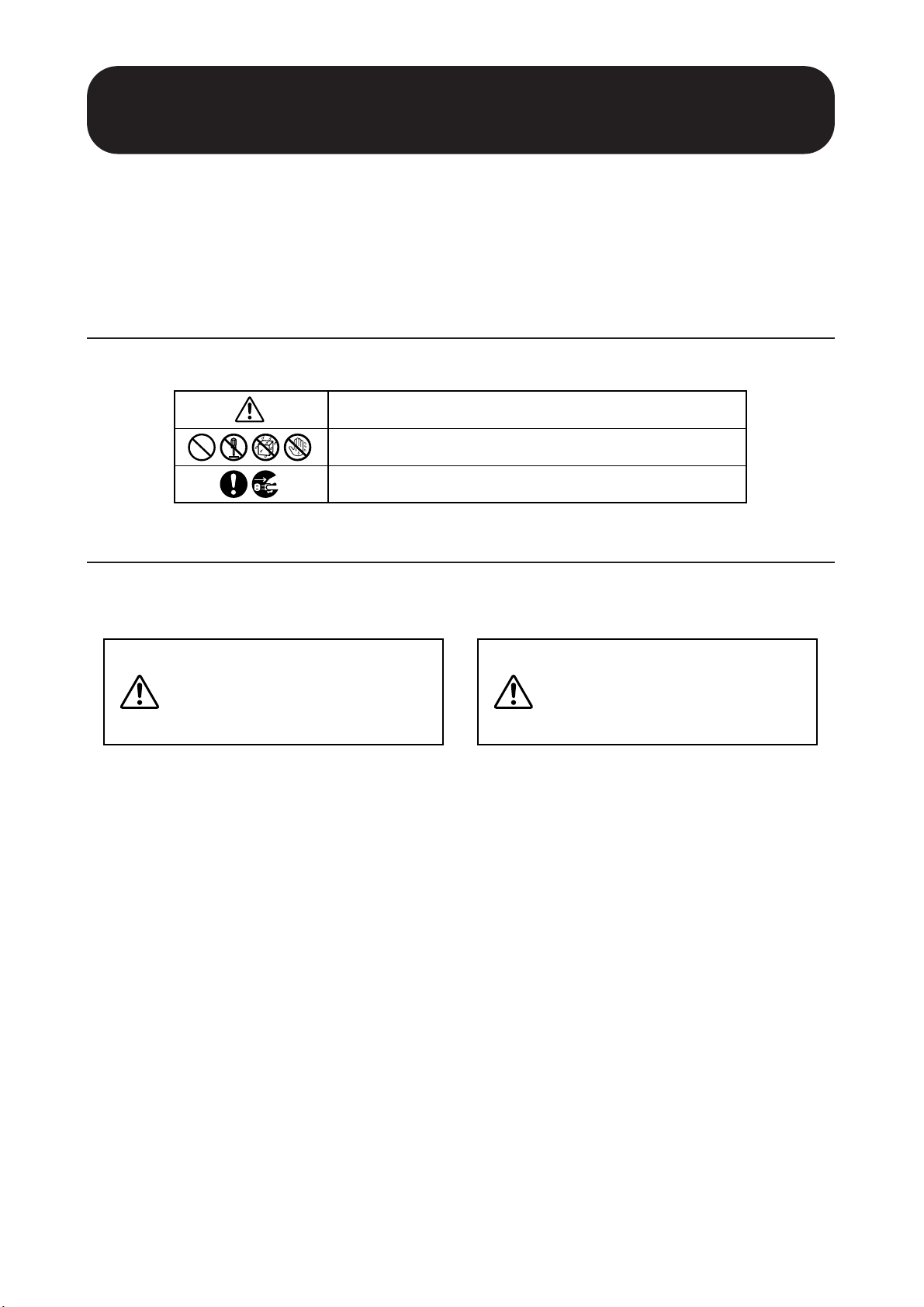
安全上のご注意
ご使用の前に、必ずこの「安全上のご注意」をよくお読みください。
ここに示した注意事項は、製品を安全に正しくご使用いただき、お客様や他の方々への危害や財産への損害
を未然に防止するためのものです。必ずお守りください。
お子様がご使用になる場合は、保護者の方が以下の内容をお子様にご徹底くださいますようお願いいたしま
す。
お読みになったあとは、使用される方がいつでも見られる所に必ず保管してください。
記号表示について
■
この製品や取扱説明書に表示されている記号には、次のような意味があります。
「ご注意ください」という注意喚起を示します。
■
「警告」と「注意」について
以下、誤った取り扱いをすると生じることが想定される内容を、危害や損害の大きさと切迫の程度を明示す
るために、「警告」と「注意」に区分して掲載しています。
この表示の欄は、「死亡す
る可能性または重傷を負
警告
う可能性が想定される」
内容です。
〜しない でくださいという「禁止」を示します。
「必ず実行」してくださいという強制を示します。
注意
この表示の欄は、「傷害を
負う可能性または物的損
害が発生する可能性が想
定される」内容です。
2
DGX-220 取扱説明書
(4)-13
1/4
Page 3
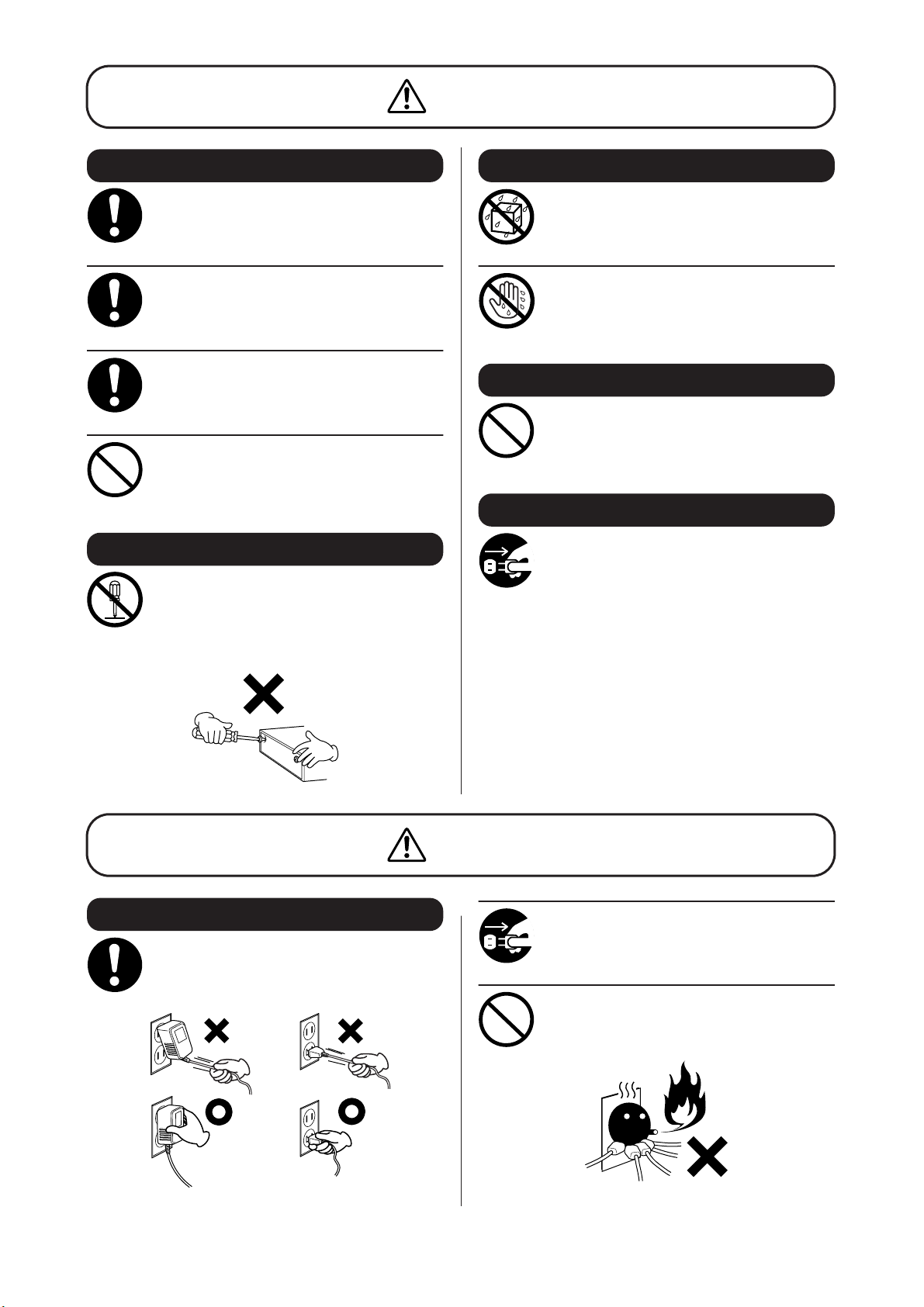
警告
電源 / 電源アダプター
電源は必ず交流 100V を使用する。
エアコンの電源など交流 200V のものがあります。誤って
接続すると、感電や火災のおそれがあります。
必ず実行
電源アダプターを使用する場合は、必ず指定のもの
(PA-5D)を使用する。
(異なった電源 アダプターを使用すると)故障、発 熱、火災
必ず実行
必ず実行
禁止
などの原因になります。
電源プラグにほこりが付着している場合は、ほこりをきれい
に拭き取る。
感電やショートのおそれがあります。
電源アダプ ターコード をストーブ などの熱器 具に近づけ た
り、無理に曲げたり、傷つけたりしない。また、電源コード
に重いものをのせない。
電源アダプターコードが破損し、感電や火災の原因になります。
分解禁止
この製品の内部を開けたり、内部の部品を分解したり改造し
たりしない。
感電や火災、けが、または故障の原因になります。異常を感じ
禁止
た場合など、点検や修理は、必ずお買い上げの楽器店または巻
末のヤマハ電気音響製品サービス拠点にご依頼ください。
水に注意
本体の上に花瓶や薬品など液体の入ったものを置かない。ま
た、浴室や 雨天時の屋 外など湿 気の多いと ころで使 用しな
い。
禁止
禁止
感電や火災、または故障の原因になります。
濡れた手で電源プラグを抜き差ししない。
感電のおそれがあります。
火に注意
本体の上にろうそくなど火気のあるものを置かない。
ろうそくなどが倒れたりして、火災の原因になります。
禁止
異常に気づいたら
電源アダプターコード / プラグがいたんだ場合、または、使
用中に音 が出なくな ったり異 常なにおい や煙が出た りした
場合は、すぐに電源スイッチを切り、電源プラグをコンセン
必ず実行
トから抜く。(乾電池を使用している場合は、乾電池を本体
から抜く。)
感電や火災、または故障のおそれがあります。至急、お買い
上げの楽 器店または 巻末のヤ マハ電気音 響製品サー ビス拠
点に点検をご依頼ください。
電源 / 電源アダプター
電源プラグ を抜くと きは、電源アダ プターコ ードを持た ず
に、必ず電源プラグを持って引き抜く。
電源アダプターコードが破損して、感電や火災の原因になる
必ず実行
ことがあります。
注意
必ず実行
禁止
(4)-13
2/4
長期間使用しないときや落雷のおそれがあるときは、必ずコ
ンセントから電源プラグを抜く。
感電や火災、故障の原因になることがあります。
たこ足配線をしない。
音質が劣化したり、コンセント部が異常発熱して火災の原因
になることがあります。
DGX-220 取扱説明書
3
Page 4
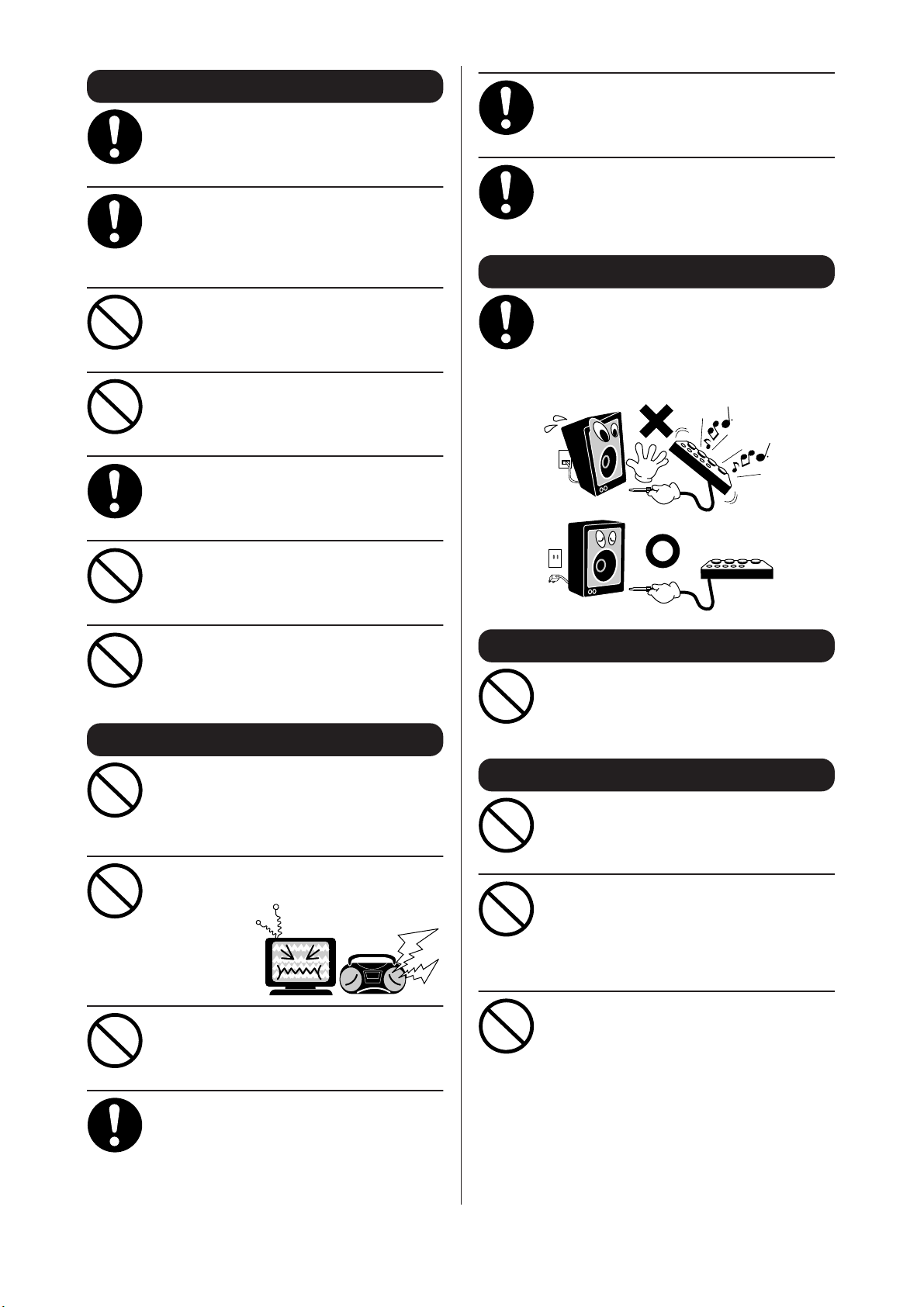
乾電池
必ず実行
必ず実行
乾電池はすべて+ / −の極性表示どおりに正しく入れる。
正しく入れていない場合、発熱、火災、液漏れのおそれがあ
ります。
乾電池は一度に全部を交換する。乾電池は新しいものと古い
ものを一緒に使用しない。また、種類の異なったもの(アル
カリとマンガン、メーカーの異なるもの、メーカーは同じで
も商品の異なるものなど)を一緒に使用しない。
発熱、火災、液漏れの原因になります。
必ず実行
必ず実行
接続
この機器を電源コンセントの近くに設置する。
電源プラグに容易に手の届く位置に設置し、異常を感じた場
合にはすぐに電源スイッチを切り、電源プラグをコンセント
から抜いてください。
指定の
スタンド
を使用する。また、付属のネジがある場合は
必ずそれを使用する。
本体が転倒し破損したり、内部の部品を傷つけたりする原因
になります。
禁止
禁止
必ず実行
禁止
禁止
設置
乾電池を分解したり、火の中に入れたりしない。
乾電池の中のものが目に入ると危険です。また、火の中に入
れると破裂するおそれがあります。
使い切りタイプの乾電池は、充電しない。
充電すると液漏れや破裂の原因になります。
長時間使用しない場合や乾電池を使い切った場合は、乾電池
を本体から抜いておく。
乾電池が消耗し、乾電池から液漏れが発生し、本体を損傷す
るおそれがあります。
乾電池は子供の手の届くところに置かない。
お子様が誤って飲み込むおそれがあります。また、電池の液
漏れなどにより炎症を起こすおそれがあります。
乾電池が液漏れした場合は、漏れた液に触れない。万一液が
目や口に入ったり皮膚に付いたりした場合は、すぐに水で洗
い流し、医師に相談する。
失明や化学やけどなどのおそれがあります。
必ず実行
手入れ
禁止
他の機器と接続する場合は、すべての機器の電源を切った上
で行なう。また、電源を入れたり切ったりする前に、必ず機
器のボリュームを最小にする。さらに、演奏を始める場合も
必ず両機器のボリュームを最小にし、演奏しながら徐々にボ
リュームを上げていき適切な音量にする。
感電または機器の損傷の原因になることがあります。
本体を手入れするときは、ベンジンやシンナー、洗剤、化学
ぞうきんなどは使用しない。
本体のパネルや鍵盤が変色 / 変質する原因になります。お手
入れには、乾いた柔らかい布をご使用ください。
禁止
禁止
禁止
必ず実行
直射日光のあたる場所(日中の車内など)やストーブの近く
など極端に温度が高くなるところ、逆に温度が極端に低いと
ころ、また、ほこりや振動の多いところで使用しない。
本体のパネルが変形したり、内部の部品が故障したりする原
因になります。
テレビやラジオ、ステレオ、携帯電話など他の電気製品の近
くで使用しない。
楽器本 体また はテ
レビや ラジオ など
に雑音 が生じ る場
合があります。
不安定な場所に置かない。
本体が転倒して故障したり、お客様や他の方々がけがをした
りする原因になります。
本体を移動するときは、必ず電源アダプターコードなどの接
続ケーブルをすべて外した上で行なう。
コードをいためたり、お客様や他の方々が転倒したりするお
それがあります。
使用時の注意
本体のすき間に手や指を入れない。
お客様がけがをするおそれがあります。
禁止
パネル、鍵 盤のすき間 から金属 や紙片など の異物を 入れな
い。
感電、ショート、火災や故障 の原因になることがあります。
禁止
禁止
入った場合は、すぐに電源スイッチを切り、電源プラグをコ
ンセントから抜いた上で、お買い上げの楽器店または巻末の
ヤマハ電気音響製品サービス拠点に点検をご依頼ください。
本体上にビニール製品やプラスチック製品、ゴム製品などを
置かない。
本体のパネルや鍵盤が変色 / 変質する原因になります。
4
DGX-220 取扱説明書
(4)-13
3/4
Page 5
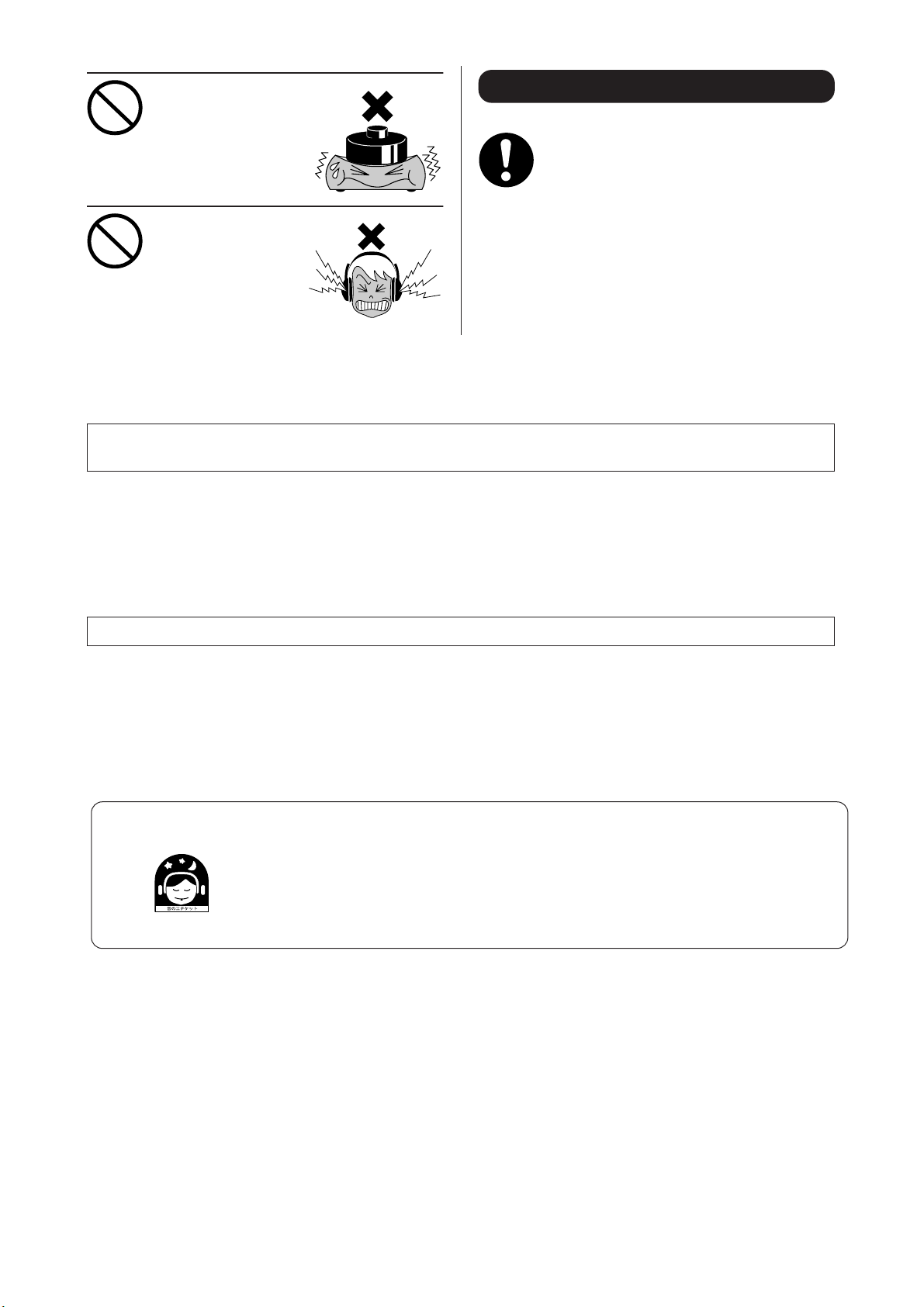
データの保存
作成したデータの保存とバックアップ
パネル設定など一部のデータは、保存しないで電源を切ると
消えてしまいます。保存しておきたいデータはレジストレー
ションメモリー (73 ページ ) に保存してください。
必ず実行
また、保存したデータは故障や誤操作などのために失われる
ことがあります。大切なデータは、コンピューターなどの外
部機器に保存してください。(84 ページ )
禁止
禁止
本体の上にのったり重いもの
をのせたりしない。また、ボ
タンやスイッチ、入出力端子
などに無理な力を加えない。
本体が破損したり、お客様や
他の方々がけがをしたりする
原因になります。
大き な音 量で 長時 間ヘ ッ ド
フォンを使用しない。
聴覚障害の原因になります。
● データが破損したり失われたりした場合の補償はいたしかねますので、ご了承ください。
● 不適切な使用や改造により故障した場合の保証はいたしかねます。
使用後は、必ず電源スイッチを切りましょう。
電源アダプターをご使用の場合、電源スイッチを切った状態(電源スイッチが「切 (STANDBY)」の状態)でも微電流が流れています。スタンバイ時の消
費電力は、最小限の値で設計されています。この製品を長時間使用しないときは必ず電源アダプターのプラグをコンセントから抜いてください。
使用済みの乾電池は、各自治体で決められたルールに従って廃棄しましょう。
・ この取扱説明書に掲載されているイラストや画面は、すべて操作説明のためのものです。したがって実際の仕様と異なる場合があります。
・Windows は、米国 Microsoft Corporation の米国およびその他の国における登録商標です。
・その他、本書に記載されている会社名および商品名などは、各社の登録商標または商標です。
・「MIDI」は社団法人音楽電子事業協会(AMEI) の登録商標です。
音楽を楽しむエチケット
楽しい音楽も時と場所によってはたいへん気になるものです。隣近所への配慮を充分にいたしま
しょう。静かな夜間には小さな音でもよく通り、特に低音は床や壁などを伝わりやすく、思わぬ
ところで迷惑をかけてしまうことがあります。適度な音量を心がけ、窓を閉めたりヘッドフォン
をご使用になるのも一つの方法です。音楽はみんなで楽しむもの、お互いに心を配り快適な生活
環境を守りましょう。
●ヘッドフォンをご使用になる場合には、耳をあまり刺激しないよう適度な音量でお楽しみください。
(4)-13
4/4
DGX-220 取扱説明書
5
Page 6
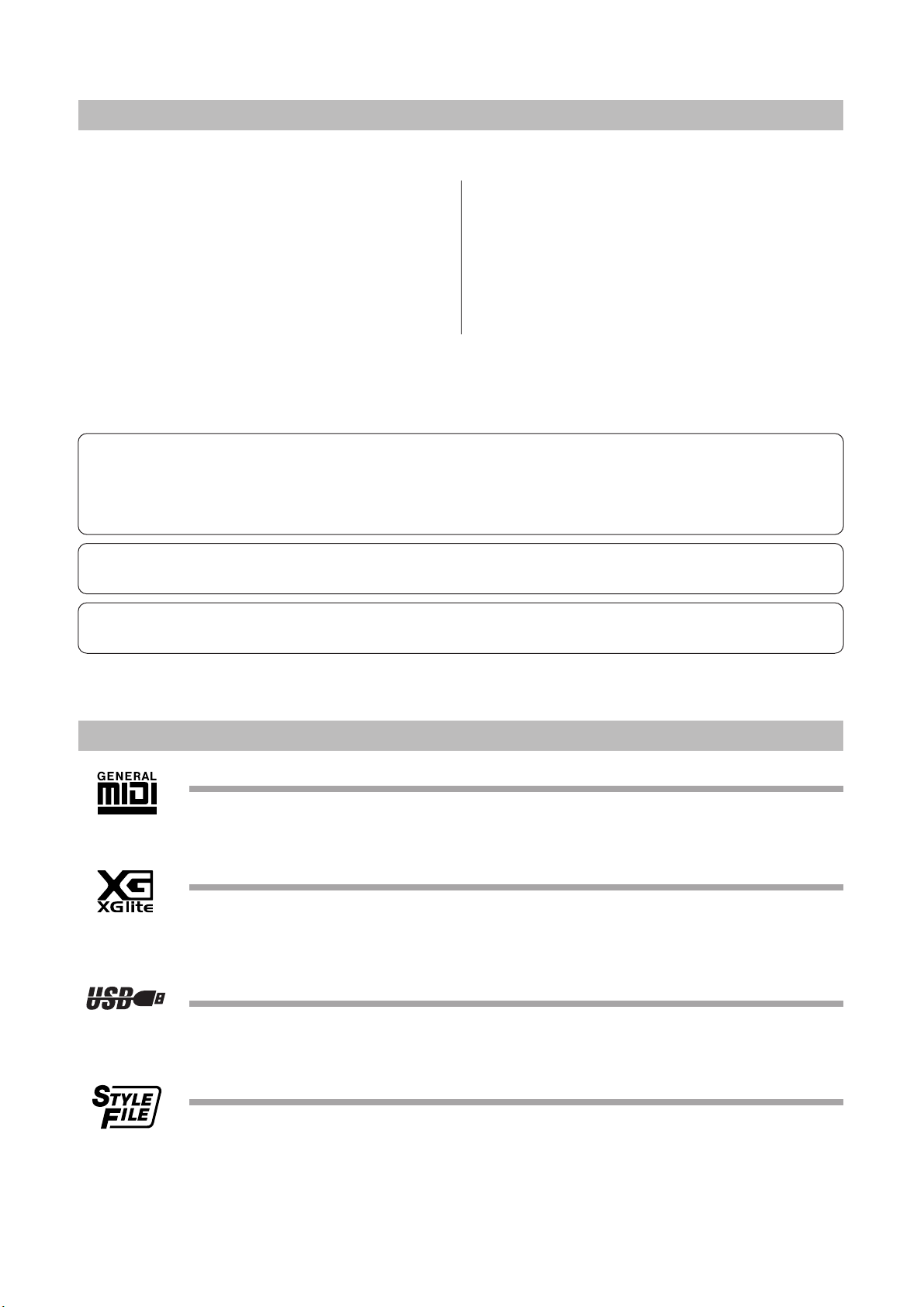
著作権について
内蔵ソングの3曲については権利者から適正な許諾を得て使用しています。
曲名 :
作詞作曲者名:
Copyright © 1949 (Renewed 1976) by Famous Music Corporation
International Copyright Secured All Rights Reserved
曲名 :
作曲者名 :
Copyright Owner’s Name
この製品は、ヤマハ(株)が著作権を有する著作物やヤマハ(株)が第三者から使用許諾を受けている著作物を内蔵または付属しています。その著作物とは、
すべてのコンピュータープログラムや、伴奏スタイルデータ、MIDIデータ、WAVEデータ、音声記録データ、楽譜や楽譜データなどのコンテンツを含
みます。
ヤマハ ( 株 ) の許諾を受けることなく、個人的な使用の範囲を越えて上記プログラムやコンテンツを使用することについては、著作権法等に基づき、許
されていません。
この製品には、XGフォーマット以外の音楽/サウンドデータを扱う機能があります。その際、元のデータをこの楽器に最適化して動作させるため、オ
リジナルデータ(音楽/サウンドデータ)制作者の意図どおりには再生されない場合があります。ご了承のうえ、ご使用ください。
ヤマハ(株)および第三者から販売もしくは提供されている音楽/サウンドデータは、私的使用のための複製など著作権法上問題にならない場合を除いて、
権利者に無断で複製または転用することを禁じられています。ご使用時には、著作権の専門家にご相談されるなどのご配慮をお願いします。
Mona Lisa
from the Paramount Picture CAPTAIN CAREY, U.S.A.
Words and Music by Jay Livingston and Ray Evans
Against All Odds
Collins 0007403
:
EMI MUSIC PUBLISHING LTD / HIT & RUN MUSIC LTD
ご注意: これらの曲の権利者の許諾なく、複製し たり、公の場で演奏したり、インターネットで配信し たり、放送する
ことは、法律で禁じられています。
曲名 :
作詞作曲者名:
Copyright © 1961 by Gladys Music, Inc.
Copyright Renewed and Assigned to Gladys Music
All Rights Administered by Cherry Lane Music Publishing Company,
Inc. and Chrysalis Music
International Copyright Secured All Rights Reserved
Can’t Help Falling In Love
from the Paramount Picture BLUE HAWAII
Words and Music by George David Weiss,
Hugo Peretti and Luigi Creatore
パネルに印刷されているロゴ
GMシステムレベル1
「GMシステムレベル1」は、メーカーや機種が異なった音源でも、ほぼ同じ系統の音色で演奏が再現される
ことを目的に設けられた、音源の音色配列やMIDI機能に関する一定の基準のことです。
「GMシステムレベル1」に対応した音源やソングデータには、このGM マークがついています。
XGライト
「XGlite」はヤマハの高品位な音源フォーマットである「XG」の簡易( ライト)版です。「XG」のソングデー
タを「XGlite」マークの付い た音源を使って手軽に再生して楽しむことができます 。ただし、「XGlite」で
はコントロールできるパラメーターやエフェクトなどに一部制限がありますので、「XG」のソングデータが
元のデータと異なって聞こえる場合があります。
USB
USB とは、Universal Serial Bus ( ユニバーサルシリアルバス) の略で、コンピューターと周辺機器を接続
するためのシリアルインターフェースです。また、コンピューターの電源を入れたまま周辺機器との接続が
できます。
スタイルファイル
スタイルファイルフォーマットとは、ヤマハの自動伴奏機能のノウハウを集大成した統一フォーマットで
す。
6
DGX-220 取扱説明書
Page 7
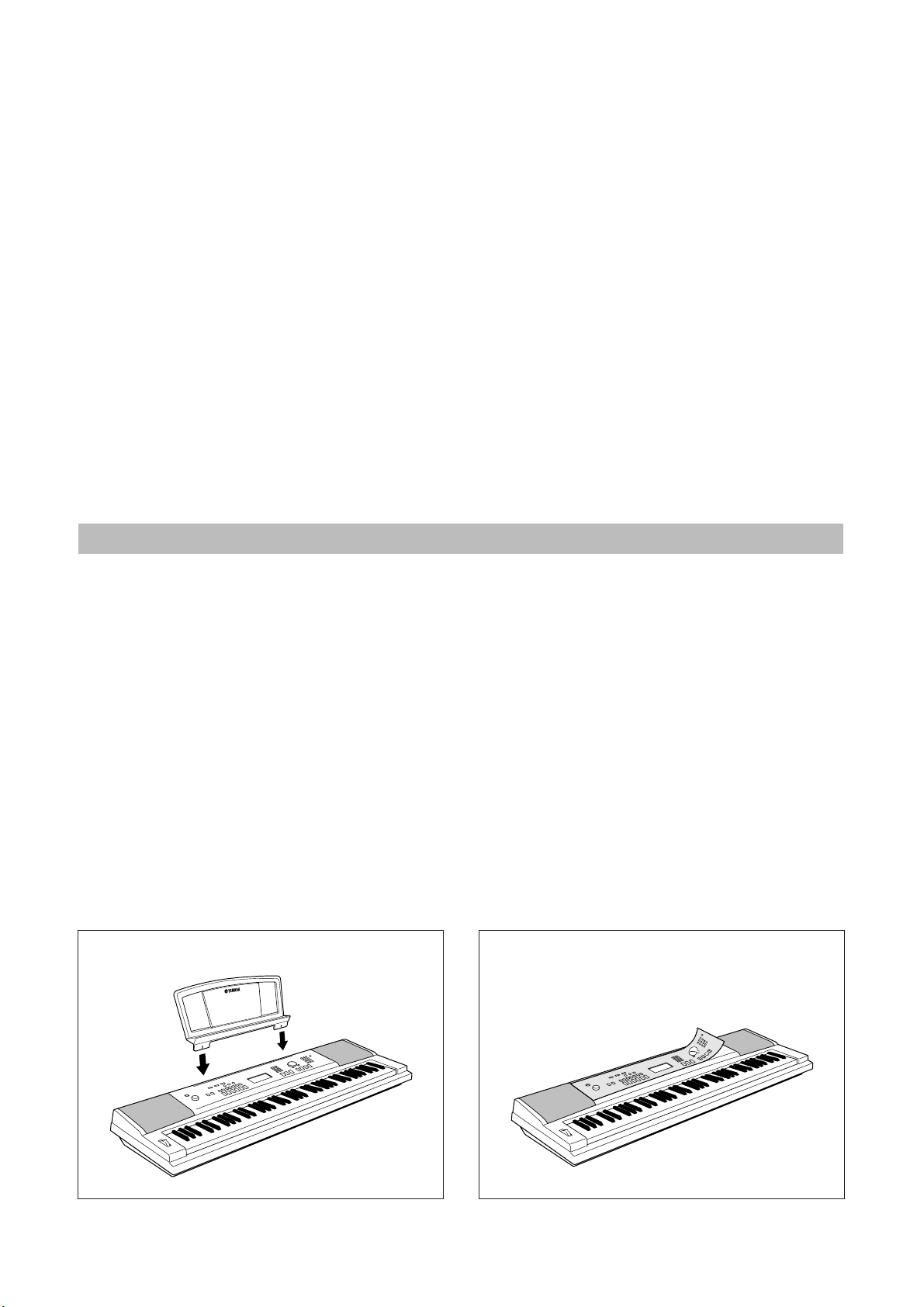
ごあいさつ
このたびはヤマハ DGX-220をお買いもとめいただき、
まことにありがとうございます。
DGX-220のさまざまな機能を十分に活用するために、
この取扱説明書をよくお読みになってからご使用ください。
なお、読み終わったあとも、不明な点が生じた場合に備えて、
保証書とともに大切に保管していただきますようお願いいたします。
付属品(お確かめください)
DGX-220 本体には、以下のものが付属しています。ご確認ください。
・取扱説明書(本書) ・電源アダプター PA-5D
・和文シート ・譜面立て
・CD-ROM ・保証書
●譜面立ての取り付け方 ●和文シート
付属の和文シートをパネルにのせてご利用ください。和文
シートは粘着式になっていますので、パネル面に貼り付け
スロットに差し
込んでください。
ることもできます。
DGX-220 取扱説明書
7
Page 8
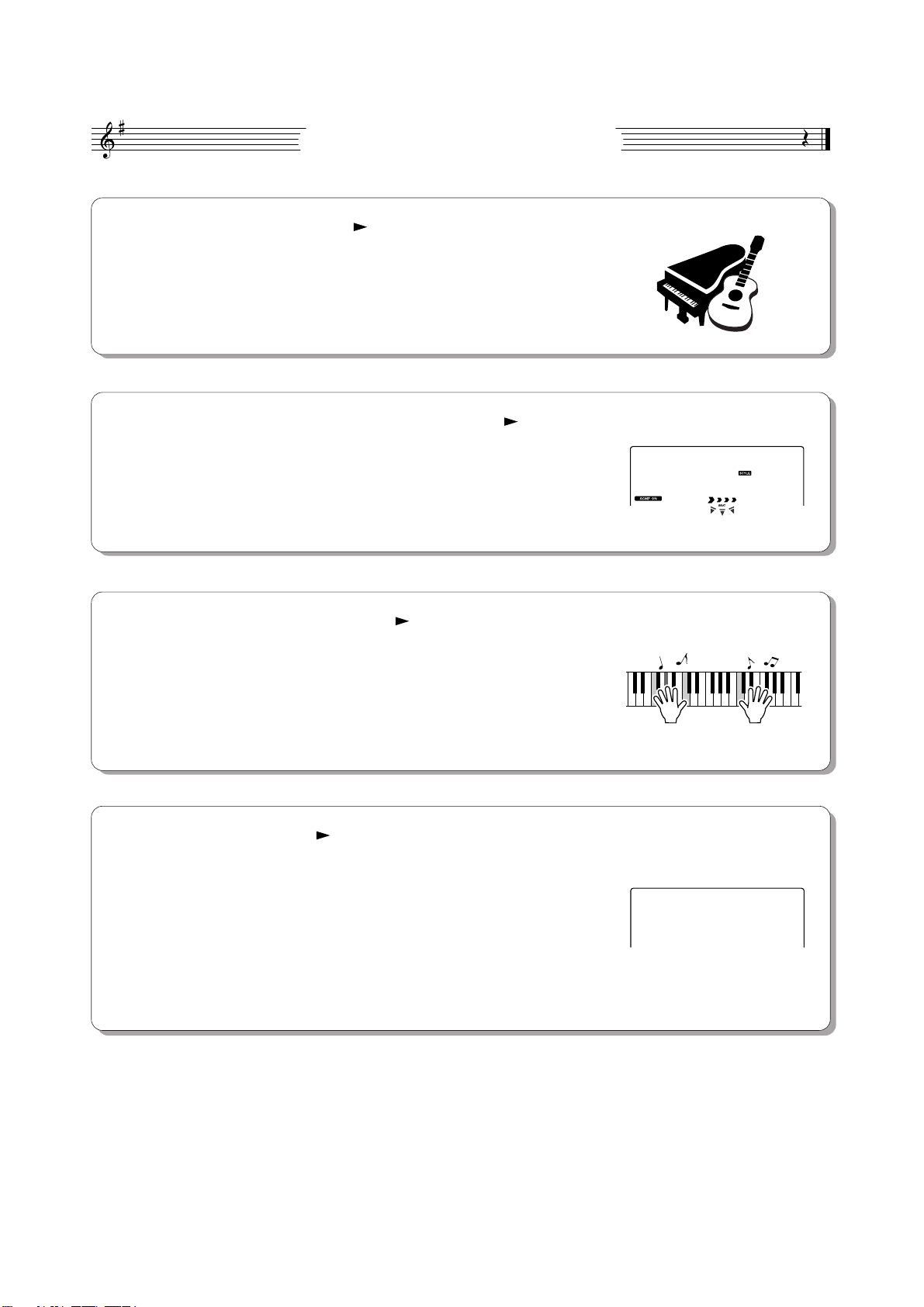
DGX-220のおすすめ機能
■いろいろな楽器音で弾く 14ページ
この楽器では、鍵盤を弾いたときに鳴る音を、バイオリン、フルート、ハープ
など、さまざまな楽器の音に変えられます。ピアノのために作られた曲をバイ
オリンの音で演奏すると、またちがった味わいを楽しめるように、楽器を変え
ることで一つの曲からさまざまな表情を引き出せます。
■スタイル(伴奏)を鳴らしながら鍵盤を弾く 19ページ
賑やかに演奏したい、という人は、スタイル(自動伴奏)を使ってみてください。
スタイルとは、簡単に言うとバックバンドのようなものです。ワルツや8ビー
ト、ユーロトランスなど、さまざまなジャンルのリズムを鳴らすことができる
ので、それに合わせて弾いてみてください。演奏がぐっと華やかになります。
PopBossa
087
■パフォーマンスアシスタント 29ページ
この機能をオンにして、ソングを鳴らします。そして鍵盤を弾くと…? どの
鍵盤を弾いても外れた音が鳴りません! 両手をじゃんけんのパーの形にして
右手と左手で交互に鍵盤をおさえても、なんだかオリジナルの曲を演奏してい
るように聞こえます。気をつけることといえば、ソングのリズムに合わせて弾
くことだけ。両手を使って、ピアニスト気分で演奏しましょう。
■楽しいレッスン機能 36ページ
簡単で弾き映えのするソングや、華やかなピアノ曲など、この楽器には聞いて
楽しく、弾いても楽しめるいろいろなジャンルのソングが内蔵されています。
片手練習から始めることはもちろん、レッスン中は鍵盤を1つ 1つ確かめるよう
にゆっくり弾いても大丈夫。ソングのほうがあなたの演奏テンポに合わせてく
れます。インターネットからダウンロードしたソングもレッスンに使えるので、
弾きたかった曲にチャレンジ。レッスン後は演奏を採点するGRADE表示で、
上達ぶりをたしかめちゃいましょう!
Excellen
8
DGX-220 取扱説明書
Page 9
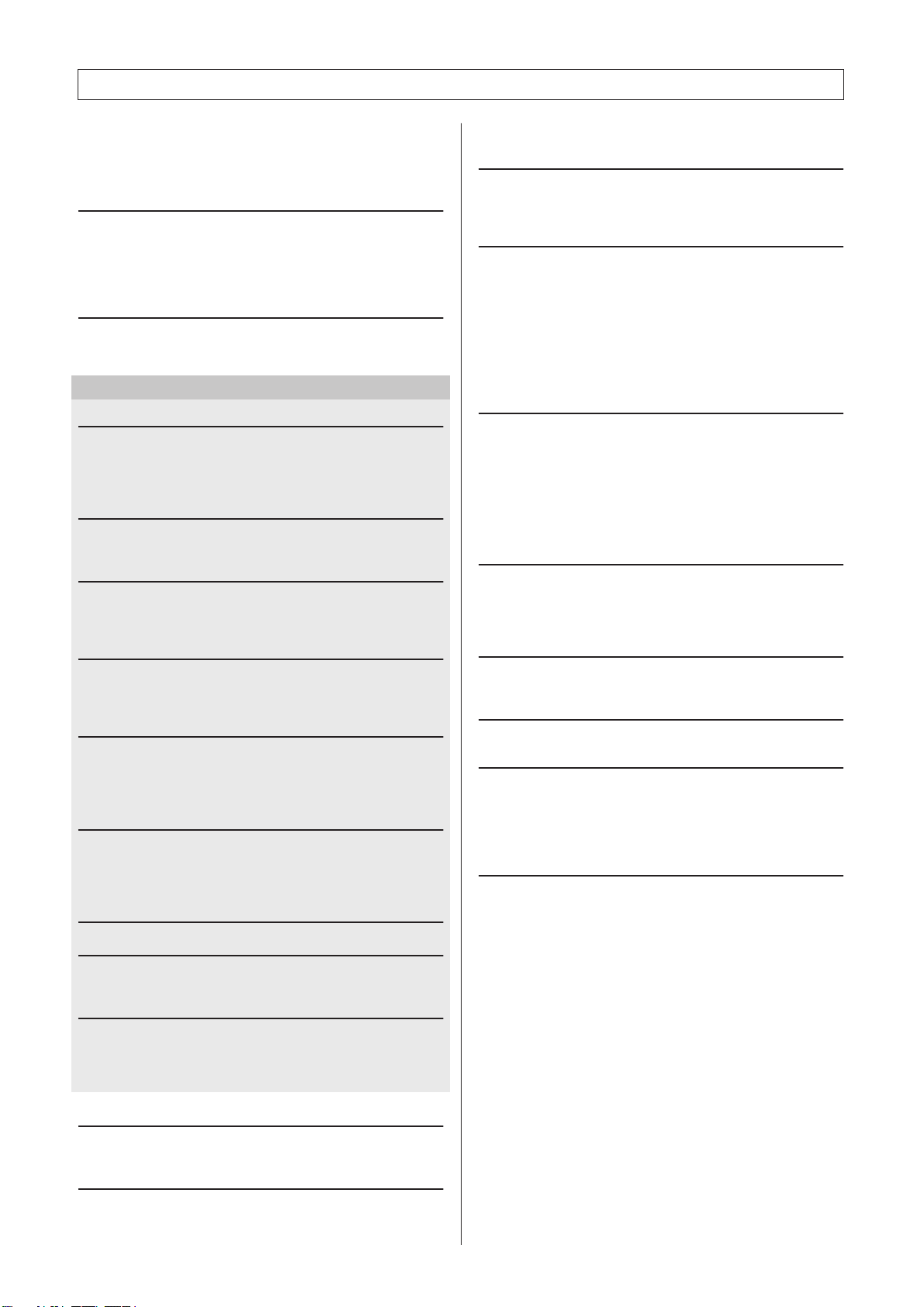
もくじ
著作権について............................................................................6
パネルに印刷されているロゴ..................................................... 6
付属品(お確かめください) .........................................................7
DGX-220のおすすめ機能......................................................... 8
演奏の準備 10
電源の準備................................................................................. 10
ヘッドフォン/外部出力端子について.................................... 11
フットスイッチの接続(SUSTAIN端子 ) ............................... 11
コンピューターとの接続(USB端子 ) ..................................... 11
電源を入れる............................................................................. 11
各部の名称 12
フロントパネル.........................................................................12
リアパネル................................................................................. 13
クイックガイド
いろいろな楽器音で弾いてみよう 14
楽器音(ボイス)を選んで弾いてみよう................................... 14
2つの楽器音(ボイス)を重ねて弾いてみよう........................ 15
右手と左手で違う楽器音(ボイス )を弾く ...............................16
グランドピアノの音で弾いてみよう...................................... 17
面白い音を鳴らそう 18
ドラムキット(打楽器音 )を鳴らそう ...................................... 18
おもしろい効果音(SFXキット)を鳴らそう .......................... 18
スタイル(自動伴奏)を鳴らしてみよう 19
スタイル(自動伴奏 )のリズムを選ぼう................................... 19
スタイルを鳴らして自分も演奏しよう.................................. 20
コードの押さえ方..................................................................... 24
ソングの使い方 25
ソングを選んで聞いてみよう.................................................. 25
ソングを早送り、巻戻し、一時停止するには....................... 26
ソングの種類............................................................................. 28
ピアニスト気分を満喫しよう! 29
コード(CHORD) ― 両手で華やかに弾いてみよう .............30
コード/フリー (CHD /FREE)
― 左手だけでコードタイプを効かせる.............................32
ソングのテンポを変えたい場合は..........................................35
曲を選んでレッスンしてみよう 36
レッスン1 ................................................................................. 36
レッスン2 ................................................................................. 39
レッスン3 ................................................................................. 40
くり返し練習しよう................................................................. 41
弾きたい曲に合った設定にしよう−ミュージックデータベース
ソングの雰囲気を変えてみよう 43
イージーソングアレンジャー機能のデモ曲を聞く...............43
イージーソングアレンジャー機能を使う .............................. 43
自分の演奏を録音しよう 45
トラックの構成.........................................................................45
録音の手順................................................................................. 45
ユーザーソングの消去(ソングクリア )................................... 48
ユーザーソングのトラック消去(トラッククリア ) ............... 48
バックアップと初期化 49
バックアップ............................................................................. 49
初期化 ........................................................................................49
基本操作と画面表示 50
基本操作.....................................................................................50
画面の表示について................................................................. 52
42
リファレンス
効果をつけて演奏してみましょう 53
ハーモニー効果をつける.........................................................53
リバーブ効果をかける............................................................. 54
コーラス効果をかける............................................................. 55
演奏するときの機能 56
メトロノームを鳴らそう.........................................................56
タップスタート.........................................................................58
鍵盤を弾く強弱で音量を変える ............................................. 58
パネルサステイン(余韻 )をつける ..........................................59
ピッチベンドを使ってみよう(PITCH BEND) .................... 59
楽器のピッチ(音の高さ )を変える ..........................................60
ワンタッチで最適な楽器音を設定(OTS) ..............................61
ハーモニー音量を変える.........................................................62
最適な音で聞く.........................................................................62
スタイル(自動伴奏)に関する機能 63
スタイルのパターンに変化を付ける(セクション ) ...............63
スタイル音量の設定................................................................. 65
スプリットポイントの設定..................................................... 65
リズムなしでコード音を鳴らす ............................................. 66
鍵盤全域でスタイルを演奏する ............................................. 66
スタイルファイルのロード..................................................... 67
コードについて.........................................................................68
コード辞書でコードを調べる................................................. 70
ソングの再生に関する設定 71
ソング音量の設定..................................................................... 71
ソングの一部をくり返して聞く ............................................. 71
ソングの一部をミュート(消音 )する ...................................... 72
メロディー音色を変える.........................................................72
好みのパネル設定を記憶させよう 73
レジストレーションメモリーに記録する..............................73
レジストレーションメモリーの呼び出し..............................74
機能設定(FUNCTION) 75
機能設定の仕方.........................................................................75
コンピューターと接続してお使いになりたい方へ 78
MIDIとは...................................................................................78
コンピューターと接続する..................................................... 79
演奏情報を送受信する............................................................. 80
楽器のパネル設定を送信する(イニシャルセンド ) ...............81
楽器とコンピューターとのあいだでファイルを送受信する
....82
CD-ROMインストールガイド 85
CD-ROMについて................................................................... 85
CD-ROMの内容.......................................................................86
ソフトウェアの動作環境.........................................................87
ソフトウェアのインストール................................................. 87
資料
困ったときは............................................................................ 92
楽譜............................................................................................ 94
楽器リスト............................................................................. 100
ドラムキットリスト.............................................................. 104
スタイルリスト......................................................................106
ミュージックデータベースリスト....................................... 107
CD-ROM内のソング............................................................ 108
エフェクトタイプリスト...................................................... 109
MIDIインプリメンテーション・チャート ......................... 110
MIDIデータフォーマット .................................................... 112
仕様一覧................................................................................. 113
さくいん................................................................................. 114
保証とアフターサービス...................................................... 117
DGX-220 取扱説明書
9
Page 10
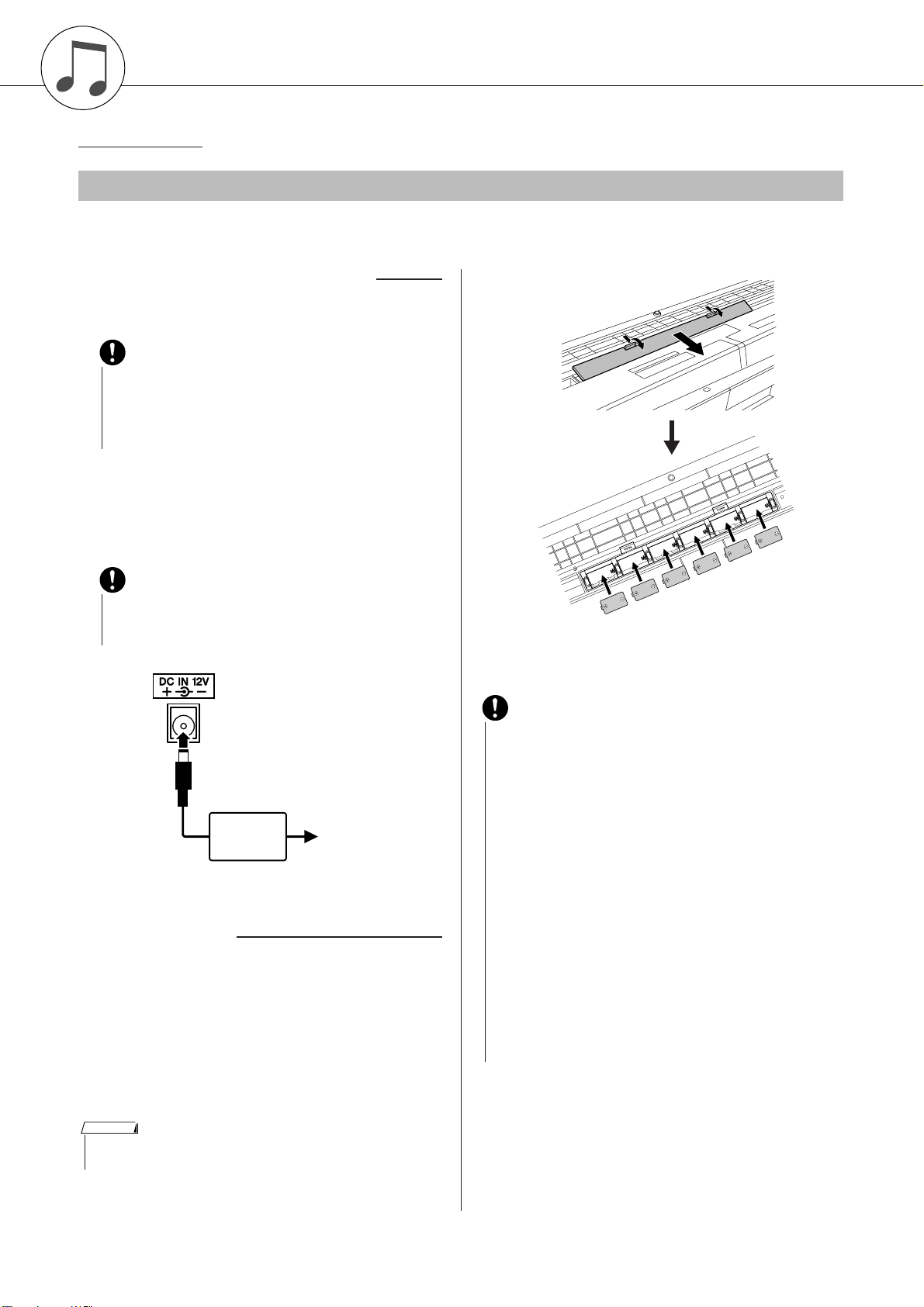
演奏の準備
・ 乾電池はマンガン電池かアルカリ電池を使用してください。それ以外
の電池 (充電式を含む)を使用した場合、電池の残量が急激に減ること
があります。フラッシュメモリーへのデータ転送中に電池残量が急激
に減ると、転送中のデータだけでなく、転送先にあったデータの読み
出しができなくなるおそれがあります。
・ 乾電池はすべて+ /−の極性表示どおりに正しく入れてください。正
しく入れていない場合、発熱、発火、液漏れのおそれがあります。
・ 乾電池は一度に全部を交換してください。乾電池は新しいものと古い
ものを一緒に使用しないでください。また、種類の異なったもの (アル
カリとマンガン、メーカーの異なるもの、メーカーは同じでも商品が
異なるものなど )を一緒に使用しないでください。発熱、発火、液漏れ
の原因になります。
・ 長時間使用しない場合や、乾電池を使い切った場合は、乾電池を本体
から抜いてください。乾電池が消耗し、乾電池から液漏れが発生し、
本体を損傷するおそれがあります。
・ フラッシュメモリーにデータを転送する場合は、電源アダプターをご
使用ください。乾電池 (充電式を含む)を使用した場合、電池の残量が
急激に減ることがあります。フラッシュメモリーへのデータ転送中に
電池残量が急激に減ると、転送中のデータだけでなく、転送先にあっ
たデータが失われますので、ご注意ください。
電源を入れる前に必要な準備について説明します。
電源の準備
この楽器は電源として電源アダプターか乾電池をご使用になれますが、基本的には電源アダプターをご使用になることを
おすすめします。
■家庭用コンセントから電源をとるときは
本体の電源スイッチが切れている(スタンバイになっ
ている)ことを確認してください。
・ 電源アダプターをご使用になる場合は、付属のアダプターPA-
5Dをご使用ください。他の電源アダプターの使用は故障、発熱、
発火などの原因になります。このような場合は、保証期間内でも
保証いたしかねる場合がございますので、充分にご注意くださ
い。
アダプターのDCプラグをリアパネルのDC IN 12V
(電源アダプター接続)端子にさし込みます。
アダプターのACプラグを家庭用(AC100V)コンセン
トにさし込みます。
・ 長時間使用しないときや落雷のおそれがあるときは、必ずコンセ
ントから電源プラグを抜いてください。感電や火災、故障の原因
になることがあります。
PA-5D
家庭用
コンセント
■乾電池を使うときは
本体を柔らかい布などの上で裏返し、電池ブタをはず
します。
市販の乾電池(単1乾電池)を6本入れます。乾電池は
マンガン電池かアルカリ電池を使用してください。イ
ラストに合わせて、向きを間違えないように入れてく
ださい。
電池ブタを閉めます。
NOTE
・ 乾電池が入っていても、電源アダプターが接続されると、自動的
に電源アダプターから電源が供給されるようになります。
10
DGX-220 取扱説明書
乾電池はお早めにお取りかえいただくことをおすすめしま
す。
Page 11
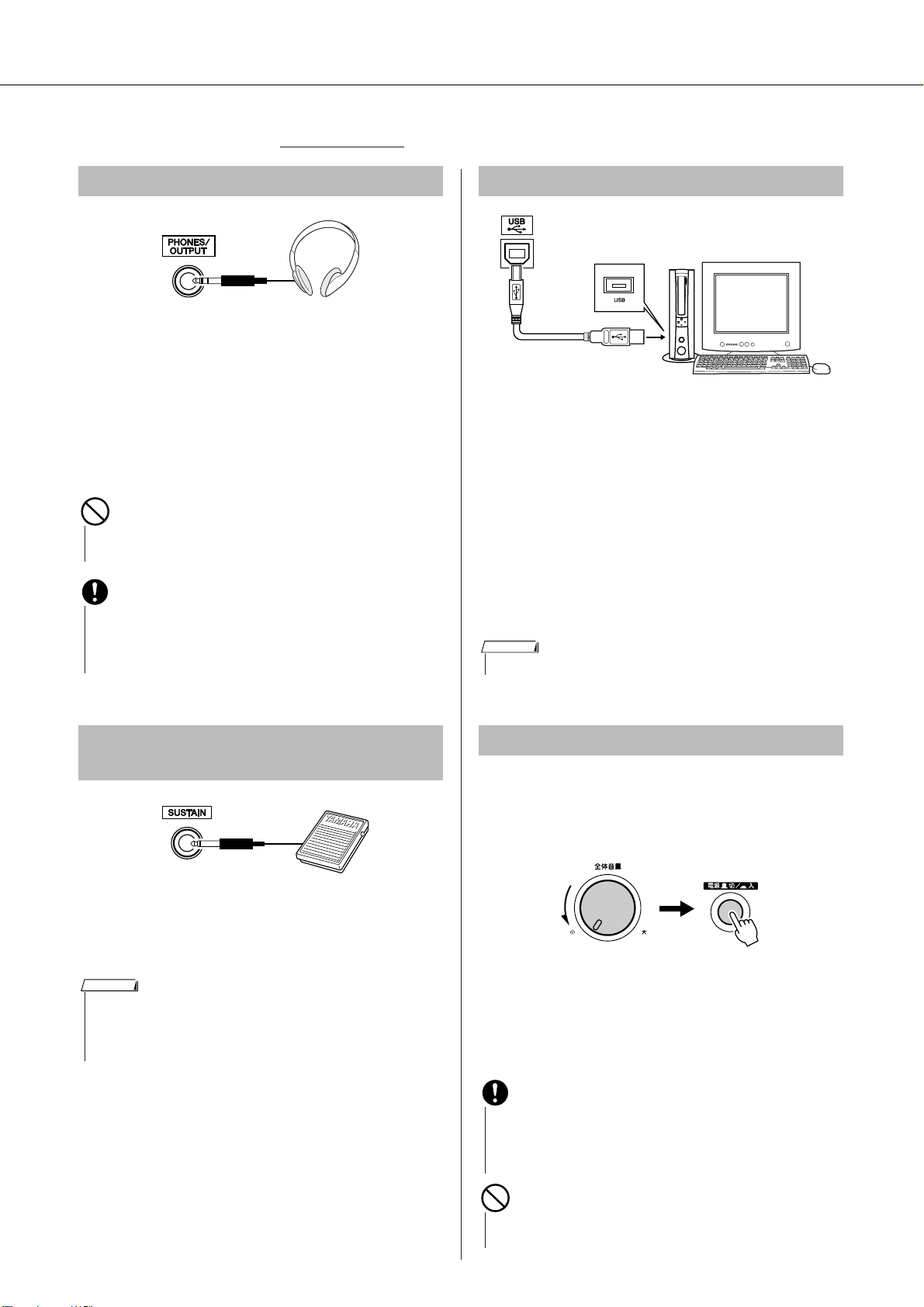
以下の接続は必要に応じて、電源を入れる前に行ないます。
演奏の準備
ヘッドフォン/外部出力端子について
接続すると自動的にDGX-220のスピーカーから音が出な
くなります。
PHONES/OUTPUT端子は外部出力端子にもなります。
PHONES/OUTPUT端子とキーボードアンプ、ステレ
オ、ミキシングコンソール、テープレコーダーなどの入力
端子を接続すれば、DGX-220 の演奏を外部機器で鳴らす
ことができます。
・ 大きな音量で長時間ヘッドフォンを使用しないでください。聴覚障害
の原因になります。
・ DGX-220 を外部機器と接続する場合は、すべての機器の電源を切っ
たあとで接続してください。感電、または機器損傷のおそれがありま
す。また、再生するスピーカーなどの損傷を防ぐため、外部機器の音
量を最小にしてから接続してください。
コンピューターとの接続(USB端子)
この楽器のUSB端子を使うと、お使いのコンピューター
とこの楽器のあいだで演奏情報やソングファイルのやりと
りができます(79ページ)。そのためには以下の操作が必
要です。
・ MIDI 機器の電源が切れていることを確認した上で、
コンピューターのUSB端子と楽器のUSB端子を、
USBケーブルを使って接続する
・ コンピューターに「USB-MIDIドライバー」をインス
トールする
「USB-MIDIドライバー」のインストール方法は87ページ
をご参照ください。
NOTE
・ USBケーブルは楽器店、電気店などでお買い求めください。
フットスイッチの接続
(SUSTAIN端子)
別売りのフットスイッチ(FC5またはFC4)をこの端子に
接続すると、スイッチ操作でサステインのオン/オフがで
きます。
NOTE
・ フットスイッチを使用するときは、SUSTAIN端子にフットスイッ
チを接続してから電源を入れてください。
・ フットスイッチを踏みながら電源を入れないでください。
踏みながら電源を入れると、オン/ オフが逆になります。
電源を入れる
[全体音量](MASTER VOLUME)を左に回し、音量を最
小にしておいてから、[電源切/入](STANDBY/ON)ス
イッチを押して電源を入れます。
もう一度押すと電源が切れます。
この楽器では電源を入れた際、フラッシュメモリーにバッ
クアップデータ(49ページ)があれば、そのデータを読み
込みます。電源を入れた際、フラッシュメモリーにバック
アップデータがなければ各バックアップ項目は初期値にな
ります。
・[電源 切/入](STANDBY/ON)スイッチが切れている状態でも微電流
が流れています。この楽器を長時間使用しないときや落雷のおそれが
あるときは必ずコンセントから電源プラグを抜いてください。また、
乾電池を使用している場合は、乾電池を本体から抜いてください。
・ 書き込み中は、電源を切らないでください。本体内のデータが失われ
るおそれがあります。
DGX-220 取扱説明書
11
Page 12
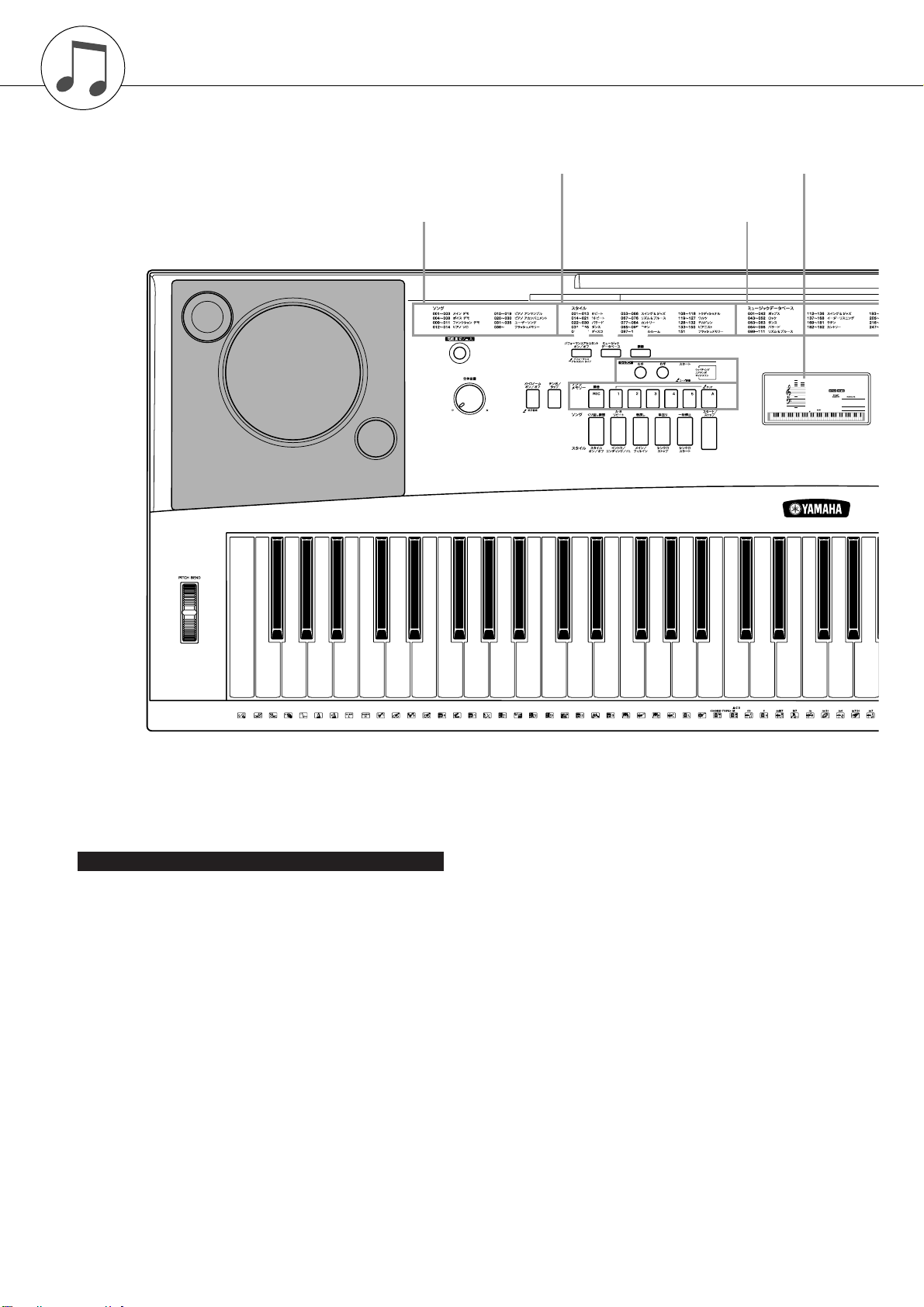
各部の名称
フロントパネル
スタイルカテゴリーリスト
(106ページ)
画面
(52ページ)
@9
ソングカテゴリーリスト
(27ページ)
q
w
u
ミュージックデータベースリスト
(107ページ)
e r t
i
!0 !1 !2 !3 !4 !5
y
o
GrandPno
001
001
フロントパネル
[電源 切/入](STANDBY/ON) スイッチ..... 11ページ
q
[全体音量](MASTER VOLUME)
w
コントロール........................................... 11、50ページ
[パフォーマンスアシスタント オン/オフ]
e
(P.A.T. ON/OFF)ボタン ...............................30ページ
[ミュージックデータベース]
r
(MUSIC DATABASE)ボタン......................42ページ
[機能](FUNCTION)ボタン ........................... 75ページ
t
レッスン[左手](L)、[右手 ](R)、
y
[スタート](START)ボタン...........................37ページ
[メトロノーム オン/オフ]
u
(METRONOME ON/OFF)ボタン................56ページ
[テンポ/タップ](TEMPO/TAP) ボタン......35ページ
i
ソングメモリー [ 録音](REC)、
o
[1]〜 [5]、[A]ボタン.....................................45ページ
[くり返し練習](REPEAT & LEARN)/
!0
[スタイル オン/オフ](ACMP ON/OFF)
ボタン
.......................................................41、20ページ
[A-Bリピート](A-B REPEAT)/
!1
[イントロ/エンディング/rit.]
(INTRO/ENDING/rit.)ボタン ............ 71、64ページ
12
DGX-220 取扱説明書
[巻戻し](REW)/
!2
[メイン/フィルイン](MAIN/AUTO FILL)
ボタン.......................................................26、64ページ
[早送り](FF)/
!3
[シンクロストップ](SYNC STOP)
ボタン.......................................................26、64ページ
[一時停止](PAUSE)/
!4
[シンクロスタート](SYNC START)
ボタン.......................................................26、63ページ
[スタート/ストップ]
!5
(START/STOP)ボタン .............19、26、51ページ
[ソング](SONG)ボタン .................................25ページ
!6
[イージーソングアレンジャー ]
!7
(EASY SONG ARRANGER)ボタン ..........43ページ
[スタイル](STYLE)ボタン ............................19ページ
!8
[楽器](VOICE)ボタン ....................................14ページ
!9
ダイアル...................................................51、75ページ
@0
カテゴリーボタン[]、[]................51、75ページ
@1
[0]〜[9]
@2
[+]
[デモ](DEMO)ボタン.....................................26ページ
@3
ボタン、
ボタン、
[−]
ボタン
f
r
........................51、75ページ
Page 13
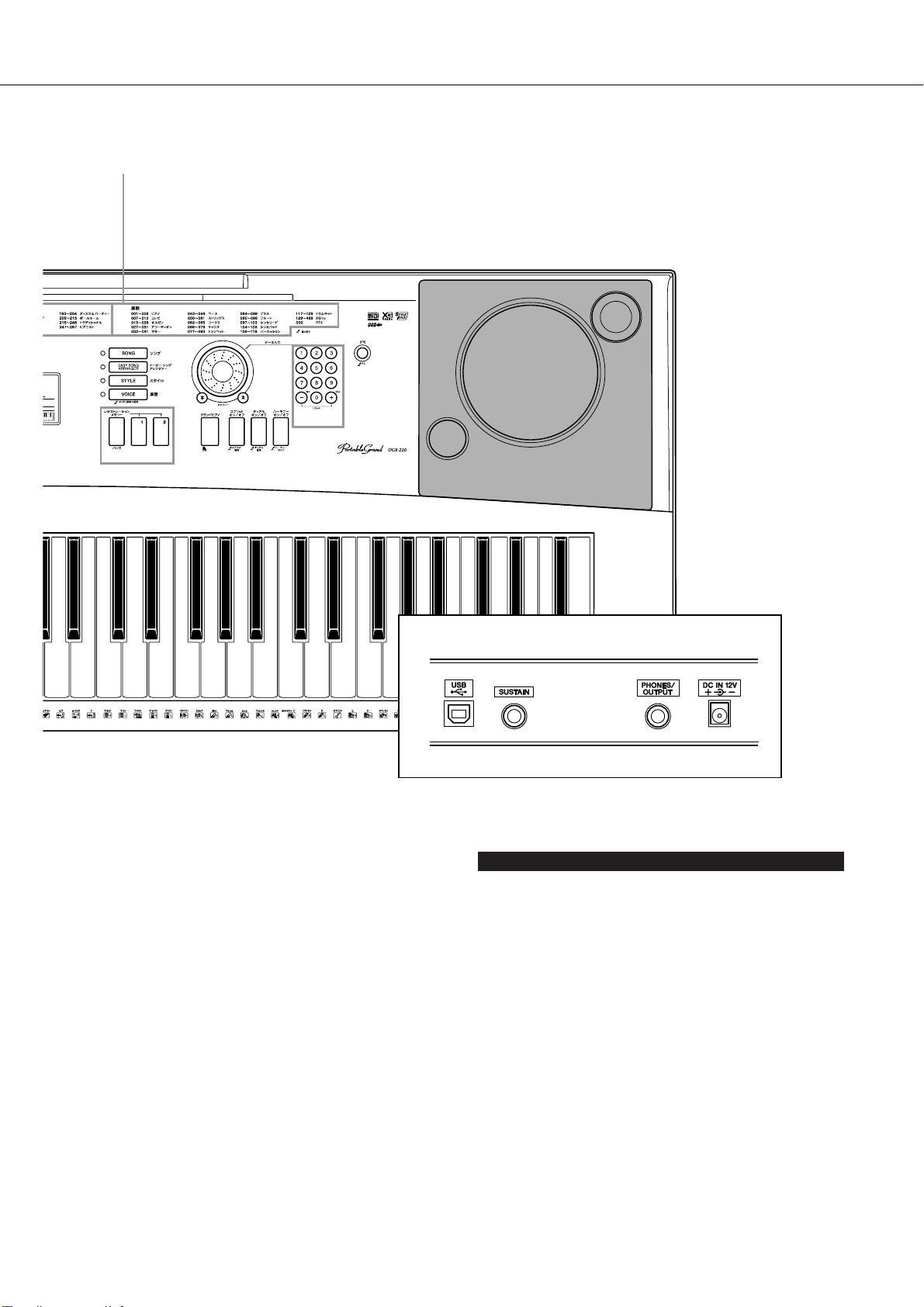
各部の名称
楽器カテゴリーリスト
!6
!7
!8
o
001
!9
@4
(100ページ)
@0
@5
@6 @7 @8
@3
@1
@2
@4
レジストレーションメモリー
[メモリー /バンク](MEMORY/BANK)、
[1]、[2]ボタン................................................ 73ページ
@5
[グランドピアノ]
(PORTABLE GRAND)ボタン..................... 17ページ
@6
[スプリット オン/オフ]
(SPLIT ON/OFF)ボタン...............................16ページ
@7
[デュアル オン/オフ]
(DUAL ON/OFF)ボタン ...............................15ページ
@8
[ハーモニー オン/オフ]
(HARMONY ON/OFF)ボタン ..................... 53ページ
@9
ピッチベンド(PITCH BEND)ホイール .......59ページ
リアパネル
#0 #1 #2 #3
リアパネル
USB端子 .................................................11、79ページ
#0
SUSTAIN端子 .................................................11ページ
#1
PHONES/OUTPUT端子............................... 11ページ
#2
DC IN 12V端子 .............................................. 10ページ
#3
DGX-220 取扱説明書
13
Page 14
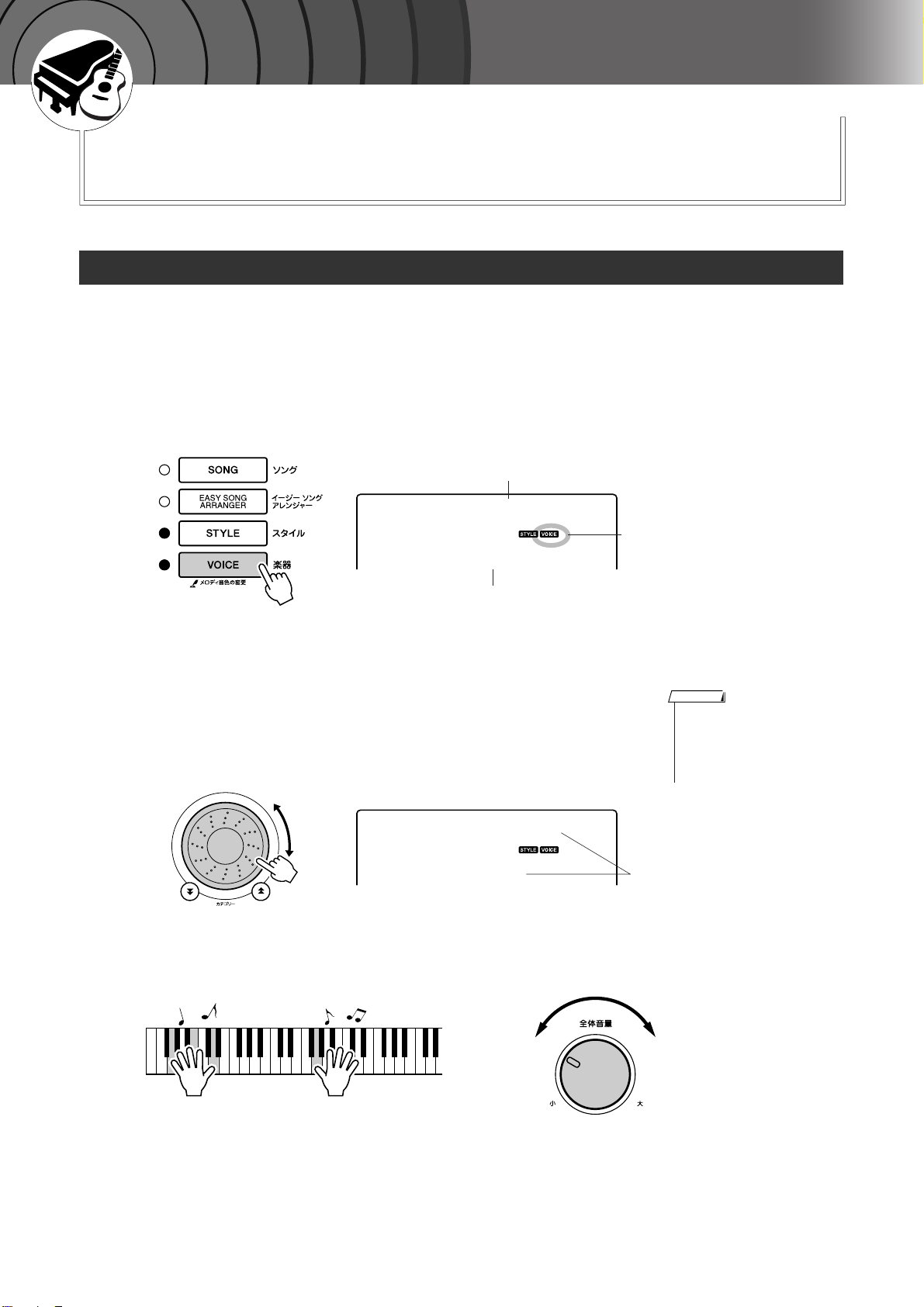
ガ
ク
イ
ッ
イ
ク
ド
いろいろな楽器音で弾いてみよう
クイックガイド
この楽器では、鍵盤の音をピアノ以外の楽器の音に変えられます。
ギターやトランペット、フルートなど、好きな楽器の音に変えて弾いて
みましょう。
メイン
楽器音(ボイス)を選んで弾いてみよう
鍵盤を押したときに鳴る基本の楽器音を選びます。ここで選ぶ楽器音のことをメインボイスと呼びます。
[楽器](VOICE)ボタンを押します
1
楽器音の番号と名前が表示されます。
ダイアルを使って別の楽器音が選べる状態にあります。
MAIN
楽器音名
GrandPno
001
楽器番号
鳴らしたい楽器音を選びます
2
画面を見ながら、ダイアルを回してみてください。
番号と楽器音が次々に表示されます。表示された楽器音がメインボイスに
なります。
ここでは「092 Flute(フルート)」を選んでみましょう。
Flute
092
楽器を選ぶとき表示されます
NOTE
・[楽器](VOICE)ボタンを押し
たあとカテゴリーボタン[ ]、
[]を何度か押して、各カテ
r
ゴリーから楽器音を選ぶこと
もできます。(51ページ)
ここに 092 Fluteを
表示させます
f
鍵盤を弾いてみましょう
3
いろいろ音を変えて楽しみましょう。
14
DGX-220 取扱説明書
音量調節をする
Page 15
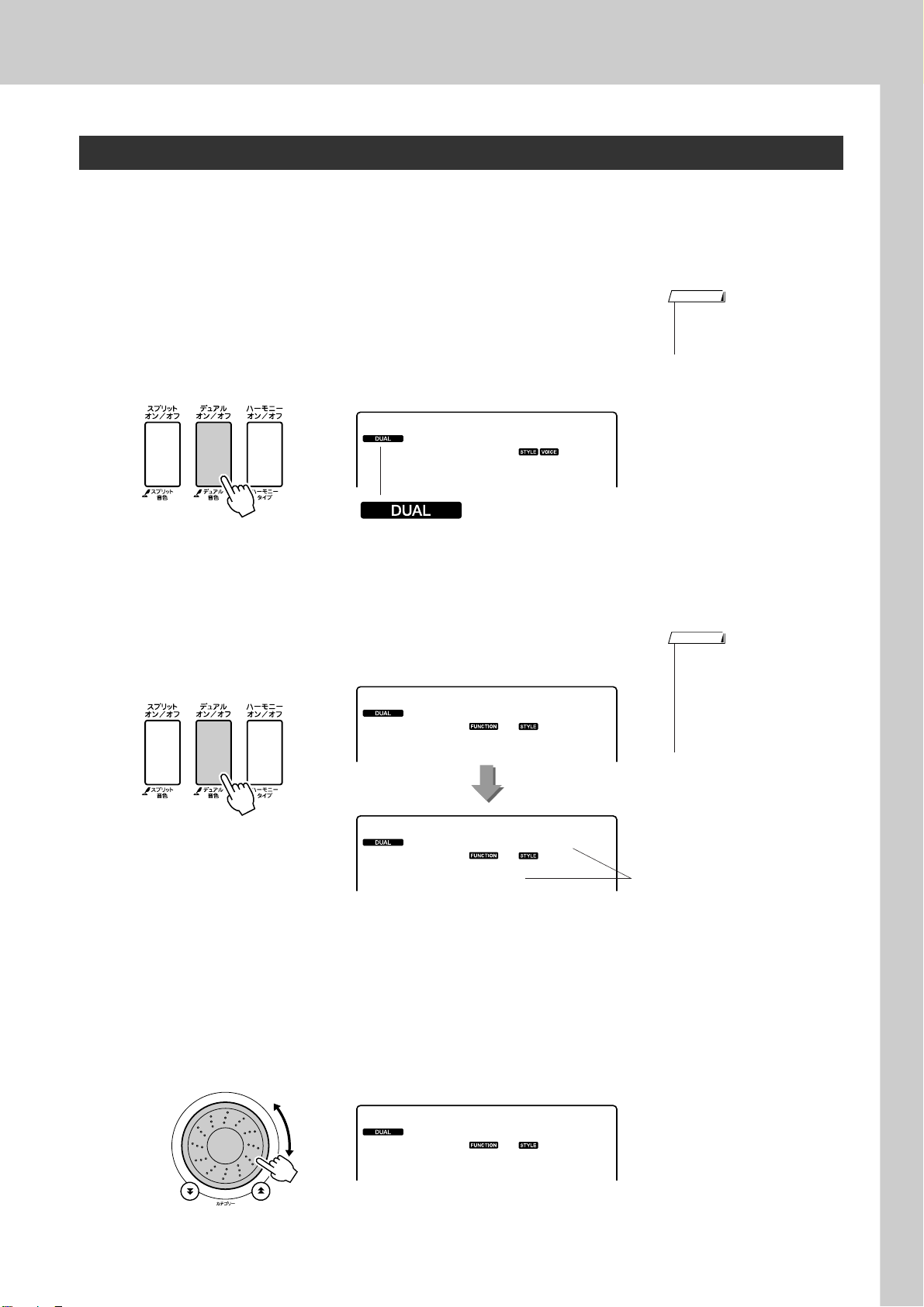
いろいろな楽器音で弾いてみよう
デュアル
2つの楽器音(ボイス)を重ねて弾いてみよう
鍵盤を弾いたときに、メインボイスに加えてもう1つ別の楽器音を重ねて鳴らすことができます。メインボイ
スに加えて鳴らすこの楽器音をデュアルボイスと呼びます。
[デュアル オン/ オフ](DUAL ON/OFF)ボタンを押します
1
[デュアル オン/ オフ](DUAL ON/OFF)ボタンでデュアルボイスのオン /
オフを切り替えます。
オンにすると画面にデュアルボイスアイコンが表示されます。鍵盤を弾く
と、現在選択されているデュアルボイスが鳴ります。
DUAL
NOTE
・ ソングレッスン(36ページ)中
はデュアルボイスは使えませ
ん。
Flute
092
デュアルボイスアイコン
[デュアル オン/ オフ](DUAL ON/OFF)ボタンを1秒以上押
して、デュアルボイスの項目「D.Voice」を表示させます
2
「D. Voice」と数秒表示されたあと、現在選択されているデュアルボイス
が表示されます。
D.Voice
1秒以上押す
重ねたい楽器音(デュアルボイス )を選びます
3
画面を見ながら、ダイアルを回してみてください。
番号と楽器音が次々に表示されます。この欄に表示させた楽器音がデュア
ルボイスになります。ここでは「109 Vibraphone(ビブラフォン)」を
選んでみましょう。
Marimba
110
NOTE
・[機能](FUNCTION)ボタンを
押したあと、カテゴリーボタ
ン[ ]、[ ] を何度か押して、
f
デュアルボイスの項目
「D.Voice」に移動し、デュア
ルボイスを選ぶこともできま
す。
現在選ばれている
デュアルボイス
r
Vibes
109
DGX-220 取扱説明書
15
Page 16
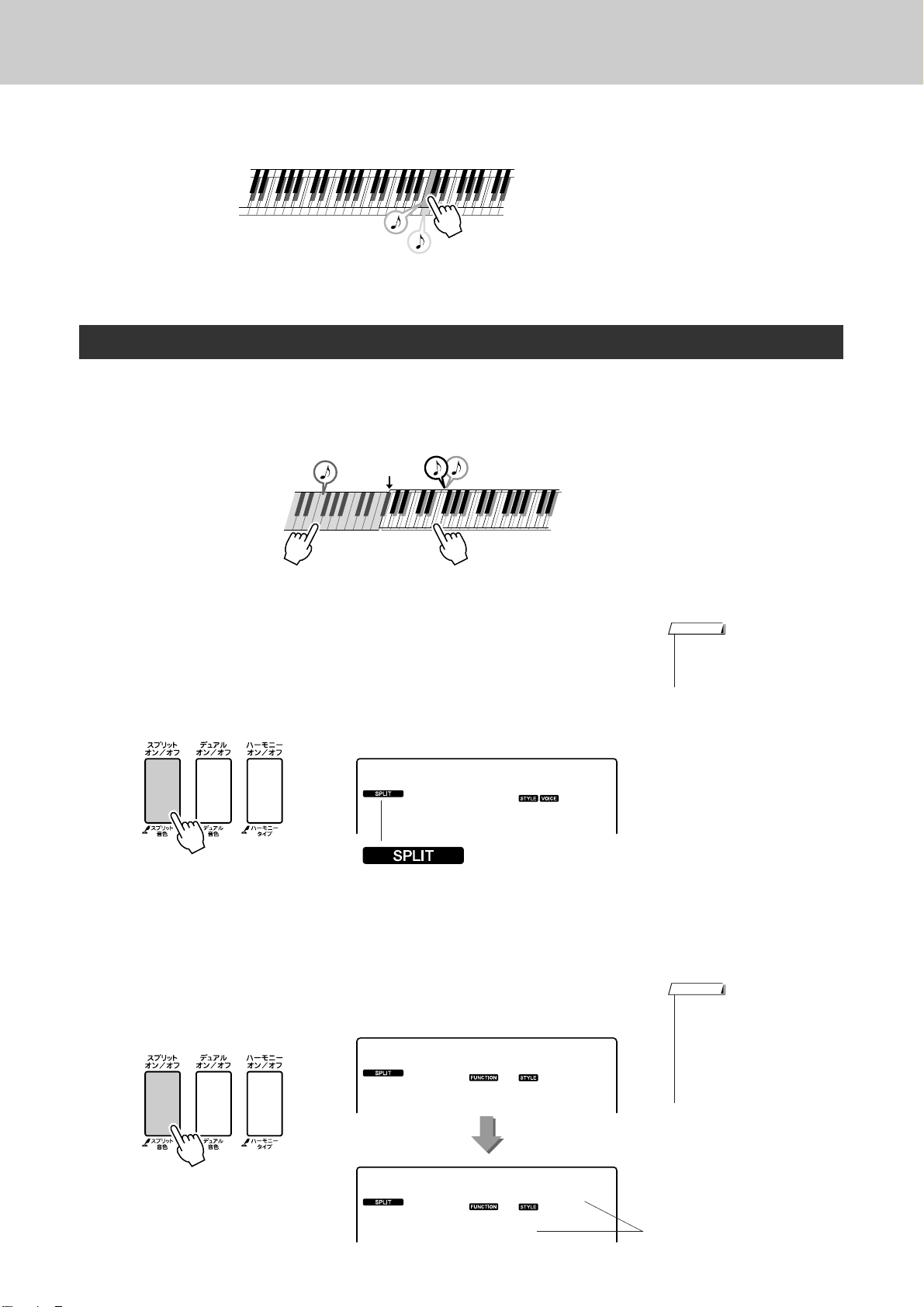
いろいろな楽器音で弾いてみよう
鍵盤を弾いてみましょう
4
同時に2つの楽器音が鳴る
いろいろ音を変えて楽しみましょう。
スプリット
右手と左手で違う楽器音(ボイス)を弾く
鍵盤のスプリットポイントを境に、右側の鍵盤と左側の鍵盤で別の楽器音を鳴らします。
右側の鍵盤で鳴る楽器音をメインボイスとデュアルボイスといい、左側の鍵盤で鳴る楽器音をスプリットボイ
スと呼びます。スプリットポイントの設定は変更できます(65ページ)。
スプリット
ポイント
SPLIT
メインボイスとデュアルボイスが鳴るスプリットボイスが鳴る
[スプリット オン/ オフ](SPLIT ON/OFF)ボタンを押します
1
[スプリット オン/ オフ](SPLIT ON/OFF)ボタンでスプリットボイスの
オン/オフを切り替えます。
オンにすると画面にスプリットボイスアイコンが表示されます。スプリッ
トポイントより左側の鍵盤を弾くと、現在選択されているスプリットボイ
スが鳴ります。
Flute
092
スプリットボイスアイコン
[スプリット オン/ オフ](SPLIT ON/OFF)ボタンを1秒以上
押して、スプリットボイスの項目「S.Voice」を表示させま
2
す
「S.Voice」と数秒表示されたあと、現在選択されているスプリットボイ
スが表示されます。
S.Voice
NOTE
・ ソングレッスン(36ページ)中
はスプリットポイントは使え
ません。
NOTE
・[機能](FUNCTION)ボタンを
押したあと、カテゴリーボタ
ン[ ]、[ ] を何度か押して、
f
スプリットボイスの項目
「S.Voice」に移動し、スプ
リットボイスを選ぶこともで
きます。
r
16
DGX-220 取扱説明書
1秒以上押す
FngrBass
042
現在選ばれている
スプリットボイス
Page 17
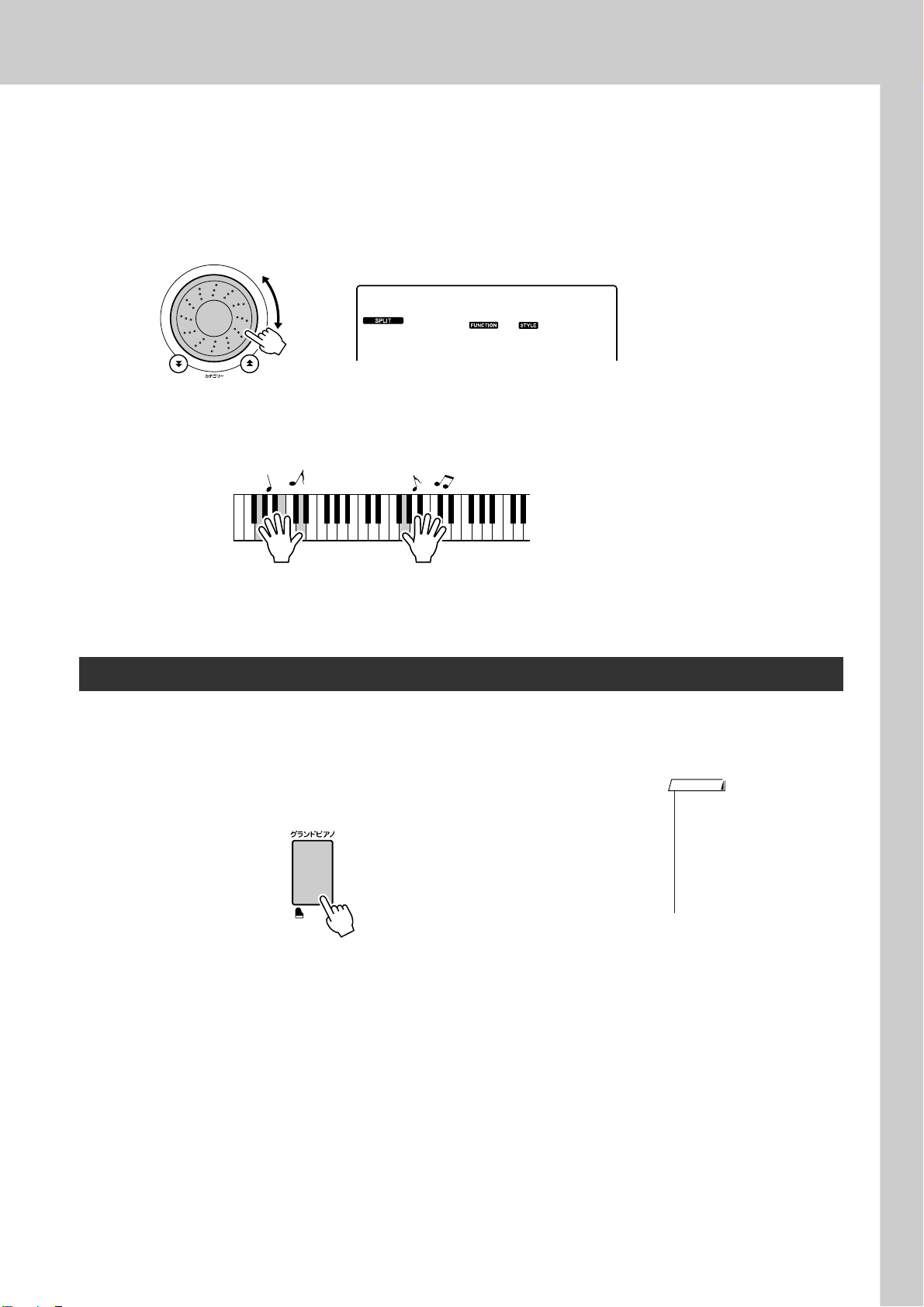
左側の鍵盤で鳴らしたい音(スプリットボイス )を選びます
3
画面を見ながら、ダイアルを回してみてください。
番号と楽器音が次々に表示されます。この欄に表示させた楽器音が左側の
鍵盤の音になります。ここでは「033 Folk Guitar(フォークギター )」を
選んでみましょう。
Folk Gtr
033
鍵盤を弾いてみましょう
4
いろいろな楽器音で弾いてみよう
いろいろ音を変えて楽しみましょう。
グランドピアノの音で弾いてみよう
「とにかくピアノの音で弾きたい」というときに便利なボタンです。
[グランド ピアノ](PORTABLE GRAND)ボタンを押します
楽器音が001 グランドピアノの音色になります。
PORTABLE GRAND
グランド ピアノ
NOTE
・[グランドピアノ]
(PORTABLE GRAND)ボタン
を押すと、タッチレスポンス
以外はすべてオフになりま
す。デュアルやスプリットも
オフになるので、どの鍵盤を
弾いてもピアノの音になりま
す。
DGX-220 取扱説明書
17
Page 18
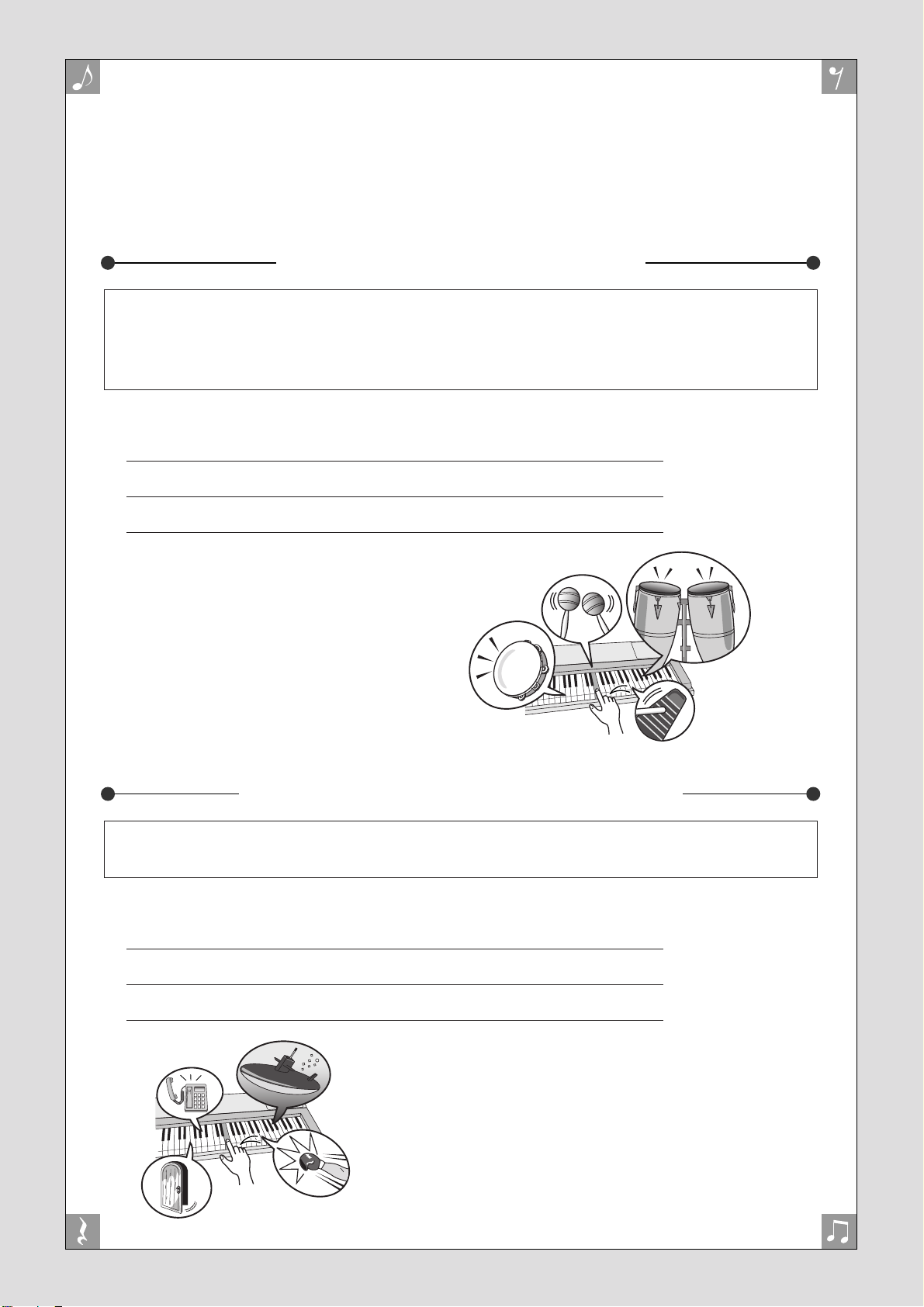
面白い音を鳴らそう
この楽器には、ドラムキット(打楽器音)や、パーティや余興で使えるユニークな効果音が満
載されています。笑い声、小川のせせらぎ、ジェット機の轟音、お化け屋敷のような不気味
な扉のきしみ音…。楽しい効果音を使って、パーティを盛り上げましょう!
ドラムキット(打楽器音)を鳴らそう
ドラムキットとはさまざまな打楽器音の集合体です。メインボイスにバイオリンなど通
常の楽器音を選択した場合は、各鍵盤はバイオリンの音しか鳴りませんが、メインボイ
スにドラムキットを選ぶと、各鍵盤を押したときにそれぞれ異なった打楽器の音が鳴り
ます。
◆ドラムキットを選ぶ手順(14ページ手順 1、2参照)
1 [楽器](VOICE) ボタンを押します
2 ダイアルを回して「117 Std.Kit1」を選びます
3 打楽器音を鳴らしましょう
黒鍵も含めて順に弾いていくと、トライアン
グルやマラカス、ボンゴやドラムなど、さま
ざまな打楽器の音が鳴ります。ドラムキット
(楽器番号 117〜 128)の詳細については
104ページの「ドラムキットリスト」をご覧
ください。
おもしろい効果音(SFXキット)を鳴らそう
効果音(楽器番号127、128)はドラムキットの一部です。楽器音に125や126を選ぶ
と、各鍵盤を押したとき、さまざまな効果音が鳴ります。
◆おもしろい効果音を選ぶ手順(14ページ手順 1、2参照)
1 [楽器](VOICE) ボタンを押します
2 ダイアルを回して「128 SFX Kit2」を選びます
3 効果音を鳴らしましょう
18
DGX-220 取扱説明書
黒鍵も含めていろいろな鍵盤を押さえてみてください。
海底を潜行する潜水艦の音、電話の呼び出し音、扉の
きしむ音、人の笑い声など、さまざまな音が鳴ります。
「127 SFX Kit1」を選ぶと、雷雨や水のせせらぎ、
嵐、犬の鳴き声などが楽しめます。( 効果音が割り当て
られていないので、鳴らない鍵盤もあります。)
SFXキットの詳細については 105ページの「ドラム
キットリスト」のSFX Kit1、2の欄をご覧ください。
Page 19
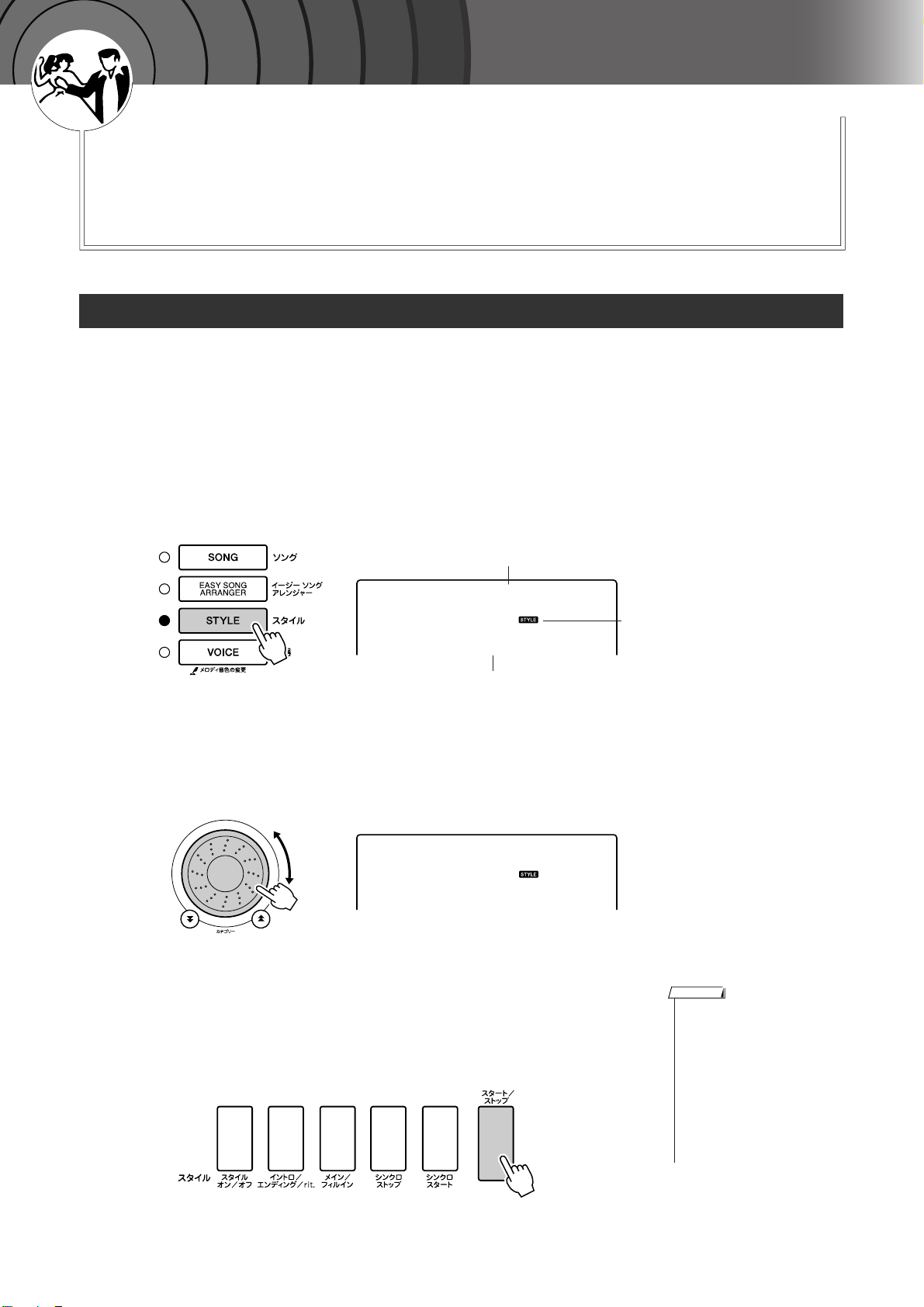
ガ
ク
イ
ッ
イ
ク
ド
スタイル(自動伴奏)を鳴らしてみよう
この楽器には、左手でコードを押さえるだけで、自動的にそのコードにあった
スタイル(リズム+ベース音+コード音)を鳴らす、自動伴奏機能があります。
リズムや拍子、アレンジが異なるスタイルが150種類も用意されています。
(106ページのスタイルリストをご覧ください)。
ここでは、この自動伴奏機能を使って演奏してみましょう。
スタイル(自動伴奏)のリズムを選ぼう
スタイルとは、リズムを含んだ自動伴奏です。
この楽器はロックやブルース、ユーロトランスなど、さまざまなリズムの伴奏を鳴らすことができます。
まずスタイルの基本となるリズムだけを聞きましょう。
リズムは打楽器音だけで演奏されます。
[スタイル](STYLE)ボタンを押します
1
画面にスタイルの番号と名前が表示されます。
スタイルを選びます
2
ダイアルを回して好きなスタイルを選びます。
スタイルは、スタイルリスト(106ページ )にのっています。
スタイル名
8BtModrn
スタイルのとき表示されます
001
スタイル番号
PopBossa
087
[スタート/ストップ](START/STOP)ボタンを押します
3
スタイルのリズムだけがスタートします。
ストップさせたいときは、もう一度[スタート /ストップ ] (START/
STOP)ボタンを押します。
NOTE
・ 121、133〜150のスタイルは
リズムパートがないためリズ
ムは鳴りません。これらのス
タイルは、スタイルをオン
(20ページ) にした状態で [ ス
タート/ストップ] (START/
STOP)ボタンを押し、スプ
リットポイントより左側の鍵
盤を弾くと、リズム以外の
ベース音やコード音を含むス
タイルが鳴ります。
DGX-220 取扱説明書
19
Page 20
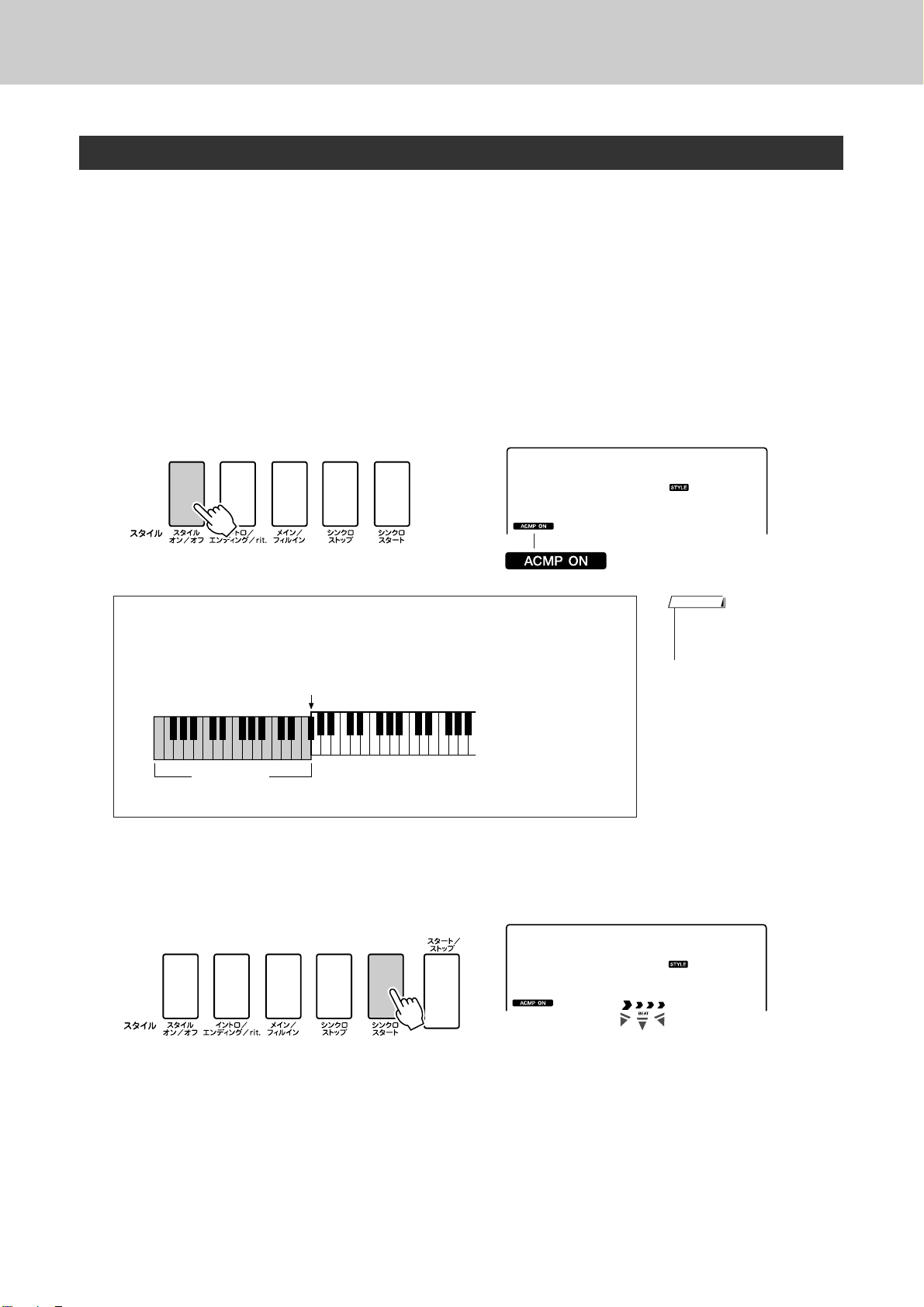
スタイル ( 自動伴奏 ) を鳴らしてみよう
スタイルを鳴らして自分も演奏しよう
前ページでは、好きなスタイルのリズムの選び方を覚えました。
ここでは、選んだリズムにベース音やコード音を加えた、華やかなスタイルの鳴らしかたを覚えましょう。
それを伴奏に、自分も一緒に演奏します。
[スタイル](STYLE)ボタンを押して、好きなスタイルを選び
ます
1
スタイルをオンにします
2
[スタイル オン/ オフ](ACMP ON/OFF)ボタンを押します。
もう一度ボタンを押すとスタイルはオフになります。
PopBossa
087
●スタイルがオンになると…?
スプリットポイント(54:F #2)より左側の鍵盤が、和音(コード)だけ
を鳴らす特殊な状態になります。これを自動伴奏鍵域といいます。
スプリットポイント(54:F #2)
自動伴奏鍵域
シンクロスタートをオンにします
3
[シンクロスタート](SYNC START)ボタンを押します。
スタイルがオンのとき
表示されます
NOTE
・ スプリットポイントは変更で
きます。変更方法は65 ページ
にあります。
PopBossa
087
シンクロスタートをオンにすると、スプリットポイントより左側の鍵盤を
押さえると同時に、ベース音やコード音を含んだスタイルが鳴ります。も
う一度ボタンを押すと、シンクロスタートはオフになります。
20
DGX-220 取扱説明書
シンクロスタートオンで
点滅します
Page 21
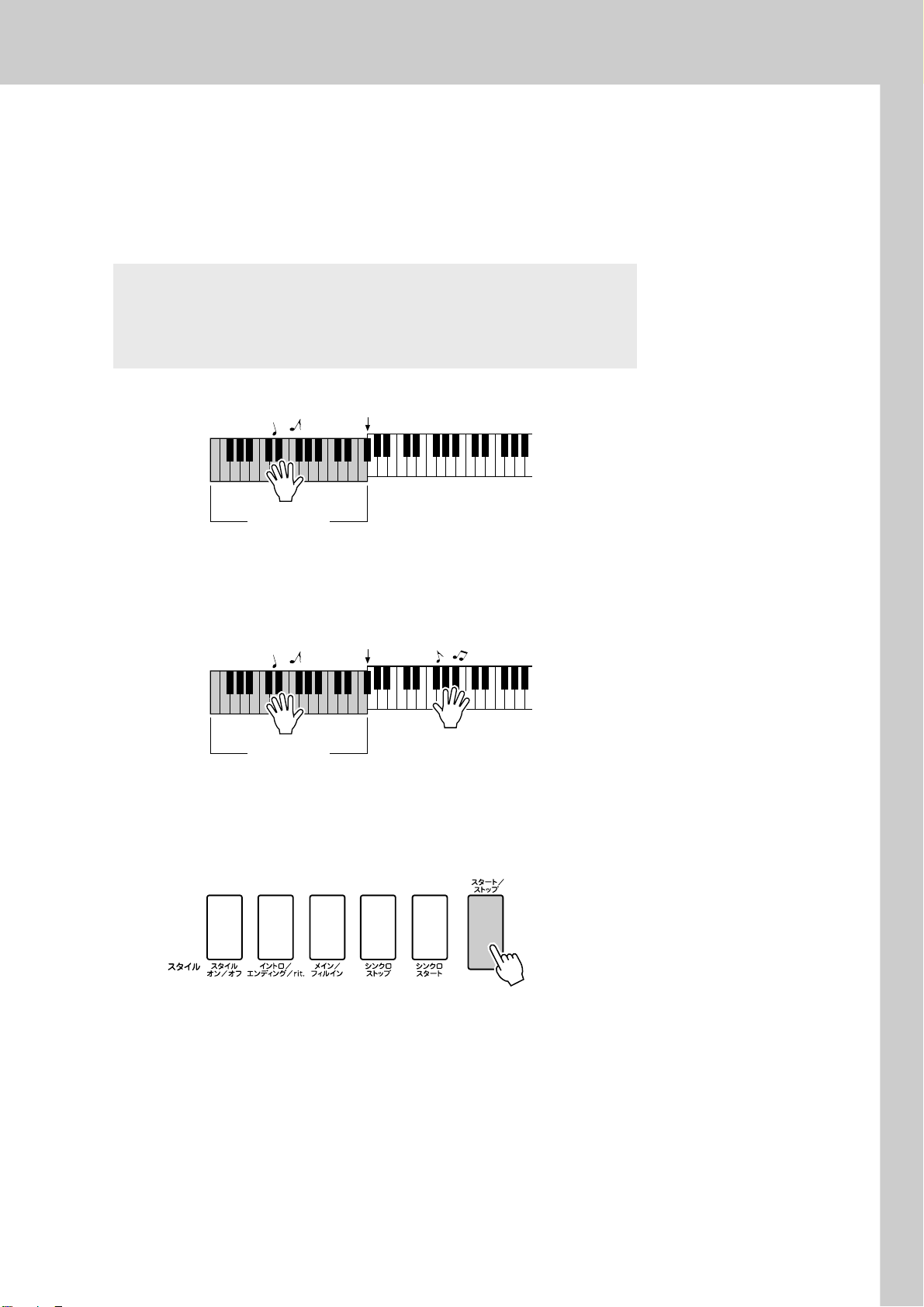
左手でコードを弾くと、スタイルがスタートします
4
コードを知らない? 大丈夫です。この楽器は、鍵盤を1つ押さえただけ
で、コードが押さえられた、と認識してくれます。左側の鍵盤を1〜 3
つ、自由に押さえてみましょう。
ちがう鍵盤を押さえるたびに、スタイルの感じもどんどん変わります。
おすすめ!
22ページに「コード進行」の楽譜をご用意しました。どのコードをど
んな順番で弾けばスタイルがきれいに鳴るかわかります。ぜひご覧く
ださい。
スプリットポイント
自動伴奏鍵域
スタイル ( 自動伴奏 ) を鳴らしてみよう
左手でいろいろなコードを弾き、右手でメロディーを弾いて
みましょう
5
スプリットポイント
自動伴奏鍵域
スタート/ストップ](START/STOP)ボタンを押すとスタイ
ルがストップします
6
スタイルは、セクションを切り替えて演奏に変化をつけられます。63
ページ「スタイルのパターンに変化を付ける(セクション )」をご参照くだ
さい。
DGX-220 取扱説明書
21
Page 22
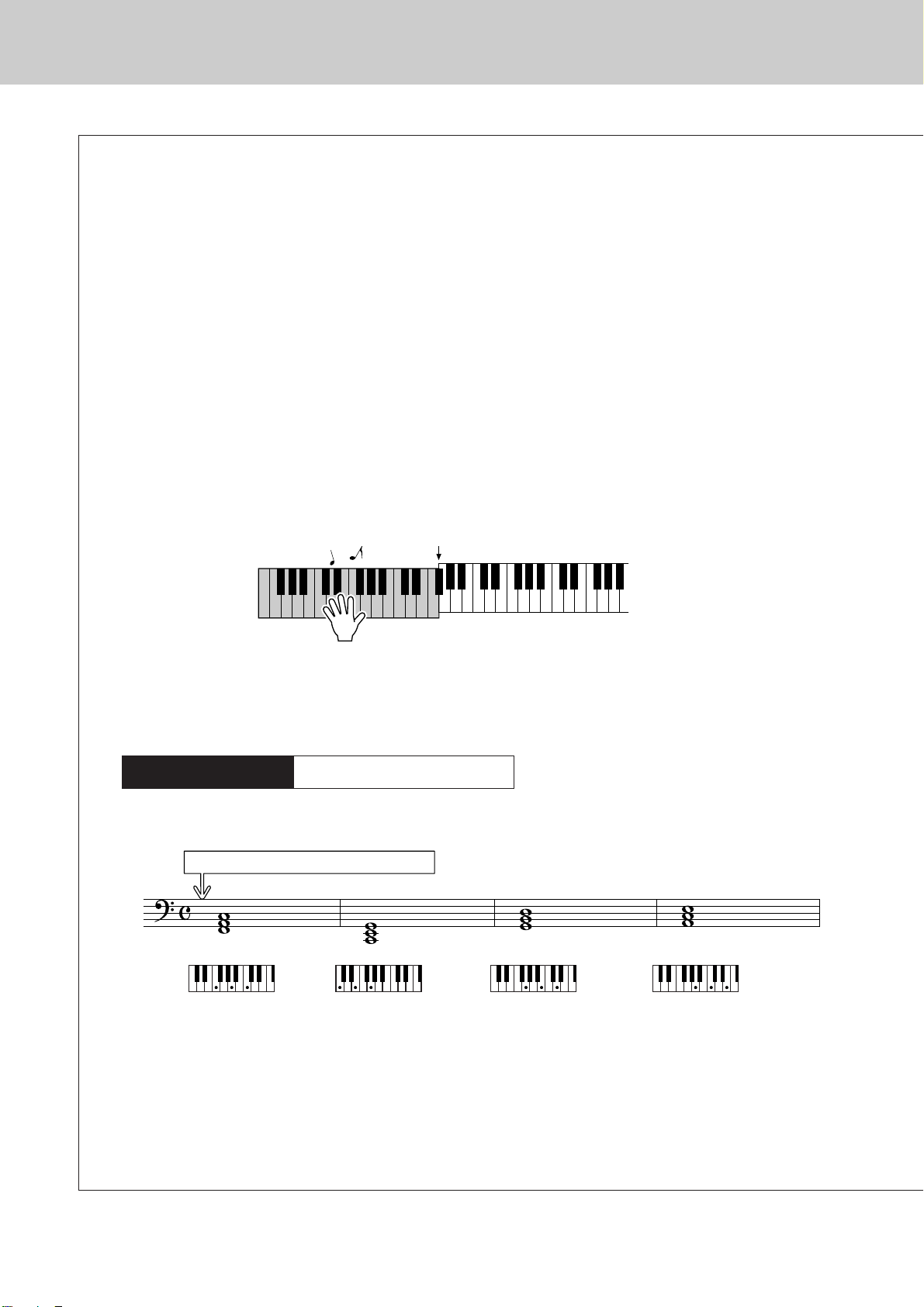
スタイル ( 自動伴奏 ) を鳴らしてみよう
コードが分かればスタイルはもっと楽しい!
コードとは、複数の鍵盤を押さえて鳴らす「和音」のことです。このページでご紹介するのは、コードを
いくつか連続して押さえていく「コード進行」です。コードは1つ 1つ音の響きがちがうため、どのコード
をどんな順番で押さえるかによって、生み出される音の印象はまったく変わります。
20ページでは、スタイルを華やかに鳴らす方法を覚えましたが、じつはスタイルをうまく使いこなすため
に不可欠なのがこの「コード進行」です。
このページでは、使いやすいコード進行を3つご用意しましたので、ぜひ、スタイルを伴奏として鳴らしな
がら演奏してみてください。あなたの押さえるコードでスタイルが制御され、1つの曲のようになります。
これは電子楽器特有の大きな楽しみです。
■演奏の仕方
● ● ● ● ● ● ● ● ● ● ● ● ● ● ● ● ● ● ● ● ● ● ● ● ● ● ● ● ● ● ● ● ● ● ● ● ● ● ● ● ● ● ● ● ● ● ● ●
譜面はすべて左手で弾きます。
譜面を弾く前に20ページ「スタイルを鳴らして自分も演奏しよう」の手順1〜3を行なってください。
スプリットポイント
スプリットポイントより左側を弾きます
おすすめスタイル 031 ユーロトランス
〜基本コードでダンスを弾く〜
[イントロ/エンディング/rit.]ボタンを押す
F
C
G
Am
ファラド
ドミソ
ソシレ
ラドミ
簡単で、効果的なコード進行です。最後まで弾いたら、また最初に戻って演奏しましょう。終わりたい
ときは[イントロ /エンディング /rit.](INTRO/ENDING/rit.)ボタンを押します。エンディングが流れ
てきれいに終了します。
22
DGX-220 取扱説明書
Page 23
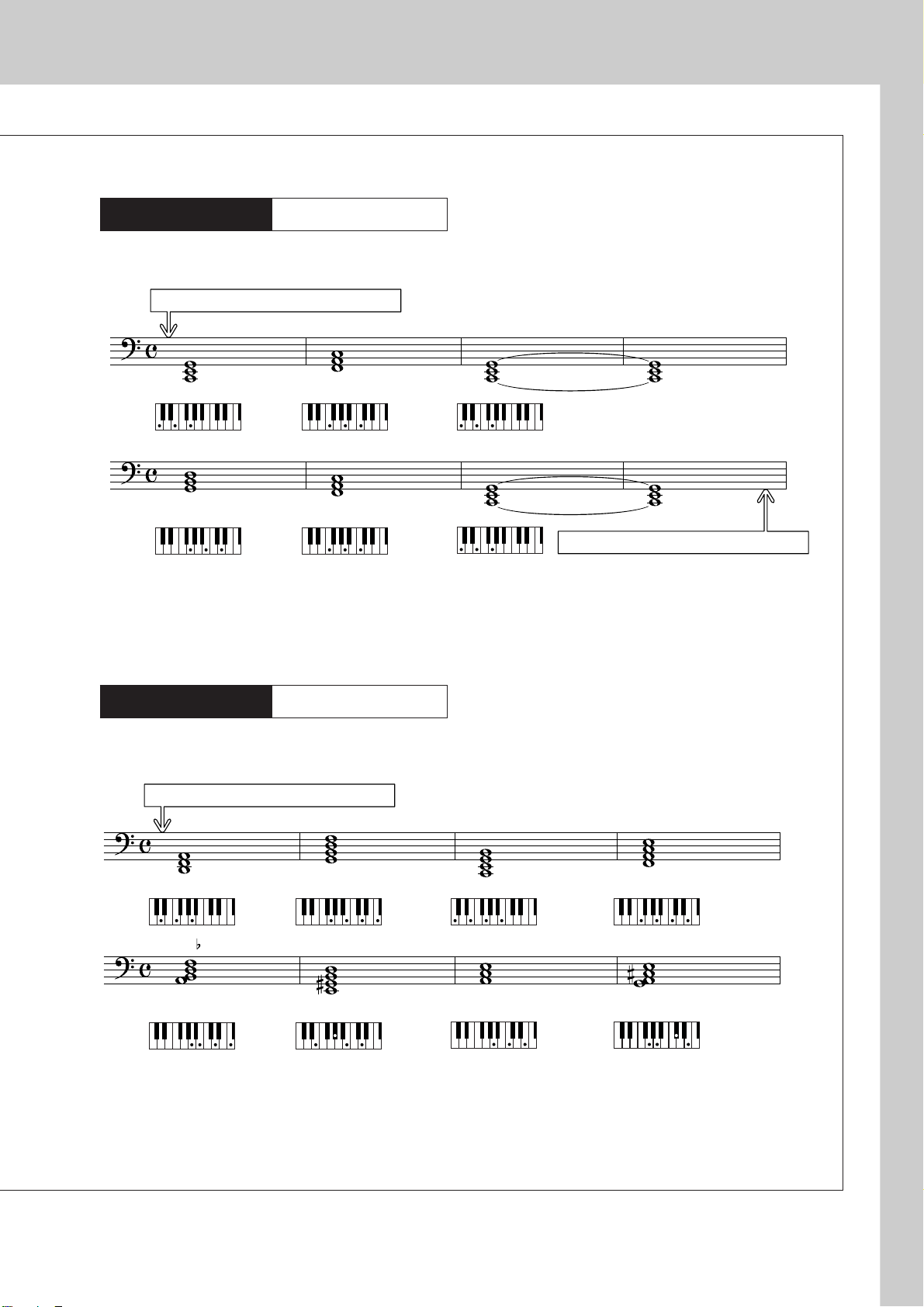
おすすめスタイル 138 ピアノブギ
〜3コードでブギウギを弾く〜
[イントロ/エンディング/rit.]ボタンを押す
スタイル ( 自動伴奏 ) を鳴らしてみよう
C C
ドミソ
G
ソシレ
F
ファラド ドミソ
F
ファラド
C
ドミソ
[イントロ/エンディング/rit.]ボタンを押す
3つのコードだけでメリハリがつきます。慣れてきたら、C、F、Gのコードの組み合わせや順番を変え
てみましょう。
おすすめスタイル 086 ボサノバ
〜ジャズのコード進行でボサノバを弾く〜
[イントロ/エンディング/rit.]ボタンを押す
Dm CM7
レファラ
5
Bm7
ラシレファ
G7
ソシレファ ドミソシ
E7
ミソシレ
Am A7
ラドミ
FM7
ファラドミ
##
ソラドミ
ジャズによく使われる「トゥーファイブ」のコード進行です。くり返し演奏しましょう。
終わりたいときは、[イントロ/エンディング /rit.](INTRO/ENDING/rit.)ボタンを押します。
DGX-220 取扱説明書
23
Page 24
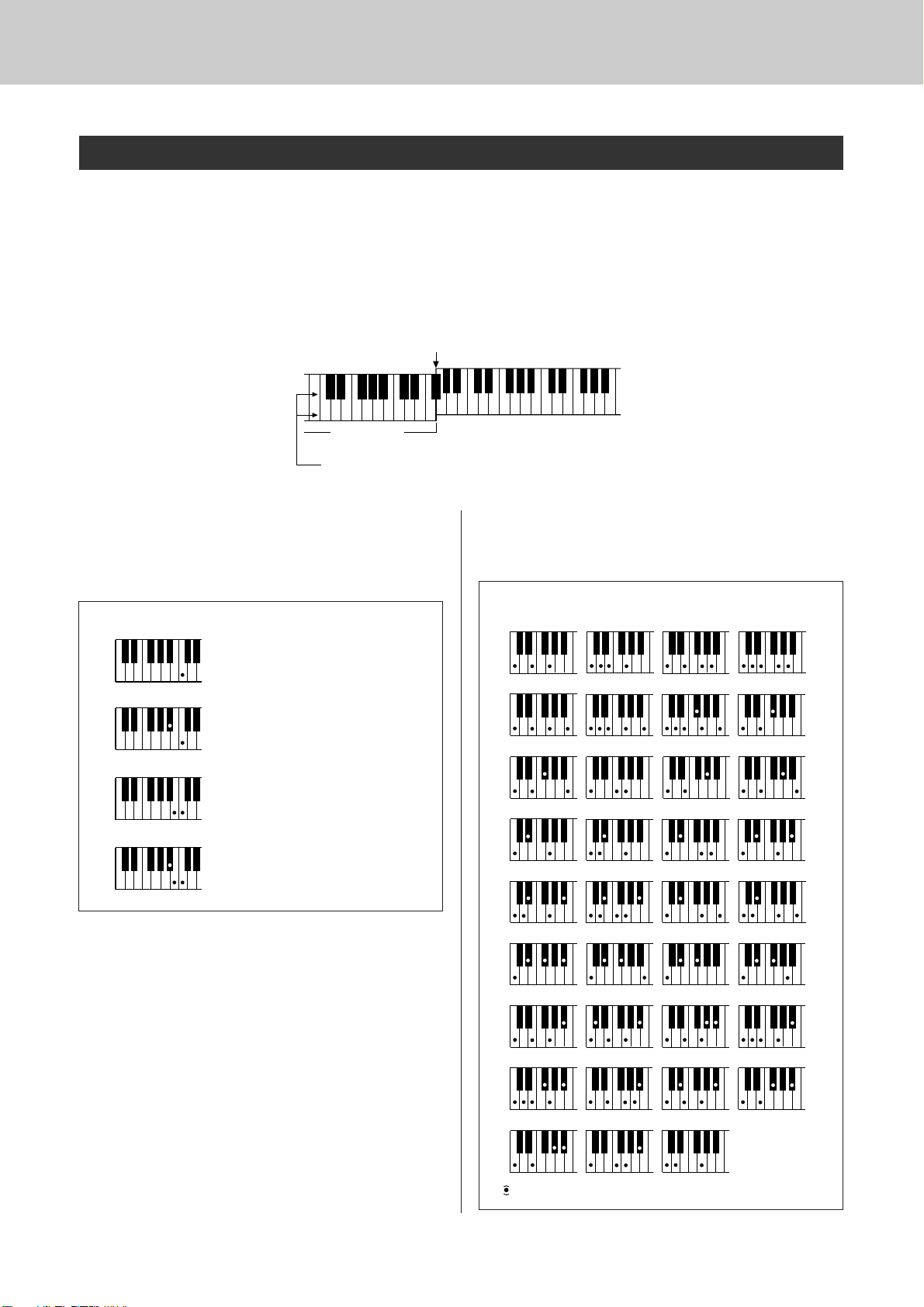
スタイル ( 自動伴奏 ) を鳴らしてみよう
( )
( )
( )
( )
( )
( )
( )
( )
( )
( )
( )
( )
( )
( )
( )
( )
( )
( )
( )
CmM7
CM7
C6
Csus4
Caug
CM7aug
C7aug
C7sus4
C1+2+5
C7
Cm
Cdim
Cdim7
C7
CmM7
(9)
CM7
(9)
Cm7
(9)
C7
(b9)
C7
(
b13
)
Cm7
(11)
CM7
(
#11
)
C
(b5)
C
(9)
(
9
)
C6
(9)
Cm
(9)
C7
(
#11
)
C7
(#9)
C7
(13)
C7
Cm6
Cm7
C
(b5)
CM7
(b5)
Cm7
(b5)
CmM7
(b5)
●C(ド ) がルート音の場合の押さえ方
で表示される鍵盤は、省略してもかまいません。
コードの押さえ方
● 簡単なコードの押さえ方
● 通常のコードの押さえ方
の2種類があります。
この楽器では、どちらの押さえ方でもコードを自動的に判断します。これをマルチフィンガリングといいます。
[スタイル オン/オフ ](ACMP ON/OFF)ボタンを押して、スタイルをオン( 20ページ) にしてください。スプリットポイ
ント(初期設定:54[F #2])より左の鍵盤が自動伴奏鍵域になります。この範囲の鍵盤でコードを弾いてください。
スプリットポイント(初期設定:54[F #2])
■簡単なコードの押さえ方
自動伴奏鍵域で、3 本以内の指を使って、メジャー、マイ
ナー、セブンス、マイナーセブンスのコードを演奏するこ
とができます。
・メジャー (M)コード
Cm7
・マイナー (m)コード
・セブンス(7)コード
・マイナーセブンス(m7)コード
DbEbF#G#BbDbEbF
C
DEFGABCDEF
自動伴奏鍵域
ルートキー (根 音)と押さえる鍵盤
● ● ● ● ● ● ● ● ● ●
ルートキー (根音)を押さえてください。
ルートキーと、ルートキーに一番近い
左側の黒鍵を同時に押さえてください。
ルートキーと、ルートキーに一番近い左
側の白鍵を同時に押さえてください。
ルートキーと、ルートキーに一番近い左側
の黒鍵と白鍵を同時に押さえてください。
C Cm C7
#
■通常のコードの押さえ方
● ● ● ● ● ● ● ● ● ●
自動伴奏鍵域でコードを押さえると、自動的にコード名を
検出しスタイルが演奏されます。
24
DGX-220 取扱説明書
Page 25
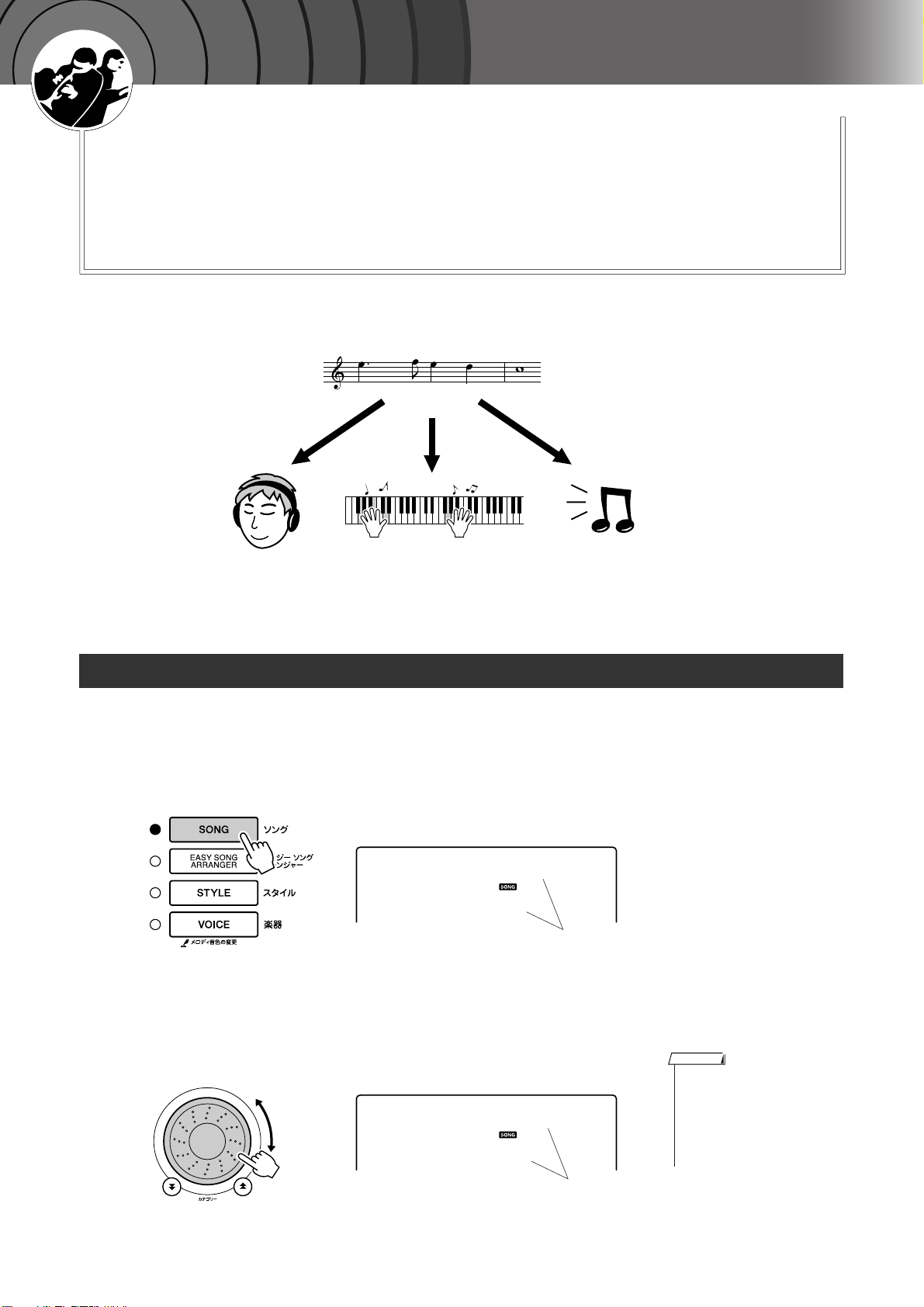
ガ
ク
イ
ッ
イ
ク
ド
ソングの使い方
ソングとは通常「歌」を意味しますが、この楽器では曲データを指します。
この楽器に内蔵されているソング30曲は、聞いて楽しむだけでなく、パフォーマ
ンスアシスタント機能や、レッスン機能など、この楽器に備わっているほとんど
の機能と組み合わせて使えます。ソングはそれぞれの特徴によってカテゴリー分
けされていますので、上手に使い分けましょう。ここではソングの選び方と鳴ら
し方、ソング30曲の特徴を紹介します。
ソング
聞く レッスンする 録音する
ソングを選んで聞いてみよう
[ソング](SONG)ボタンを押します
1
ソング名とソング番号が表示されます。ダイアルを使って別のソングを選
ぶことができる状態にあります。
Nocturne
011
好きなソングを選びます
2
27ページのプリセットソングのカテゴリーリストを参考に、ソングを選
びます。
ダイアルを回して、好きなソングを表示させます。
ForElise
012
現在選ばれているソング番号
とソング名
NOTE
・ ユーザーソング(自分の演奏
を録音したもの)や、コン
ピューターから転送したソン
グも鳴らせます。これらのソ
ングの鳴らし方は、本体内蔵
のソングを鳴らす操作とまっ
たく同じです。
ここに表示させたソングを
鳴らすことができます
DGX-220 取扱説明書
25
Page 26
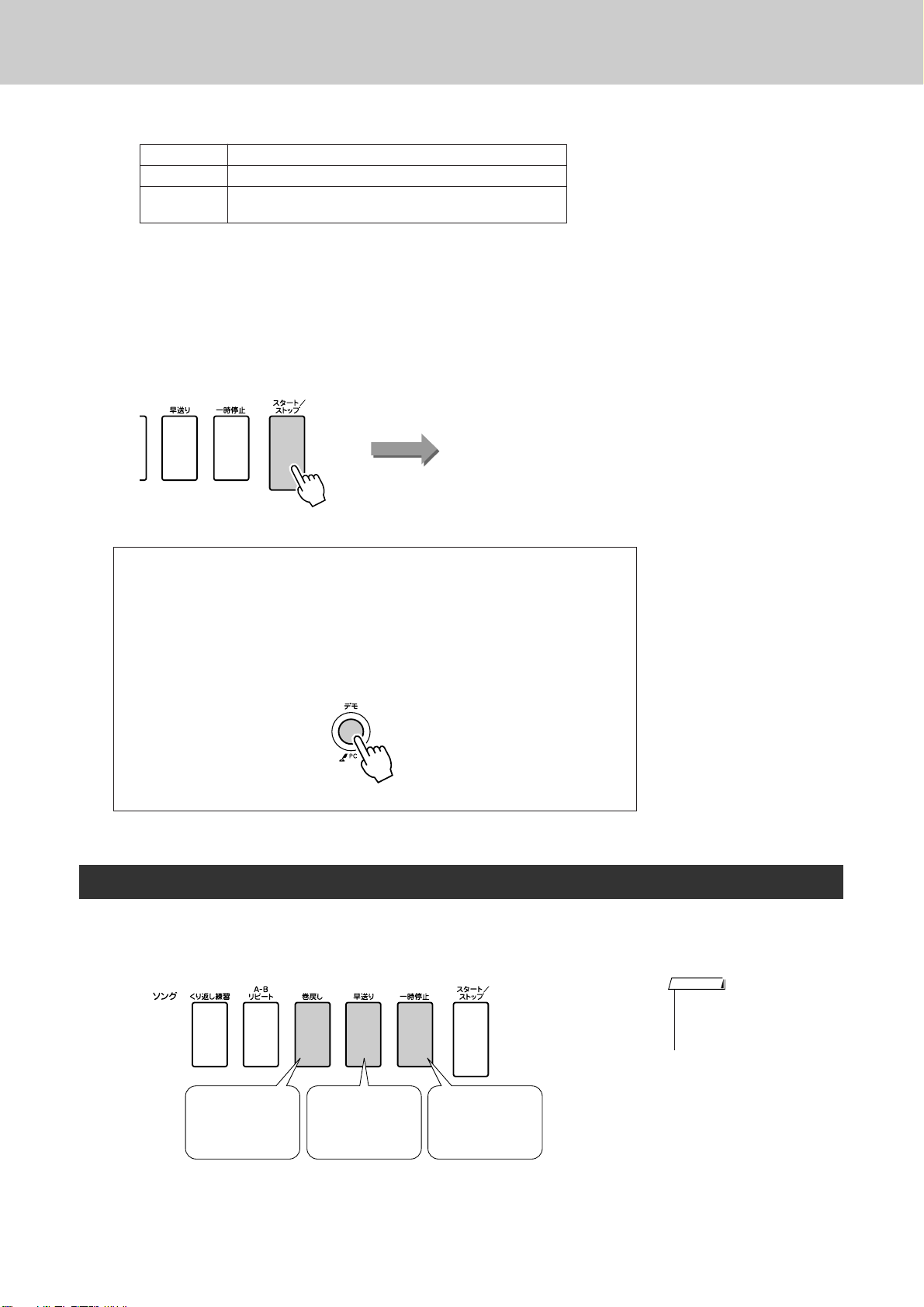
ソングの使い方
001〜030 内蔵ソング( 次ページ参照)
031〜035 ユーザーソング( 自分の演奏を録音したソング)
036〜
ソングを聞いてみましょう
3
[スタート/ ストップ](START/STOP)ボタンを押すと、ソングの再生が
始まります。
もう一度[スタート /ストップ ](START/STOP)ボタンを押すと、ソング
の再生は止まります。
コンピューターからDGX-220へ転送したソング(82〜84
ページ参照)
ソングスタート!
●[デモ ](DEMO)ボタンを使う
[デモ](DEMO)ボタンを押すと、ソング番号001〜008が順番に演
奏され、最後のソングが再生し終わると、また最初のソングに戻って
くり返し再生されます。[デモ](DEMO)ボタンを押したあと、[+]、
[−]ボタンを押すと、ソングを選ぶことができます。ストップさせた
いときはもう一度ボタンを押します。
ソングを早送り、巻戻し、一時停止するには
CDプレーヤーやカセットデッキのように、[早送り](FF)、[巻戻し](REW)、[一時停止 ](PAUSE)ボタンで
ソングの再生をコントロールできます。
NOTE
・ A-Bリピートが設定されてい
る場合、早送りや巻戻しはそ
の設定範囲内でのみ可能で
す。
26
DGX-220 取扱説明書
巻戻し
ボタンを押すと、
ソングを巻戻しし
ます
早送り
ボタンを押すと、
ソングを早送りし
ます
一時停止
ボタンを押すと、
ソングが一時停止
します
Page 27
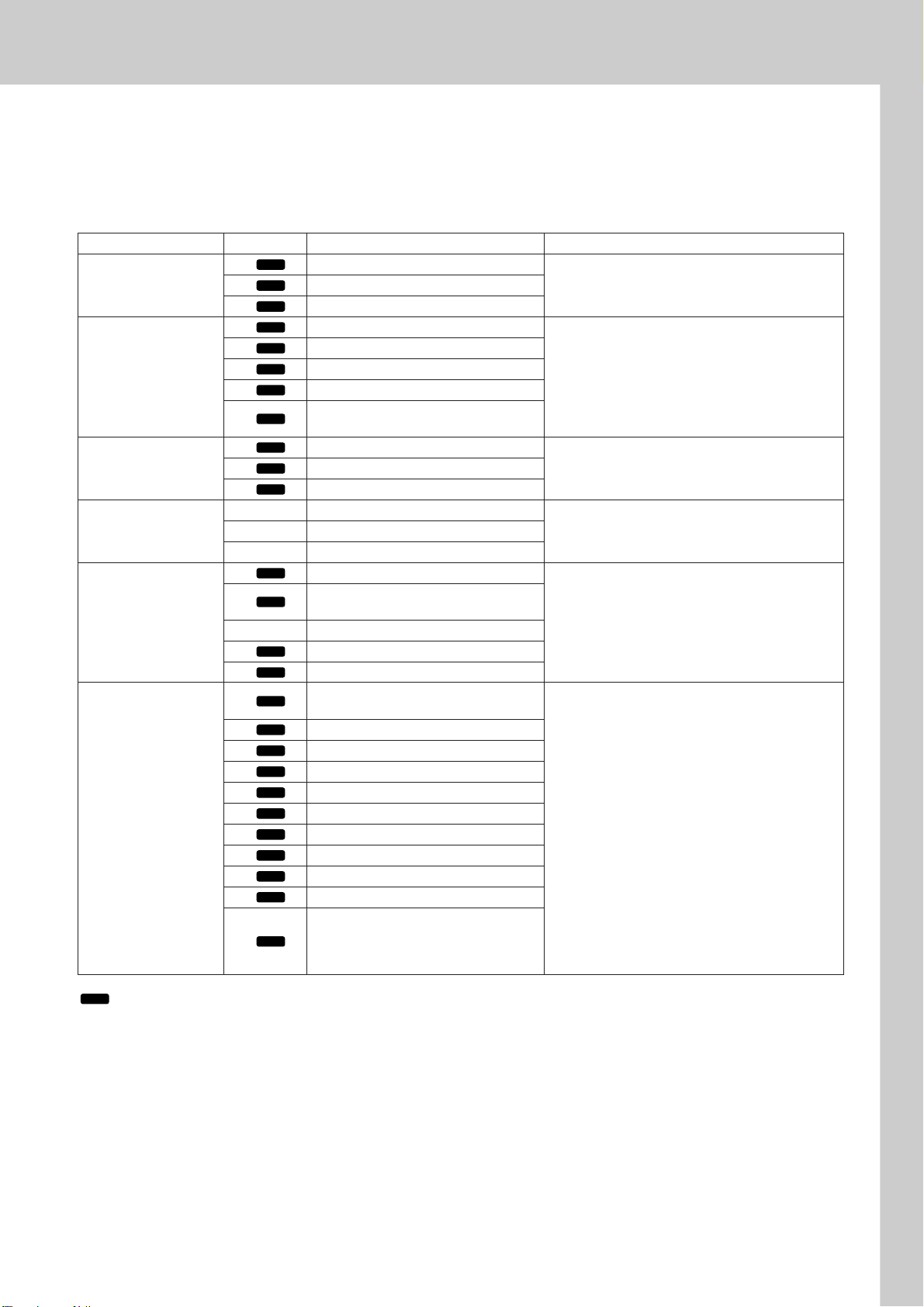
ソングの使い方
●ソングリスト
30曲はそれぞれ、ボイスを効果的に使ったソングや、パフォーマンスアシスタント機能にもっとも適したソ
ングなど、楽器機能の使い方の参考になるものばかりです。「こんなときにおすすめ」という項目をお読みい
ただくと、使いたい機能に合ったソングが一目でわかります。
カテゴリー ソング番号 ソング名 こんなときにおすすめ
CHORD
メイン デモ
ボイス デモ
ファンクション デモ
ピアノ ソロ
ピアノ アンサンブル
ピアノ
アカンパニメント
1 マグネチック
CHORD
2 ジェシカ
CHORD
3 ウィンター・セレナーデ
CHORD
4 グランドピアノ・デモ
CHORD
5 スイート・テナーサックス・デモ
CHORD
6 クール・ローターオルガン・デモ
CHORD
7 クール・ギャラクシー・エレピ・デモ
CHORD
8
CHORD
9 ハレルヤ・コーラス
CHORD
10 アベ・マリア
CHORD
11 夜想曲 第 2番
モダンハープ&スイートソプラノ・
デモ
12 エリーゼのために
13 メイプル・リーフ・ラグ
14 金髪のジェニー
CHORD
15 アメージング・グレース
16
CHORD
モナ・リサ
(Jay Livingston and Ray Evans)
17 ピアノ協奏曲 第 21番 第2 楽章
CHORD
18 スカボロ・フェア
CHORD
19 故郷の人々
CHORD
20
CHORD
21 エレクトリックピアノ・バラード
CHORD
22 ブギ・ウギ
CHORD
23 ロック・ピアノ
CHORD
24 サルサ
CHORD
25 カントリー・ピアノ
CHORD
26 ゴスペル・R&B
CHORD
27 ミディアム・スイング
CHORD
28 ジャズ・ワルツ
CHORD
29 ミディアム・ボサ
アコースティック・バラード
(Against All Odds: Collins 0007403)
スロー・ロック
30
CHORD
(Can't Help Falling In Love: George
David Weiss, Hugo Peretti and Luigi
Creatore)
この楽器の魅力を満載したデモ演奏曲です。
聞いてよし、パフォーマンスアシスタント機能で
楽しむもよし、のおいしい曲です。
おすすめの楽器音をフィーチャーした曲です。
楽器音の魅力を最大に生かしているので、オリジ
ナルの曲想のヒントにもなるでしょう。
本体の持つ機能を体験するための曲です。
9はイージーソングアレンジャー機能、10と 11は
パフォーマンスアシスタント機能を体験できます。
ピアノソロ曲です。
レッスンソングにおすすめです。
ピアノアンサンブル曲です。
レッスンソングにおすすめです。
バッキングパターン(伴奏)練習用ソングです。
バンドでキーボード伴奏を頼まれたけど、伴奏の
つけ方がわからない…そんなときは、このソング
でレッスンしましょう。メロディーとは別に、
伴奏部分だけを片手からレッスンできますので、
伴奏のつけ方をじっくり学べます。
CHORD
:コードデータ付き
これら内蔵ソングの譜面がソングブックに入っています。ただしソング番号1〜11、および著作権曲を含む16、20、30 は除
きます。ただしソング番号9〜11の楽譜はこの取扱説明書の巻末にあります。
内蔵ソングのうち、クラシックやトラディショナルなソングは、曲の長さやイメージが原曲と異なる場合があります。
DGX-220 取扱説明書
27
Page 28
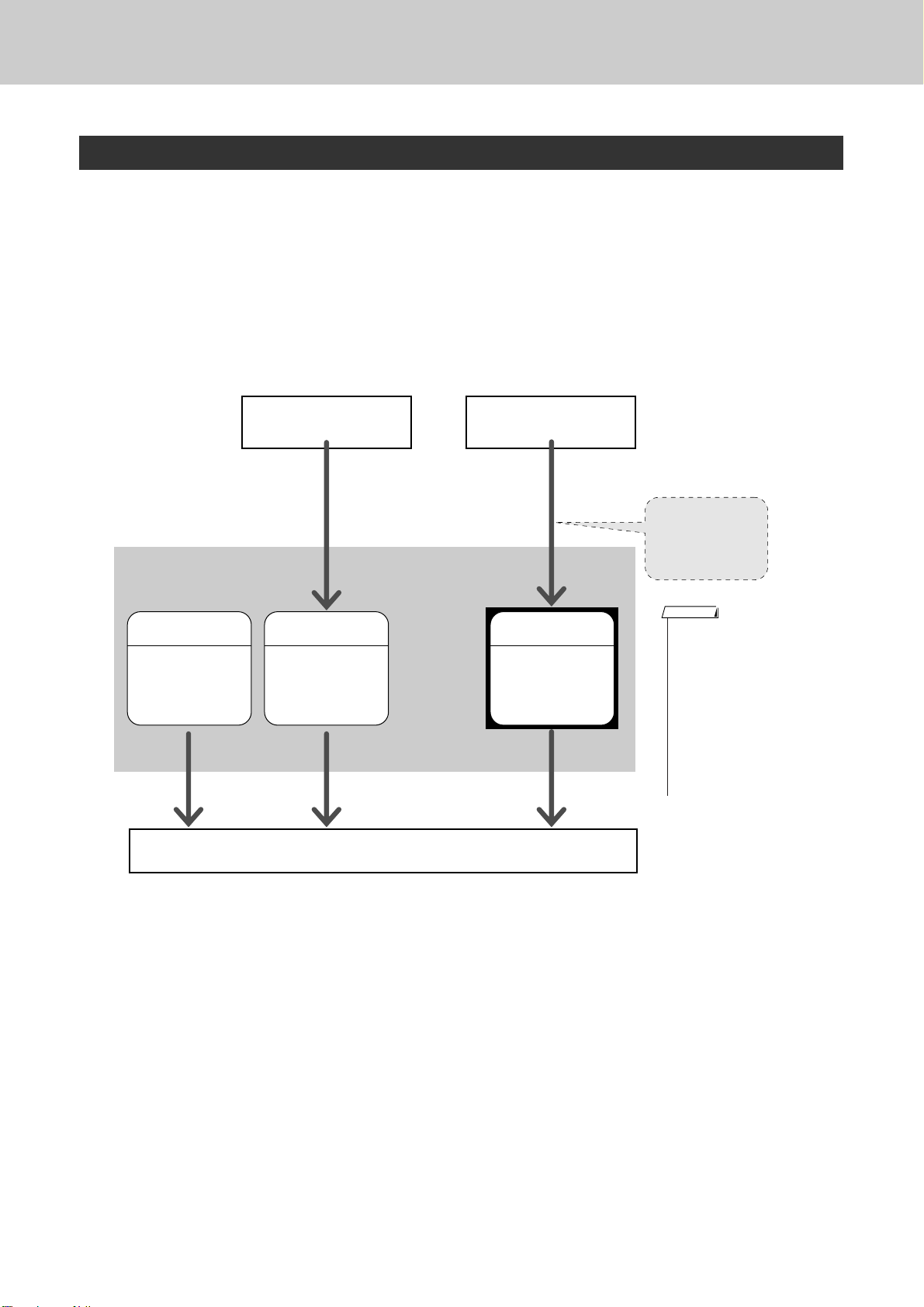
ソングの使い方
ソングの種類
ソングには3種類あります。
● 内蔵ソング(あらかじめ本体に内蔵されているソング 30曲) .......................ソング番号 001〜030
● ユーザーソング(自分の演奏を録音したもの )................................................. ソング番号 031〜035
● 外部ソングファイル*(コンピューターから本体へ転送した曲データ) ........ ソング番号 036〜
* 付属のCD-ROMには70曲のMIDI ソングが入っています。楽器への転送方法は82ページをご覧ください。
下の表は内蔵ソング、ユーザーソング、外部ソングファイルの使い方の流れを表にまとめたものです。
DGX-220上の
ソングの保存場所
内蔵ソング
(001〜030)
あらかじめ内蔵
されている30曲
自分の演奏
録音
(45ページ)
ユーザーソング
(031〜035)
本体フラッシュ
メモリーに保存
再生
コンピューター上の
ソングファイル
転送
(82ページ)
フラッシュメモリー
(036 〜)
本体フラッシュ
メモリーに保存。
現在は空です
外部ソングファイル
はフラッシュメモ
リーに保存できま
す。
NOTE
・ ユーザーソングを保存するフ
ラッシュメモリーと、コン
ピューターから転送した外部
ソングファイルを保存するフ
ラッシュメモリーは、別領域
です。ユーザーソングを外部
ソングファイル用のフラッ
シュメモリーに保存したり、
外部ソングファイルをユー
ザーソング用のフラッシュメ
モリーに保存することはでき
ません。
28
DGX-220 取扱説明書
Page 29
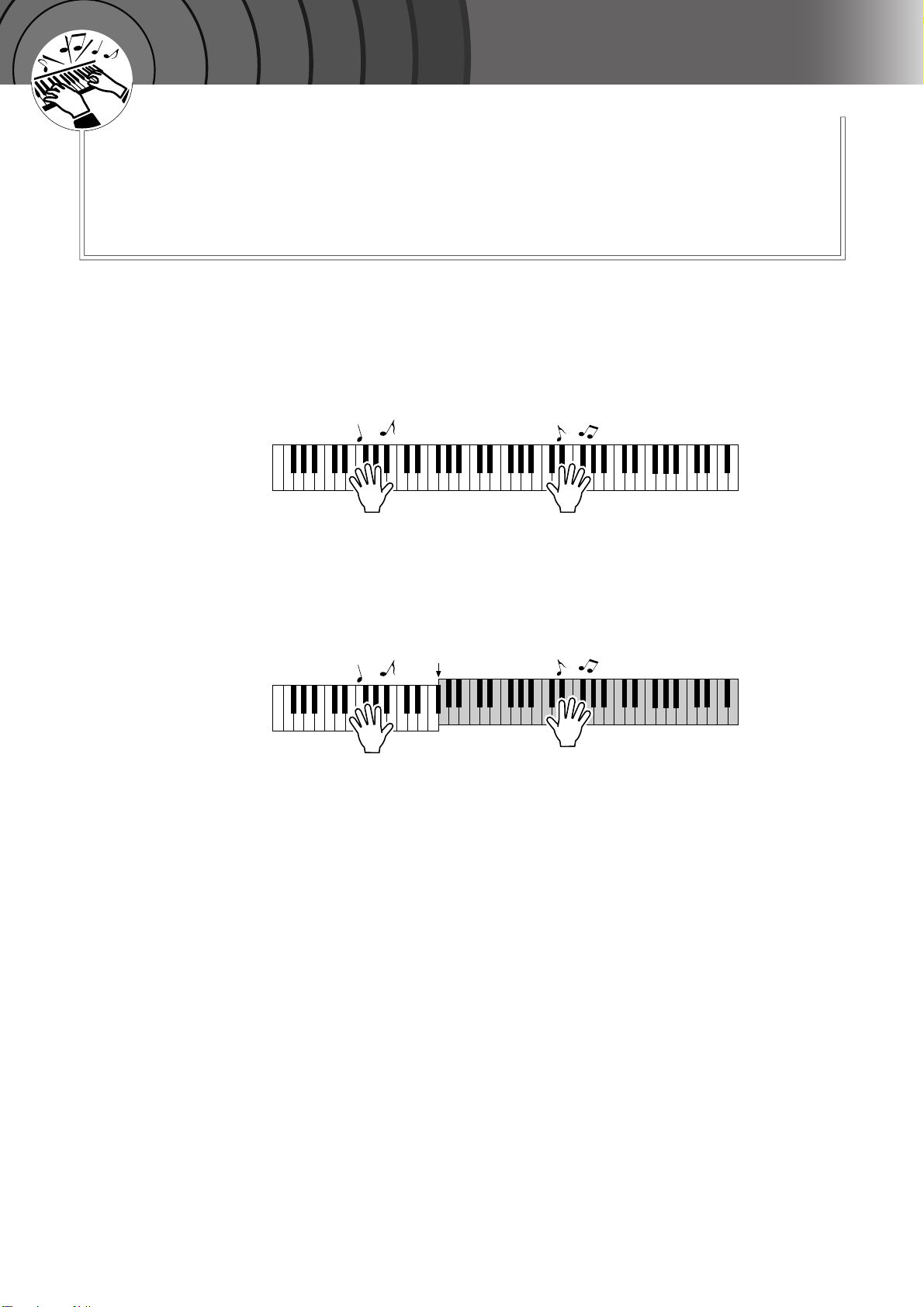
ガ
ク
イ
ッ
イ
ク
ド
ピアニスト気分を満喫しよう!
この楽器にはパフォーマンスアシスタントという機能が内蔵されています。
ソングを鳴らしながらこの機能を使えば、どんな風に弾いても外れた音が出
ません。でたらめに弾いても、きれいな和音やフレーズのような音が鳴りま
す。ピアノが弾けなくても、譜面が読めなくても大丈夫。さあ、やってみま
しょう!
パフォーマンスアシスタント機能には2つのタイプがありますので、好きなタイプを選びます。
●コード.........................どんな風に弾いても調和のとれた音が鳴ります。左手も右手も、一番自由度の高
い演奏ができます。
●コード/フリー........右手で簡単なメロディーは弾けるけど、左手の演奏はちょっと苦手。そんな方に
ぴったりのタイプです。鍵盤の左側だけにコードタイプを効かせて、左手の演奏
をサポートします。
スプリットポイント
右手は自由に演奏します
パフォーマンスアシスタント機能を使ってうまく弾くコツは、34ページにあります。
DGX-220 取扱説明書
29
Page 30
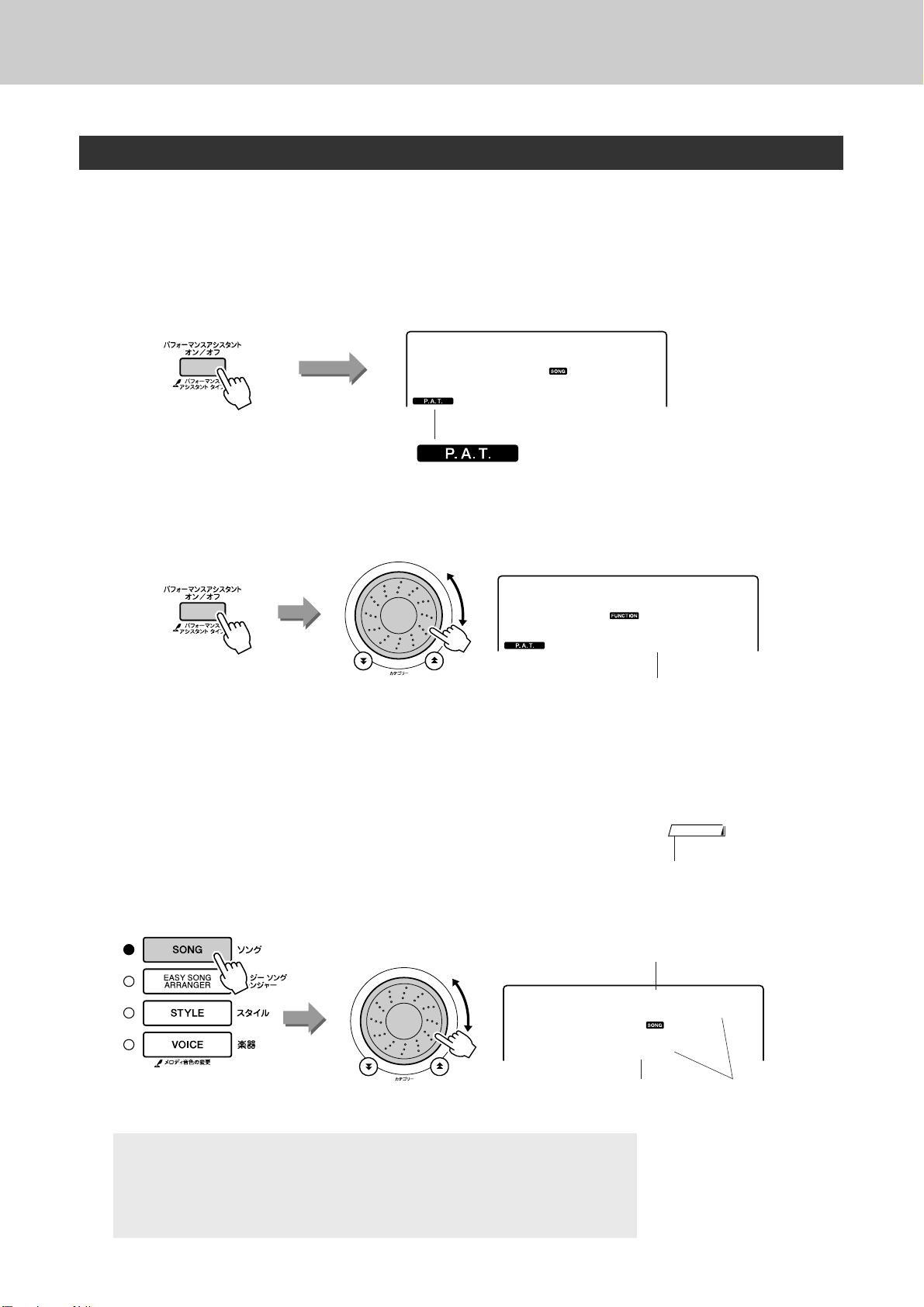
ピアニスト気分を満喫しよう !
コード(CHORD) ― 両手で華やかに弾いてみよう
[パフォーマンスアシスタント オン/ オフ](P.A.T. ON/OFF)
ボタンを押します
1
パフォーマンスアシスタント機能がオンになります。
「PERFORMANCE ASSISTANT」と表示され、アイコンが表示されま
す。
[パフォーマンスアシスタント オン/オフ]
(P.A.T. ON/OFF)ボタンを押すたびに、
オン/オフが切り替わります。
Nocturne
011
パフォーマンスアシスタント機能がオン
になると、アイコンが表示されます。
タイプに1(コード )を選びます
2
1秒以上押す
[パフォーマンスアシスタント オン/ オフ](P.A.T. ON/OFF)ボタンを1
秒以上押します。PAT Typeと数秒間表示されたあと、現在選ばれて
いるタイプが画面に表示されますので、ダイアルを回して1(コード)を選
びます。
ソングを選びましょう
3
[ソング](SONG)ボタンを押すと、ソング名とソング番号が画面に表示さ
れます。画面を見ながらダイアルを回し、好きなソングを選びます。ここ
では「010 アベ・マリア」を選んでみましょう。
CHORD
1
1(コード)を表示させます
NOTE
・ ソングの使い方(25ページ)
ソング名
●ソングとは…?
通常は「歌」を指しますが、この楽器では曲データのことです。聞い
て楽しむだけでなく、レッスンに使ったり、パフォーマンスアシスタ
ント機能と組み合わせて使えます(25、19ページ)。
30
DGX-220 取扱説明書
AveMaria
010
ソング番号
ここに表示されたソングを
鳴らすことができます
Page 31

[スタート/ストップ](START/STOP) ボタンを押します
4
ソングの再生が始まります。
基本のパターンが4小節分くり返されますので、4小節分聞いて、基本パ
ターンのイメージをしっかり掴みます。次の小節からは、あなたが演奏し
てください!
鍵盤を弾いてみましょう
5
ピアニスト気分を満喫しよう !
ビフォー アフター
曲に合わせて、両手で左の楽譜を弾いてみましょう。弾く鍵盤はずっと同
じ「ドミソドミソドミ」でかまいません。すると…? 弾く鍵盤は同じな
のに、曲がすすむにつれて、どんどん音が変わっていきます。
これがパフォーマンスアシスタント機能の『コード』タイプです!
左手で和音を入れて楽しむのも素敵です。
ソングを最後まで再生すると、ソングは自動的にストップします。
また曲の途中でも[スタート /ストップ ](START/STOP)ボタンを押す
と、ソングはストップします。
[パフォーマンスアシスタント オン/オフ ](P.A.T. ON/OFF)ボ
6
タンを押して、パフォーマンスアシスタント機能を終了します
NOTE
・ アベ・マリアの楽譜は 96ペー
ジにあります。
DGX-220 取扱説明書
31
Page 32

ピアニスト気分を満喫しよう !
コード/フリー (CHD/FREE) ― 左手だけでコードタイプを効かせる
[パフォーマンスアシスタント オン/ オフ](P.A.T. ON/OFF)
ボタンを押します
1
パフォーマンスアシスタント機能がオンになります。
「PERFORMANCE ASSISTANT」と表示され、アイコンが表示されま
す。
[パフォーマンスアシスタント オン/オフ]
(P.A.T. ON/OFF) ボタンを押すたびに、
オン/オフが切り替わります。
AveMaria
010
パフォーマンスアシスタント機能がオン
になると、アイコンが表示されます。
タイプに2(コード / フリー )を選びます
2
1秒以上押す
[パフォーマンスアシスタント オン/ オフ](P.A.T. ON/OFF)ボタンを1
秒以上押します。PAT Typeと数秒間表示されたあと、現在選ばれて
いるタイプが画面に表示されますので、ダイアルを回して2(コード/フ
リー )を選びます。
ソングを選びましょう
3
[ソング](SONG)ボタンを押すと、ソング名とソング番号が画面に表示さ
れます。画面を見ながらダイアルをまわし、好きなソングを選びます。こ
こでは「011 夜想曲 第2番 (Nocturne)」を選んでみましょう。
CHD/FREE
2
2( コード/フリー ) を表示させます
NOTE
・ ソングの使い方(25ページ)
ソング名
32
DGX-220 取扱説明書
Nocturne
011
ソング番号
ここに表示されたソングを
鳴らすことができます
Page 33

[スタート/ストップ](START/STOP) ボタンを押します
4
ソングの再生が始まります。
8小節分聞いて、次の小節からは、あなたが演奏してください!
鍵盤を弾いてみましょう
5
スプリットポイントを境に、右手は右側、左手は左側の鍵盤で演奏しま
す。
スプリットポイント
ピアニスト気分を満喫しよう !
このタイプでは、スプリットポイント
より左側の音が、実際より1オクター
ブ高く発音されます。
右手は夜想曲 第2番のメロディーを弾きます。左手は上の譜面どおり、つ
ねに「ファ、ラ、ド」の分散和音を弾きます。
すると…? 同じ鍵盤を弾いているのに、左手の分散和音がどんどん変
わっていきますね!
これがパフォーマンスアシスタント機能の『コード/フリー』タイプです。
[パフォーマンスアシスタント オン/オフ ](P.A.T. ON/OFF)ボ
タンを押して、パフォーマンスアシスタント機能を終了します
6
NOTE
・ 夜想曲 第2番の楽譜は98ペー
ジにあります。
DGX-220 取扱説明書
33
Page 34

ピアニスト気分を満喫しよう !
―パフォーマンスアシスタントを使って―
それっぽく弾きこなしたい!
コードタイプを選んだ場合のコツをご紹介します。
コード/フリーを選んだ場合は、左側の鍵盤がコードタイプになりま
すので、ここでのコツは左側の鍵盤に使えます!
まずは、ソングのリズムを感じてください。両手をじゃんけんのパー
の形にして、ソングのリズムに合わせて、そのまま交互に鍵盤を押さ
えて音を鳴らしてください。押さえる鍵盤はどこでもかまいません。
おや!
音がハズレてない!
画面に表示されるコードが
変わるたびに、同じ鍵盤を
弾いていても、鳴る音がち
がってきます!
どうでしょう?どこを弾いても外れた音が鳴りませんね。
これが『パフォーマンスアシスタント機能』です!
次は、以下の3通りの弾き方を試してみてください。弾き方がちがう
と鳴る音も変わります。
●左手と右手を同じタイミングで弾く(1) ●左手と右手を同じタイミングで弾く(2) ●左手と右手を交互に弾く
右手は一度に3音
まとめて弾く
右手は「人さし指→中指→薬指」
のように1音ずつ弾く
慣れてきたら、左手は和音、右手は単音で弾くなど、いろいろな弾き
方で楽しみましょう!
右手は一度に 3音
まとめて弾く
パフォーマンスアシスタントを使うには、必ず「コード情報」が含まれたソングを鳴らす必要がありま
す。コード情報を含んでいるソングは、再生時に画面右にコードが表示されます。(52ページ )
34
DGX-220 取扱説明書
Page 35

ピアニスト気分を満喫しよう !
ソングのテンポを変えたい場合は
パフォーマンスアシスタント機能を使っている場合などに、ソングのテンポが速すぎる(遅すぎる )と感じた
ら、ソングの
ポが表示されるのでダイアルや
を変更します。
テンポを変えてみましょう。[テンポ/タップ](TEMPO/TAP)ボタンを押します。画面にテン
[+]、[−]ボタン、または数字の[0]〜[9]ボタンでテンポ( q=11〜280)
Tempo
090
現在のテンポの設定値
設定前のテンポに戻したいときは[+]、[−]ボタンを同時に押します。
●ビート表示について
演奏中は、テンポに合わせて4つの矢印(4拍子の場合)が点滅します。
2拍目 4拍目1拍目 3拍目
DGX-220 取扱説明書
35
Page 36

ガ
ク
イ
ッ
イ
ク
ド
曲を選んでレッスンしてみよう
Yamaha Education Suite
好きなソングを選んで、右手、左手、両手別にレッスンができます。
レッスン方法は3段階です。
コンピューターからフラッシュメモリーに転送したSMFフォーマット0のソング
データもレッスンに使えます(82〜84 ページ参照)。レッスン中は、ゆっくり弾
いても、弾く音を間違えても大丈夫。弾く人のテンポに合わせてソングがペース
ダウンしてくれるので、自分のペースでゆったり練習できます。
さあ、やってみましょう!
レッスン手順は次のとおり!
ピアノソロ、ピアノアンサンブルカテゴリーの曲(012〜019)がおすすめです!
レッスンしたい
ソングを選ぶ
レッスン方法
●レッスン1 ......正しい鍵盤を押さえる
●レッスン2 ......タイミングを合わせて正しい音を弾く
●レッスン3 ......仕上げのレッスン
レッスンしたいパート
(右手、左手、両手)を
選ぶ
レッスン方法
(1、2、3)を選ぶ
レッスン1
正しい鍵盤を押さえるレッスンです。
画面には、押さえる鍵盤位置と音符が表示されます。
伴奏は、正しい鍵盤が押さえられるまで、進まず待っていてくれます。
レッスンしたいソングを選びます
1
[ソング](SONG)ボタンを押し、ダイアルを回してレッスンしたいソング
を表示させます。ソングは27ページのリストにあるようにさまざまなタ
イプがあります。ここでは「012 エリーゼのために」を選んでみましょ
う。
レッスン
スタート!
36
DGX-220 取扱説明書
ForElise
012
Page 37

レッスンしたいパート(右手、左手、両手 )を選びます
2
右手のレッスンをしたいときは[右手](R)ボタン、左手のレッスンをした
いときは[左手](L)ボタンを押します。両手のレッスンをしたいときは[右
手](R)ボタンと[左手](L)ボタンを同時に押します。画面には選んだパー
トが表示されます。
曲を選んでレッスンしてみよう
Right
Left
BothHand
レッスン1を始めましょう
3
レッスン[スタート ](START)ボタンを何度か押して、レッスン1を選び
ます。
レッスン[スタート ](START)ボタンを押すたびにレッスンモードは
「レッスン1」→「レッスン2」→「レッスン3」→「オフ」→「レッスン
1」…の順番で切り替わり、画面に表示されます。
Waiting
r1
右手レッスン
左手レッスン
両手レッスン
レッスン 1
YourTemp
r2
MinusOne
r3
ForElise
012
レッスン 2
レッスン 3
レッスンオフ
レッスンスタート!レッスン1を選ぶとソングが自動的にスタートします。
DGX-220 取扱説明書
37
Page 38

曲を選んでレッスンしてみよう
画面に表示された音符を弾いてみましょう。正しい鍵盤が押されると、次
に弾く音符が表示されます。ソングは、正しい鍵盤を押さえるまで待って
くれます。
Waiting
007
r1
左手パート 右手パート
(右手でレッスンの場合 )
レッスンを終わるには
4
[スタート/ ストップ](START/STOP)ボタンを押すと、ソングがストッ
プし、レッスンは終わります。
レッスン1ができるようになったら、次はレッスン 2に進みましょう!
この画面では、右手のレッスン1を意味する
「 r1」が表示されています
■評価をみてみましょう
Excellent
Very Good
Good
OK
評価の表示後、ソングが最初から自動的にスタートし、再びレッスンが始
まります。
~~~~~~~~
~~~~~~
~~~~
~~
● ● ● ● ● ● ● ● ● ● ● ● ● ● ● ● ● ● ● ● ● ● ● ● ● ● ● ●
ソングを最後まで再生してレッスンを終了すると、
その演奏が4段階(OK, Good, Very Good,
Excellent)で評価され、画面に表示されます。
Excellent が最もよい評価です。
NOTE
・ 評価はオフにすることもでき
ます。→機能設定のGrade項
目。(77ページ)
38
DGX-220 取扱説明書
Page 39

曲を選んでレッスンしてみよう
レッスン2
正しい鍵盤を正しいタイミングで弾くレッスンです。
弾く人のペースに合わせてソングのペースが変化します。
音を弾き間違えたときはソングのテンポがゆっくりに。自分のペースで練習したい方におすすめです。
ソングとレッスンパートを選びます⇒(36ページの手順1、2)
1
レッスン2を始めましょう
2
レッスン[スタート ](START)ボタンを押すたびに、レッスン1→レッス
ン2→レッスン 3→オフ→レッスン1…と切り替わります。
YourTemp
r2
画面に表示された音符を弾いてみましょう。
音を弾き間違えたりすると、ソングのテンポがゆっくりになりますが、正
しい音を正しいタイミングで弾くと、徐々に本来のテンポに戻っていきま
す。
左手パート 右手パート
(右手でレッスンの場合)
レッスンを終わるには
3
[スタート/ ストップ](START/STOP)ボタンを押すと、ソングがストッ
プし、レッスンは終わります。
この画面では、右手のレッスン2を
意味する「 r2」が表示されています
レッスンスタート!レッスン2を選ぶとソングが自動的にスタートします。
レッスン2ができるようになったら、次はレッスン 3に進みましょう!
DGX-220 取扱説明書
39
Page 40

曲を選んでレッスンしてみよう
レッスン3
正しい音を正しいタイミングで弾く練習をしましょう。
カラオケのように、あなたの弾くパートだけが鳴らずにソングが進みます。ソングをよく聞いて演奏しましょ
う。
ソングとレッスンパートを選びます⇒(36ページの手順1、2)
1
レッスン3を始めましょう
2
レッスン[スタート ](START)ボタンを押すたびに、レッスン1→レッス
ン2→レッスン 3→オフ→レッスン1…と切り替わります。
MinusOne
r3
画面に表示される音符を弾きましょう。
左手パート 右手パート
(右手でレッスンの場合)
レッスンを終わるには
3
[スタート/ ストップ](START/STOP)ボタンを押すと、ソングがストッ
プし、レッスンは終わります。
この画面では、右手のレッスン3を
意味する「 r3」が表示されています
レッスンスタート!レッスン3を選ぶとソングが自動的にスタートします。
40
DGX-220 取扱説明書
Page 41

曲を選んでレッスンしてみよう
リピート & ラーン
くり返し練習しよう
Repeat & Learn
レッスン中に間違ったところを少し手前から弾きなおしたい、苦手なところをくり返して練習したい。こんな
ときは[くり返し練習](REPEAT & LEARN)ボタンを使いましょう。
レッスン中に[くり返し練習 ](REPEAT & LEARN)ボタンを
押します
押した時点から4小節前まで戻り、1小節カウントしたあと再生されま
す。押した時点までくると、ソングがまた4小節前まで戻ってくり返し再
生するので、「あっ、間違えた」というときにポンと押せば、間違えた部
分も含んで何度でも練習できます。
NOTE
・ リピート再生中に [1]〜[9] の
数字ボタンを押すと、くり返
す小節数を変えることができ
ます。
ソングの進行→
e
4小節戻ってリピート再生
あ、間違えた!
q
w
すかさず、
DGX-220 取扱説明書
41
Page 42

ガ
ク
イ
ッ
イ
ク
ド
弾きたい曲に合った設定にしよう−ミュージックデータベース
自分の好きなジャンルの音楽を演奏したいけれども、楽器音色(ボイス)やスタイ
ルなどのパネル設定をどのようにしたらよいかわからない。そんなときは、
ミュージックデータベースの中から、あなたの好きな音楽ジャンルを選んでくだ
さい。ジャンルに合ったパネル設定になります!
[ミュージックデータベース](MUSIC DATABASE)ボタン
を押します
1
AlvFever
001
画面にミュージックデータベース名が表示されます。
弾きたい曲のイメージに合うミュージックデータベースを選び
ます
2
107ページのミュージックデータベースリストを参考に選びます。
ここでは、ジャズの「115 DayOfW&R」を選んでみましょう。
DayOfW&R
115
左手でコードを押さえ、右手でメロディーを弾いてみましょう
3
左手でスプリットポイント(16ページ)より左側の鍵盤を押さえるだけで、
ジャズらしいスタイルが自動的に鳴り始めます。コードの押さえ方につい
ては24ページを参照してください。
スプリットポイント
ストップさせたいときは、[スタート/ ストップ](START/STOP)ボタン
を押します。
42
DGX-220 取扱説明書
Page 43

ガ
ク
イ
ッ
イ
ク
ド
ソングの雰囲気を変えてみよう
この楽器には、好きなスタイル(自動伴奏)でソングを鳴らすことができる「イー
ジーソングアレンジャー」という機能があります。この機能を使えば、本来バ
ラード調のソングをボサノバ調で鳴らしたり、ヒップホップ調で鳴らしたりでき
ます。ソングはメロディーとスタイル(自動伴奏)の組み合わせでできているので、
スタイル部分を変えることによって、まったく異なる雰囲気にアレンジできます。
また、ソングのメロディーの楽器音や、鍵盤の楽器音を変えることもできるので、
ソングのイメージを変えて楽しんでみましょう。
イージーソングアレンジャー機能のデモ曲を聞く
内蔵ソングのハレルヤ・コーラスで、イージーソングアレンジャー機能が体験できますので、聞いてみましょ
う。
[ソング](SONG)ボタンを押したあとダイアルを回し、
「009 ハレルヤ・コーラス」を選びます。[スタート/ストッ
プ](START/STOP)ボタンを押すとソングがスタートしま
す。
ソングが進むにつれて、スタイルだけが切り変わり、ソングのイメージも
どんどん変わっていくのがわかります。イージーソングアレンジャー機能
は、コードを含む別のソングでも体験できます。
イージーソングアレンジャー機能を使う
イージーソングアレンジャー ](EASY SONG ARRANGER)
ボタンを押します
1
ソング番号とソング名が表示されます。ダイアルを使って別のソングを選
べる状態にあります。
Halleluj
009
NOTE
・ ハレルヤ・コーラスの楽譜は
94ページにあります。
ソングを選びます
2
ダイアルを回して好きなソングを選びます。
Halleluj
009
現在選ばれているソング名
とソング番号
DGX-220 取扱説明書
43
Page 44

ソングの雰囲気を変えてみよう
ソングを聞いてみましょう
3
[スタート/ ストップ](START/STOP)ボタンを押すとソングが始まりま
す。ソングを鳴らしたまま次の手順に進んでください。
[イージーソングアレンジャー ](EASY SONG
4
ARRANGER)ボタンを押します
スタイル番号とスタイル名が表示されます。ダイアルを使って別のスタイ
ルを選べる状態にあります。
ソングスタート!
PopShf 1
NOTE
・ ソング番号010、011、020〜
030の曲は、イージーソング
アレンジャーを使っていると
き、メロディーが入っている
トラックが自動的にミュート
(消音)されるため、メロ
ディーが鳴りません。メロ
ディーを鳴らすためにはソン
グメモリーの[3]〜[5]ボタン
を押してください。
015
スタイルを選びます
5
ダイアルを回してどんどんスタイルを変えてみてください。ソングのスタ
イルだけが次々に切り替わっていくのがわかります。お好きなスタイルを
選んだら、ソングを鳴らしたまま次の手順に進んでください(手順の途中
でソングが終わってしまった場合は、[スタート/ ストップ](START/
STOP)ボタンを押すと再びソングが始まります)。
メロディーとして鳴らしたい楽器音を選びます
6
[楽器](VOICE)ボタンを押すと楽器音の番号と名前が表示されますので、
ダイアルを回して好きな楽器音を選びます。
GrandPno
001
現在選ばれているスタイル名
とスタイル番号
NOTE
・ イージーソングアレンジャー
でのコード指定にはソング
データが用いられるので、自
動伴奏鍵域を弾いてもコード
は指定できません。[ スタイ
ル オン/オフ](ACMP ON/
OFF)ボタンも機能しません。
・ ソングとスタイル (自動伴奏)
の拍子が異なる場合は、ソン
グの拍子で再生されます。
現在選ばれている楽器音
の名前と番号
ソングのメロディーを、選んだ楽器音で鳴らしてみましょう
7
[楽器](VOICE)ボタンを1秒以上押すと、「SONG MELODY VOICE」
と表示されたあと、手順6で選んだ楽器音がソングのメロディー音色にな
ります。
SONG MEL
44
DGX-220 取扱説明書
1秒以上押す
Page 45

ガ
ク
イ
ッ
イ
ク
ド
自分の演奏を録音しよう
自分の演奏を録音して、ユーザーソングとして031〜035のソング番号に、5曲
まで保存することができます。保存した曲は再生できます。
■録音できるデータ
メロディー演奏5トラックとスタイル( コード演奏)1トラックの、合計6トラッ
クに録音できます。
録音はトラックごとに行ないます。
●メロディートラック[1]〜[5] ............メロディー演奏を録音します。
●スタイルトラック[A]..........................スタイルを使った演奏を録音します。
トラックの構成
NOTE
・ 録音容量:メロディートラッ
クだけに録音した場合、約
10,000の音符数が録音できま
す。スタイルトラックだけに
録音した場合、約5,500の
コード数が録音できます。
自分の演奏を録音するには、ソングメモリーの[1]〜[5]、[A]ボタンを押して、演奏を入れるトラックを指定
します。トラックとは、音の情報を入れる場所です。ユーザーソングは以下の6つのトラックから構成されて
おり、どのトラックに録音したかによって、再生されるパートが決められています。
コード
演奏
スタイルその他の演奏情報
・ トラック[1]に入れた演奏は、右手メロディー
トラック指定
して録音
A
( メロディー R)として再生されます。
・ トラック[2]に入れた演奏は、左手メロディー
( メロディー L)として再生されます。
・ トラック[3]〜[5]に入れた演奏は、その他の
演奏情報として再生されます。
・ トラック[A]に入れた演奏は、スタイル(自動
伴奏)として再生されます。
NOTE
・ MELODY R (メロディー R)とMELODY L( メロ
ディー L) のちがいとは?
ソングは「メロディー」と自動伴奏の組み合わせでで
きています。通常、メロディーというと右手で弾く
パートと思われるかもしれませんが、この楽器でいう
「メロディー」は両手パートあり、右手パートと左手
パートに分かれています。メロディー R は右手で弾く
メロディーパート、メロディー Lは左手で弾くメロ
ディーパートのことです。
トラック
1
右手の
メロディー
(メロディーR)
メロディー演奏
トラック
トラック3トラック4トラック5トラック
2
左手の
メロディー
(メロディーL)
ユーザーソング再生時の
各トラック対応パート
録音の手順
[ソング](SONG)ボタンを押し、ダイアルを回して録音を入れた
いユーザーソング番号(031〜035)を表示させます
1
User 1
031
ダイアルを回して、ここに
031〜035の番号のうち、
どれか1つを表示させます
DGX-220 取扱説明書
45
Page 46

自分の演奏を録音しよう
画面のトラック表示を確認し、録音するトラックを選びます
2
◆メロディートラック1つと伴奏トラックを同時に録音する場合
[録音](REC)ボタンを押しながら、録音したいトラックボタン[1]〜[5]
のどれかを押し、続けて[録音](REC)ボタンを押したまま、[A]ボタンを
押します。
選ばれたトラックが点滅します。
押したまま
User 1
rEC
001
・ すでに録音されているトラック
へ録音すると、データが上書き
され、以前のデータは消えてし
まいます。
NOTE
・ 録音にスタイルトラック[A]
を選ぶと、自動的にスタイル
はオンになります。
・ 録音スタート後に、スタイル
オン/オフの切り替えはでき
ません。
・ スプリット音色を使って録音
する場合、スプリットポイン
トよりも低い音は録音されま
せん。
◆メロディートラックを録音する場合
[録音](REC)ボタンを押しながら、録音したいトラックボタン[1]〜[5]
のどれかを押します。
選ばれたトラックが点滅します。
選択したトラックへの録音をキャンセルする場合は、そのトラックボ
タンをもう一度押します。スタート後に、スタイルオン/オフの切り替
えはできません。
鍵盤を弾くと録音がスタートします
3
また、[スタート/ ストップ](START/STOP)ボタンを押しても録音がス
タートします。
録音中は、画面に現在の小節番号が表示されます。
User 1
rEC
録音スタート
User 1
rEC
NOTE
・ スタイルがオンで、スタイル
トラック[A]がまだ録音され
ていない場合は、メロディー
トラックを選ぶと、スタイル
トラック[A]も自動的に録音
トラックとして選ばれます。
メロディーだけを録音したい
場合は、スタイルトラック
[A]を消灯させます。
001
NOTE
・ 録音中にメモリーが一杯に
なった場合は、メッセージを
表示し録音が終了します。ソ
ングクリアまたはトラックク
リア(48ページ)により空きメ
モリを増やしたあとで、録音
をやり直してください。
003
[スタート/ストップ](START/STOP) ボタンまたは
[録音](REC)ボタンを押して録音を終了します
4
または
46
DGX-220 取扱説明書
現在の小節番号
Page 47

スタイルトラック録音中に、[イントロ/ エンディング/rit.](INTRO/
ENDING/rit.)ボタンを押すと、エンディングにふさわしいフレーズを演
奏して録音が終了します。録音を終了すると、画面の小節番号は「001」
に戻り、録音したトラックの表示は点灯します。
■他のトラックを録音する場合
手順2〜4をくり返し、他のトラックを録音しましょう。
ソングメモリー [1]〜[5]、[A]ボタンを押すことにより、録音済みの
トラックを再生しながら(トラック番号点灯)、他のトラックを録音す
ることもできます。また、録音済みのトラックをミュート(消音)して
(トラック表示は消灯 )、他のトラックを録音することもできます。
■録音をやり直すには
やり直したいトラックを録音トラックとして選びます。
録音をスタートすると、上書き録音(前のデータを消去して、新しい
データを録音)します。
録音が終わったら
5
◆ユーザーソングを再生させる場合
通常のソング再生と同じ手順です。(25ページ)
自分の演奏を録音しよう
1 [ソング ](SONG)ボタンを押します。
2 ダイアルを使って、聞きたいユーザーソング(031〜035)の番号
を表示させます。
3 [スタート /ストップ ](START/STOP)ボタンを押します。
●録音されないデータについて
・スプリット音色は録音されません。
・以下のデータは曲の先頭で録音されます。曲の途中の変更は録音さ
れません。
リバーブタイプ、コーラスタイプ、拍子、スタイル番号、
スタイル音量、テンポ( スタイルトラックが録音されている場合)
DGX-220 取扱説明書
47
Page 48

自分の演奏を録音しよう
ユーザーソングの消去(ソングクリア)
録音済みのユーザーソングを1曲すべて( 全トラック)をクリアします。
[ソング](SONG)ボタンを押し、消去したいユーザーソング
番号(031〜035)を選びます
1
ソングメモリー [A]ボタンを押しながら、ソングメモリー
[1]ボタンを1秒以上押します
2
クリア確認の画面が表示されます。
ClrUser1
1 秒以上押す 押したままにする
[+]ボタンを押します
3
クリア確認の画面が表示されます。
消去をキャンセルするときは、[−]ボタンを押します。
消去するときは、もう一度[+ ]ボタンを押します
4
クリア実行中の画面が表示され、ソングが消去されます。
YES
NOTE
・ ユーザーソング1曲中の特定
のトラックだけを消去したい
ときは、トラッククリアを行
ないます。
ユーザーソングのトラック消去(トラッククリア)
録音済みのユーザーソングの1つのトラックを選んで、そのトラックのデータだけを消去します。
[ソング](SONG)ボタンを押し、消去したいユーザーソング
番号(031〜035)を選びます
1
消去したいトラック番号のソングメモリーボタン([1]〜[5]、
2
[A])を1秒以上押します
クリア確認の画面が表示されます。
ClrTr1
1 秒以上押す
[+]ボタンを押します
3
クリア確認の画面が表示されます。
消去をキャンセルするときは、[−]ボタンを押します。
消去するときは、もう一度[+ ]ボタンを押します
4
クリア実行中の画面が表示され、指定したトラックのデータが消去されま
す。
YES
48
DGX-220 取扱説明書
Page 49

バックアップと初期化
バックアップ
DGX-220の以下のデータは自動的にバックアップされるため、電源を切ってもデータは消えません。設定を
初期化したいときは、下記の「初期化」を行なってください。
●バックアップされる内容
・ユーザーソング
・レジストレーションメモリー
・機能設定の各設定: チューニング、スプリットポイント、タッチ感度、スタイル音量、
ソング音量、メトロノーム音量、採点、デモキャンセル、
パネルサステイン、マスター EQ、コードフィンガリング
初期化
この楽器のフラッシュメモリーにあるソングデータやバックアップデータを消去し、設定を初期設定(工場出
荷時の状態)に戻すことを「初期化」と呼びます。初期化は以下の方法で行なってください。
■バックアップクリア
本体のフラッシュメモリーにバックアップされたバックアップデータをク
リアしたいときは、鍵盤の最高音(白鍵 )を押しながら [電源 切/入]
(STANDBY/ON)スイッチを押して電源を入れると、上記のデータは消
去され、楽器は初期設定値に戻ります。
■フラッシュクリア
コンピューターから本体フラッシュメモリーに転送したソングデータやス
タイルファイルをクリアしたいときは、鍵盤の最高音(白鍵 )と一番高い黒
鍵3つを同時に押しながら [電源切/入 ](STANDBY/ON)スイッチを押
して電源を入れると、上記のデータは消去されます。
● ● ● ● ● ● ● ● ● ● ● ● ● ● ● ● ● ● ● ● ● ● ● ● ● ● ● ● ●
● ● ● ● ● ● ● ● ● ● ● ● ● ● ● ● ● ● ● ● ● ● ● ● ● ● ● ● ● ● ●
・ フラッシュクリアすると、購入
した有料のソングデータも消去
されます。消去したくないデー
タは、必要に応じてコンピュー
ターにセーブしましょう。
DGX-220 取扱説明書
49
Page 50

基本操作と画面表示
基本操作
DGX-220では以下の操作が基本になります。
1 ボタンを押して、基本機能を選ぶ
2 ダイアルなどを使って項目や数値を変える
3 機能をスタートする
3 機能をスタート 2 項目や数値を変える1 基本機能を選ぶ
画面(52ページ)
●音量の設定
スピーカーの音量、およびPHONES端子に
接続したヘッドフォンの音量を調節します。
左に回すと、音量が
小さくなります。
右に回すと、音量が
大きくなります。
1 ボタンを押して、基本機能を選ぶ
GrandPno
001
001
ボタンを「長く押す」マークについて
が印刷されているボタンは、
1秒以上押したままにすると、その
ボタンの機能に関した設定項目をダ
イレクトに表示することができます。
機能の数値を変更するときなどに、
とても便利です。
50
DGX-220 取扱説明書
聞きたいソングやレッスンしたいソングを選べる状態になります。
スタイル(自動伴奏)を選べる状態になります。
鍵盤で弾きたい音を選べる状態になります。
Page 51

基本操作と画面表示
2 ダイアルなどを使って項目や数値を変える
基本の機能を選ぶと、ソング名、スタイル名、楽器名と番号が画面に表示されます。他のパネルボタンを
押したときは、その機能に関連した項目や数値が表示され、ダイアルや数字ボタン[0]〜 [9]などを使って
変えることができます。
ForElise
012
■数値の変え方
● ダイアル
右(時計回り )に回すとひとつ大きな
番号に、左に回すとひとつ小さな番
号になります。回し続けると連続し
て変わります。
●[+]、[−]ボタン
[+ ] ボタンを 1回押すとひとつ大き
な番号に、[−]ボタンを1 回押すと
ひとつ小さな番号になります。押し
続けると連続して変わります。
● 数字ボタン[0]〜[9]
ソングなどの番号や値を直接数値で設定します。
100の位、もしくは100の位と 10 の位が0の 場合は、「0」
の入力を省略できます。
例)ソング番号 003を選ぶ場合、
次のどの方法でも入力できます。
・ [0]→[0]→ [3]と押す。
・ [0]→[3]を押す。
(しばらく待つと003と表示さ
れます)
・ [3]を押す。
(しばらく待つと003と表示さ
れます)
● ● ● ● ● ● ● ● ● ● ● ● ● ● ● ● ● ● ● ● ● ● ● ● ● ● ● ● ● ● ● ● ● ● ● ● ● ● ● ● ● ● ● ● ● ● ● ●
小さな番号 大きな番号
1回押すと
ひとつ小さな
番号に
1回押すと
ひとつ大き
な番号に
現在選ばれているソング/ボイス/
スタイルの名前と番号が表示され
ます。また、機能設定の項目名/数
値も表示されます。
● カテゴリーボタン[ ]、[ ]
ソング、スタイル、ボイスの設定の
際、ボタンを1 回押すごとに各カテ
ゴリーの先頭の番号が順番に選ばれ
ます。
カテゴリーボタン[]、[]は、た
とえば数の多い楽器音を選ぶときに
使うと便利です。
例) 楽器音を選択する
f
f
r
r
1回押すごとに各カテ
ゴリーの先頭の番号に
SweetFlt
090
各カテゴリーの先頭の
楽器名が表示される
カテゴリーボタン[]、[]を何度か押したあとでダイア
ルや[+]、[−]ボタンを使って具体的な楽器を選べば、狙っ
た範囲から手早く選択することができます。
この取扱説明書の操作手順では、画面の項目を選んだり、
数値の変更をするのにもっとも簡単な方法として、ダイア
ルの使用を多くお勧めしています。ダイアルで変更できる
項目は、ほとんどの場合、[+]、[−]ボタンや数字ボタン
[0]〜[9]でも変えられます。
f
r
3 機能をスタートする
数字ボタンの[0],[0],[3]
を押します。
このボタンを[スタート/ ストップ](START/STOP)ボタンと呼びます。
[ソング ](SONG)ボタンや[スタイル](STYLE)ボタンを押したあとこの
ボタンを押すと、ソングやスタイル(リズム) がスタートします。
DGX-220 取扱説明書
51
Page 52

基本操作と画面表示
画面の表示について
画面には、ソング、スタイル、楽器音など、基本的な設定状態が表示されます。
また、どの機能がオンになっているのかがアイコンなどで表示されますので、操作は画面を見ながら行なって
ください。
音符表示
レッスン機能のときは、ソング
のメロディー符やコード符を、
コード辞書機能のときは、コー
ドの構成音を表示します。通常
は押した鍵盤を表示します。
NOTE
・1音でもオクターブ上の音が存在する場合は五線
譜の上に「8va」が、オクターブ下の音が存在す
る場合は五線譜の下に「8va」が表示されます。
・ 表示の制約により、和音の一部が表示されない場
合があります。
ハーモニー オン/オフ表示
ハーモニーがオンのとき表示
します。(53ページ)
デュアル オン/オフ表示
デュアルがオンのとき表示し
ます。(15ページ)
拍子、小節(MEASURE)表示
メトロノームの拍子、ソングやスタ
イルの小節番号を表示します。
(56、46ページ)
001
コード表示
現在鳴っているコード名や、鍵盤で押
さえたコード名などを表示します。
ソングトラック表示
ソングトラックに関する情報を表示します。(72ページ)
GrandPno
001
001
スプリット オン/オフ表示
スプリットがオンのとき表示
します。(16ページ)
パフォーマンスアシスタント オン/オフ表示
パフォーマンスアシスタント
がオンのとき表示します。
(30 ページ)
スタイル「オン」表示
伴奏機能がオンのとき表示し
ます。(20ページ)
シンクロストップ表示
シンクロストップがオンのと
き表示します。(64ページ)
ビート表示
スタイルやソングのビート(拍)を 、矢
印で点滅表示します。
(35 ページ)
レジストレーションメモリー
データが入っているレジストレー
ションメモリーのうち、選択された
番号が表示されます。
52
DGX-220 取扱説明書
Page 53

レ
・ ハーモニーはメイン音色のみにかかります。デュアル音色と
スプリット音色にはかかりません。
・ スタイルオンにすると、スプリットポイントより左側の鍵盤
ではハーモニーは鳴りません。
NOTE
ン
ァ
フ
リ
リファレンス
ス
効果をつけて演奏してみましょう
ハーモニー効果をつける
メインの音色にトレモロやエコーなどのハーモニーがつけられます。
[ハーモニー オン/オフ](HARMONY ON/OFF)
1
ボタンを押してハーモニーをオンにします
ハーモニー効果をつけたくないときはもう一度同じボ
タンを押してオフにします。
NOTE
・ ハーモニーをオンにすると、そのときの楽器音にいちばん合
うハーモニータイプが自動的に選ばれます。
[ハーモニー オン/オフ](HARMONY ON/OFF)
2
ハーモニーがオンになる
と表示されます
ボタンを1秒以上押して、ハーモニータイプの
項目「HarmType」を表示させます
「HarmType」と数秒表示されたあと、現在選択され
ているハーモニータイプが表示されます。
ダイアルを回して好きなハーモニータイプを選
3
びます
ハーモニータイプは、109ページのハーモニータイ
プリストにのっています。
ハーモニーはタイプによって鳴らしかたがちがいます
ので、下に記載の「タイプ別鳴らしかた」とハーモ
ニータイプリスト(109ページ )を参照しながら弾いて
みましょう。
HarmType
1秒以上押す
現在選ばれているハーモニータイプ
●タイプ別鳴らしかた
●
ハーモニータイプ01〜 05
スタイルをオン(20ページ)にして
自動伴奏鍵域でコードを弾きなが
ら右手鍵盤を弾く
●
ハーモニータイプ06〜 12(トリル)
Trio
02
●
ハーモニータイプ13 〜19(トレモロ)
鍵盤を押さえ続ける
●
ハーモニータイプ20 〜26(エコー )
鍵盤を 2つ押さえ続ける
鍵盤を押さえ続ける
ハーモニー音量の調節は、62ページの機能設定
で行ないます。
DGX-220 取扱説明書
53
Page 54

03
Hall3
選ばれたリバーブタイプ
効果をつけて演奏してみましょう
リバーブ効果をかける
演奏音に、コンサートホールで弾いたような残響音(リバーブ)などを加えることができます。
スタイルやソングを選ぶと、その楽器音に最適なリバーブタイプが自動的に選ばれます。自分でリバーブタイプを選びた
い場合は、以下の方法で設定してください。
[機能](FUNCTION)ボタンを押します
1
StyleVol
100
カテゴリーボタン[ ]、[ ]を何度か押して、リ
2
バーブタイプの項目「Reverb」を表示させます
「Reverb」と数秒表示されたあと、現在選択されてい
るリバーブタイプが表示されます。
r
Reverb
ダイアルを回して好きなリバーブタイプを選び
3
ます
鍵盤を弾いて音の響きを確かめてみましょう。
リバーブタイプの説明については109ページのエ
フェクトタイプリストをご覧ください。
●リバーブレベルの調整
メイン/デュアル/スプリットボイスのそれぞれに対して、
リバーブのかかり具合を調整できます。(76ページ)
54
DGX-220 取扱説明書
Hall2
02
現在選ばれているリバーブタイプ
Page 55

効果をつけて演奏してみましょう
2
Chorus2
選ばれたコーラスタイプ
コーラス効果をかける
同時に複数のパートを演奏しているかのような厚みを音に加える機能です。
スタイルやソングを選ぶと、その楽器音に最適なコーラスタイプが自動的に選ばれます。コーラスタイプを自分で選びた
い場合は、以下の方法で設定してください。
[機能](FUNCTION)ボタンを押します
1
カテゴリーボタン[ ]、[ ]を何度か押して、
2
コーラスタイプの項目「Chorus」を表示させま
す
「Chorus」と数秒表示されたあと、現在選択されてい
るコーラスタイプが表示されます。
f
r
Chorus
ダイアルを回して好きなコーラスタイプを選び
3
ます
鍵盤を弾いて音の響きを確かめてみましょう。
コーラスタイプの説明については109ページのエ
フェクトタイプリストをご覧ください。
●コーラスレベルの調整
メイン/デュアル/スプリットボイスのそれぞれに対して、
コーラスのかかり具合を調整できます。(76ページ)
Chorus1
現在選ばれているコーラスタイプ
1
DGX-220 取扱説明書
55
Page 56

レ
090
Tempo
表示のテンポ
ン
ァ
ス
フ
リ
演奏するときの機能
メトロノームを鳴らそう
メトロノームの拍子やテンポを設定できます。
じっさいに弾いてみて、自分にあった早さに設定しましょう。
■メトロノームを鳴らす
[メトロノーム オン/ オフ](METRONOME
ON/OFF)ボタンを押してメトロノームをオンに
すると、メトロノームの音が鳴ります
メトロノームを止めたいときは、もう一度同じボタン
を押してオフにします。
● ● ● ● ● ● ● ● ● ● ● ● ●
GrandPno
001
1
1
■メトロノームのテンポを設定する
カチカチ鳴るテンポを調節できます。
[テンポ /タップ ](TEMPO/TAP)ボタンを押す
1
と、画面にテンポが表示されます
ダイアルを回してテンポを設定します
2
11〜 280まで設定できます。
● ● ● ● ● ●
拍番号を表示します
56
DGX-220 取扱説明書
Page 57

演奏するときの機能
メトロノームの音量
100
MtrVol
■1拍の音符( 分母) と
拍子の数(分子)を設定する
ここでは5/8を設定してみましょう。
[メトロノーム オン/ オフ](METRONOME ON/
1
OFF)ボタンを1秒以上押して、拍子の項目
「TimesigN」を表示させます
画面にメトロノームの拍子が表示されます。
● ● ● ● ● ● ● ● ● ●
TimesigN
04
1秒以上押す
拍子
ダイアルを回して拍子を設定します
2
1 拍目に「チーン」となり、それ以外の拍では「カ
チ」と鳴ります。拍子を00に設定した場合は、「チー
ン」と鳴らずにすべての拍で「カチ」と鳴ります。
60 拍子まで設定できます。ここでは5を選びます。
■メトロノームの音量を設定する
[機能](FUNCTION)ボタンを押します
1
カテゴリーボタン[ ]、[ ]を何度か押して、
2
メトロノーム音量の項目「MtrVol」を表示させ
ます
● ● ● ● ● ● ● ●
r
NOTE
・ メトロノームの拍子はスタイルやソングに同期するので、ス
タイルやソングの再生中は拍子を設定できません。
カテゴリーボタン[ ]、[ ]を何度か押して、1
3
拍の音符の項目「TimesigD」を画面に表示さ
せます
画面に1拍の音符が表示されます。
f
r
TimesigD
04
1拍の長さ
ダイアルを回して音符を選びます
4
2、4、8、16分音符の中から選びます。ここでは8
を選びます。
ダイアルを回してメトロノーム音量を設定しま
3
す
メトロノームを鳴らして確認してみましょう。
DGX-220 取扱説明書
57
Page 58

演奏するときの機能
・ 工場出荷時、タッチ感度は「2」に設定されています。
NOTE
タップスタート
4 拍子のソングやスタイルなら4回、3 拍子なら3回、[テンポ/タップ](TEMPO/TAP)ボタンを押して、押したテンポで
ソングやスタイルをスタートさせることができます。ゆっくり押すとテンポはゆっくりに、素早く押すとテンポは速くな
ります。ソングやスタイル再生中は、2 回押すとテンポが変わります。
鍵盤を弾く強弱で音量を変える
タッチ感度(鍵盤を弾く強さによって音量が変化する割合) を、3段階 (1〜 3)に設定することができます。
[機能](FUNCTION)ボタンを押します
1
現在選ばれている項目が表示されます。
カテゴリーボタン[ ]、[ ]何度か押して、
2
タッチ感度の項目「TouchSns」を表示させま
す
「TouchSns」と数秒表示されたあと、現在選択され
ているタッチ感度が表示されます。
f
r
ダイアルを回してタッチ感度(1〜3)を設定しま
3
す。設定値が大きくなるほど、弾く強さによる
演奏の強弱がつけやすくなります
4 に設定するとタッチ感度がオフになるため、鍵盤を
弾く強弱にかかわらず、一定の音量が出ます。
TouchSns
Medium
2
タッチ感度
58
DGX-220 取扱説明書
Page 59

演奏するときの機能
・ 音色によっては、パネルサステインをオンにしても、余韻の長さ
にあまり変化がない音もあります。
・ パネルサステインはスプリット音色にはかかりません。
NOTE
パネルサステイン(余韻)をつける
鍵盤を弾いたときの音に余韻が残ります。メインボイスとデュアルボイスのみにかかり、スプリットボイスにはかかりま
せん。フットスイッチとは別に、常に音に効果をかけたいときに使います。
[機能](FUNCTION)ボタンを押します
1
カテゴリーボタン[ ]、[ ]を何度か押してパ
2
ネルサステインの項目「Sustain」を表示させ
ます
現在の設定が表示されます。
f
r
Sustain
oFF
[+]、[− ]ボタンを使って、オン/オフを選択し
3
ます
オンにするとサステイン効果がかかります。
ピッチベンドを使ってみよう(PITCH BEND)
ピッチベンドは鍵盤で弾いた音の音程を滑らかに変化(アップ、またはダウン)させる機能です。
押鍵中にピッチベンド(PITCH BEND)ホイールを上下に動かすことで、音程を上げたり下げたりすることができます。鍵
盤の楽器音をたとえば「040 Overdriven( オーバードライブ ギター )」というギターの音色に変えて(14ページ参照)こ
の機能を使うと、とても弦楽器らしい演奏になります。
ピッチベンドの変化幅を変えることができます。
DGX-220 取扱説明書
59
Page 60

演奏するときの機能
000
Tuning
・ ドラムキットの音程は変えられません。
NOTE
楽器のピッチ(音の高さ)を変える
◆大きくピッチを変える場合(トランスポーズ)
楽器全体の音の高さを、半音単位で、±1オクターブの範
囲で変更できます。
[機能](FUNCTION)ボタンを押します
1
カテゴリーボタン[ ]、[ ]を何度か押して、
2
トランスポーズの項目「Transpos」を表示さ
せます
f
r
Transpos
00
ダイアルを回してトランスポーズ量(−12〜
3
+12)を変更します
◆微妙な調整をする場合(チューニング)
楽器全体のチューニング(音の高さの微調整) を、−100
〜100(単位 :セント )の範囲で設定することができます。
[機能](FUNCTION)ボタンを押します
1
カテゴリーボタン[ ]、[ ]を何度か押して、
2
チューニングの項目「Tuning」を表示させます
ダイアルを回して音の高さ(−100〜+100)を
3
微調整します
r
NOTE
・ ドラムキットの音程は変えられません。
60
DGX-220 取扱説明書
Page 61

演奏するときの機能
ワンタッチで最適な楽器音を設定(OTS)
ソングやスタイルを鳴らしながら自分も鍵盤を弾いて演奏する場合、どの楽器音を選べば一番バランスのとれた演奏がで
きるのか。それを選択してくれるのがワンタッチセッティング(One Touch Setting)です。楽器音に 000 OTSを選択す
ると、ソングやスタイルを選んだ際、そのソングやスタイルに最適な楽器音が自動的に選ばれます。
ボイスの楽器音に楽器番号000を選びます(→
1
14ページ手順1〜2)
SweetSpr
000
ダイアルを回して、000を表示させます
好きなソングを選んで再生させます(→25 ペー
2
ジ手順1〜3)
ダイアルを回してソングを変えたら、再び鍵盤
4
を弾いてみましょう
手順3で弾いたときの鍵盤の楽器音とはちがうことが
わかります。ソングを変えるたびに、000の楽器音
が最適なものにどんどん切り替わっていくのがわかり
ます。
鍵盤を弾いて、どんな音色か覚えておきます
3
手順の途中でソング再生が終わった場合は、もう一
度、[スタート/ストップ ](START/STOP)ボタンを
押してソングを再生させてください。
DGX-220 取扱説明書
61
Page 62

演奏するときの機能
1
Speaker1
MasterEQ
現在選ばれている
マスター EQタイプ
ハーモニー音量を変える
[機能](FUNCTION)ボタンを押します
1
カテゴリーボタン[ ]、[ ]を何度か押して、
2
ハーモニー音量の項目「HarmVol」を表示させ
ます
f
r
HarmVol
080
ダイアルを回してハーモニー音量(000〜127)
3
を設定します
最適な音で聞く
スピーカーへ最終出力される段階でのサウンド全体を、スピーカーで鳴らして聞くときやヘッドフォンで聞くときなど、5
つのシチュエーションにあわせてもっとも聞きやすい音に設定できます。
[機能](FUNCTION)ボタンを押します
1
現在選ばれている項目が表示されます。
カテゴリーボタン[ ]、[ ]を何度か押して、
2
マスター EQタイプの項目「MasterEQ」を表
示させます
「MasterEQ」と数秒表示されたあと、現在選択され
ているマスター EQタイプが表示されます。
f
r
3
ダイアルを回して好きなマスター EQタイプを選
びます
設定は1〜 5の5 つです。1と2 は楽器内部のスピー
カーを使ってそのまま聞く場合、3 はヘッドフォンで
聞く場合、4 と5は外部スピーカーに接続して聞く場
合に選びます。
62
DGX-220 取扱説明書
Page 63

レ
シンクロスタートがオンの
ときビート表示が点滅します
ン
ァ
ス
フ
リ
スタイル(自動伴奏)に関する機能
自動伴奏の基本的な操作については、クイックガイド『自動伴奏を鳴らしてみよう』(19ページ )で
説明しました。
ここでは、スタイルのいろいろな鳴らし方やスタイル音量の調整方法、スタイルを鳴らすための
コードなどについて説明します。
スタイルのパターンに変化を付ける(セクション)
演奏を盛り上げるために、同じスタイルの中にも下記のバリエーションが用意されています。それが「セクション」です。
メインA/メインBイントロ
● イントロ (INTRO)セクション
曲の始まりに適したセクションです。イントロの演奏が終了するとメインに移ります。イントロの小
節数はスタイルによって異なります。
● メイン (MAIN)セクション
曲のメイン部分の演奏で使います。他のセクションボタンを押すまで、メインのスタイルパターンを
くり返し演奏します。A/Bのバリエーションがあり、左手で押さえたコードに基づいたスタイルが演
奏されます。
● フィルイン (AUTO FILL)セクション
メインセクションA/Bが切り替わるときに自動的に挿入されます。
● エンディング (ENDING)セクション
曲の終わりに適したセクションです。エンディングセクションの演奏が終わると、スタイルはストッ
プします。エンディングセクションの小節数はスタイルによって異なります。
[スタイル ](STYLE)ボタンを押して、好きなス
1
タイルを選びます
スタイルをオンにします
2
[スタイル オン/オフ ](ACMP ON/OFF)ボタンを押
します。
フィルインエンディング
[シンクロスタート ](SYNC START)ボタンを
3
押して、シンクロスタートをオンにします
スタイルがオンのとき
表示されます
●シンクロスタート
シンクロスタートがオンになると、シンクロスター
ト待機状態になり、自動伴奏鍵域でコードを弾くと
スタイルがスタートします。
DGX-220 取扱説明書
63
Page 64

スタイル ( 自動伴奏 ) に関する機能
ENDING
シンクロストップがオン
のとき表示されます
スタイルが鳴る
鍵盤から手を離すと
スタイルが止まる
[メイン /フィルイン ](MAIN/AUTO FILL)ボタ
4
ンを押します
MAIN A
選んだセクションMAIN Aまたは
MAIN Bが表示されます
[イントロ /エンディング /rit.](INTRO/
5
ENDING/rit.)ボタンを押します
INTRO≥A
これで、メインパターンに入る前にイントロが再生さ
れる準備ができました。
左手でコードを押さえると、スタイルのイント
6
ロセクションがスタートします
たとえばC(Cメジャー )を押さえてみましょう。
コードの押さえ方は24ページをご参照ください。
スプリットポイント
[イントロ /エンディング /rit.](INTRO/
8
ENDING/rit.)を押します
エンディングセクションの演奏に切り替わります。エ
ンディングセクションの演奏が終わるとスタイルはス
トップします。
エンディングセクションの再生中にもう1度 [イント
ロ/エンディング/rit.](INTRO/ENDING/rit.)ボタン
を押すと、リタルダンドして(だんだん遅くなって) ス
タイルはストップします。
● シンクロストップ―コードを弾くとスタート、手
を離すとストップ
[シンクロストップ](SYNC STOP)ボタンを押して
シンクロストップをオンにすると、スタートの動作
はシンクロスタートと同様ですが、自動伴奏鍵域か
ら手を離すとスタイルがとまります。つまり、自動
伴奏鍵域で弾いているあいだだけスタイルが鳴りま
す。これをシンクロストップ機能といいます。
[メイン /フィルイン ](MAIN/AUTO FILL)ボタ
7
ンを自由に押します
フィルインを演奏したあとメインセクションA/Bが変
わります。
64
自動伴奏鍵域
DGX-220 取扱説明書
FILL A≥B
鍵盤を押している間、
Page 65

スタイル音量の設定
100
StyleVol
スプリットポイント (54:F #2)
メインボイス
スプリット
ボイス
・ スプリットポイントを変更すると、自動伴奏のスプリットポイン
トも同時に変更されます。
・ ソングレッスン時のスプリットポイントは変更できません (固定)。
・ スプリットポイントの鍵盤ではスプリットボイスが鳴ります。
NOTE
スタイル ( 自動伴奏 ) に関する機能
[スタイル](STYLE)ボタンを押してスタイルモードに
入っておきます。
[機能](FUNCTION)ボタンを押します
1
スプリットポイントの設定
スプリットポイントは初期値では54(F
#
2)に設定されていますが、自由に変更することができます。
カテゴリーボタン[ ]、[ ]を何度か押して、
2
スタイル音量の項目「StyleVol」を表示させま
す
ダイアルを回してスタイル音量(000〜127)を
3
設定します
r
[機能](FUNCTION)ボタンを押します
1
カテゴリーボタン[ ]、[ ]を何度か押して、
2
スプリットポイントの項目「SplitPnt」を表示
させます
f
r
SplitPnt
054
ダイアルを回してスプリットポイント000(C-
3
2)〜127(G8)を設定します
スプリットポイント
DGX-220 取扱説明書
65
Page 66

スタイル ( 自動伴奏 ) に関する機能
087
PopBossa
ACMP ON表示を点灯
自動伴奏鍵域
1
Multi
ChdFing
リズムなしでコード音を鳴らす
[スタイル オン/オフ ](ACMP ON/OFF)ボタンを押してスタイルをオン(ACMP 表示が点灯 )にしたあと、左手(自動伴奏)
鍵域を弾くと、リズムを再生させずにコード音を鳴らすことができます。これをストップアカンパニメント機能といいま
す。
[スタイル](STYLE)ボタンを押したあと、[ スタイル オ
ン/オフ](ACMP ON/OFF)ボタンを押します。
鍵盤全域でスタイルを演奏する
20ページ「スタイルを鳴らして自分も演奏しよう」でご紹介したスタイル演奏は、スプリットポイントの左側の鍵域だけ
でコードを検出していました。以下の設定を行なうことで、左手/右手鍵域に関係なく、全鍵域での押鍵をもとにコードを
検出し、スタイル演奏ができます。同時に全鍵域で通常どおり鍵盤演奏も行なえますので、ダイナミックなスタイル演奏
が可能になります。
コードの検出方法は、24ページにある通常のコードの押さえ方のみになります。
[機能](FUNCTION)ボタンを押します
1
カテゴリーボタン[ ]、[ ]を何度か押して、
2
コードフィンガリングの項目「ChdFing」を表
示させます
数秒間「ChdFing」と表示されたあと、現在選ばれて
いるコードフィンガリングが表示されます。
f
r
ダイアルを回して、2 FullKbd(フルキーボード)
3
を選びます
66
DGX-220 取扱説明書
Page 67

スタイル ( 自動伴奏 ) に関する機能
スタイルファイルのロード
この楽器には150個のスタイルが内蔵されていますが、インターネットで手に入れたスタイルファイル( 拡張子.sty のみ)
や、付属CD-ROMに入っているスタイルファイルも、楽器のスタイル番号151にロードすることで、内蔵のスタイルと
同じように使えます。
スタイルファイルのロード機能を使うには、あらかじめコンピューターから楽器へスタイルファイルを転送しておく必要
があります。転送の詳しい手順については82ページ「楽器とコンピューターとのあいだでファイルを送受信する」をご覧
ください。
ここでは、すでにコンピューターから楽器内に転送されたスタイルファイルを、スタイル番号151にロードする手順をご
説明します。
[機能](FUNCTION)ボタンを押します
1
機能名が画面に表示されます。
カテゴリーボタン[ ]、[ ]を何度か押して、
2
スタイルファイルロードの項目「Sff Load」を
表示させます
f
r
Sff Load
2 秒後、ロード可能なスタイルファイル名が画面に表
示されます。
複数のスタイルファイルがあらかじめ楽器内に転送さ
れている場合は、ダイアルを回すか、[+]、[−]ボタ
ンを何度か押すことで、別のスタイルファイルを選べ
ます。
ロードを実行します
3
目的のスタイルファイルを表示させた状態で、数字の
[0] ボタンを押します。
ロード実行の確認を求めるメッセージが表示さ
4
れますので、[+ /YES]ボタンを押して、ロード
を実行します
DGX-220 取扱説明書
67
Page 68

スタイル ( 自動伴奏 ) に関する機能
コードについて
音を2つ以上組み合わせて同時に鳴らしたものを「和音 (コード)」と呼びます。
「ド・ミ・ソ」のように、ある音の3度上の音と、さらにもう3 度上の音を同時
に鳴らすと、良い響きがします。このような形の和音を特に「三和音」と呼
び、確実によく響き、音楽の中で非常に重要な役割を果たします。
3度
根音
3度
上の例で三和音の一番下の音を「根音」と呼びます。これは和音を支える中心的な存在です。この根音の上に2つの
「3 度の音」が重なりますが、3度の音には「長3 度と短3度」の2種類があります。
長 3度半音4つの間隔 短3度半音3つの間隔
その組み合わせは次の4種類になります。
◆メジャーコード
CM Cm Caug Cdim
◆マイナーコード ◆オーギュメントコード ◆ディミニッシュコード
短3度 長3度
長3度 短3度
長3度
長3度
短3度 短3度
和音は、3つの構成音の順番を入れ替えたり、構成音をオクターブ違いで重ねても、響きの基本的な性格は変わりま
せん。
種類の違う和音をさまざまな姿に変えながら一定の法則に基づいて連結していくと、美しいハーモニーが生まれま
す。音楽はハーモニーに基づいて成り立っています。
● 和音の表記について
和音の構成音や、その種類を一目でわかるように工夫したものがコードネーム
シー マイナー
です。コードネームのしくみがわかると、楽譜を見ながら簡単に和音を弾ける
ので大変便利です。
Cm
根音 (ルート)
和音の種類 (タイプ)
● 和音の種類(通常の押さえ方で認識されるコードの一部)
◆サスフォーコード ◆セブンスコード
Csus4 C7 Cm7 CM7
完全5度 完全4度 短7度 メジャー
◆マイナーメジャー
セブンスコード
CmM7
◆セブンス
フラットファイブコード
C7
(b5)
コード
◆マイナーセブンス
コード
短7度 マイナー
◆マイナーセブンス
フラットファイブコード
(b5)
Cm7
コード
◆メジャーセブンス
コード
長7度 メジャー
◆セブンス
サスフォーコード
コード
C7sus4
68
DGX-220 取扱説明書
長7度 マイナー
コード
減5度 セブンス
コード
減5度 マイナーセブンス
コード
短7度 サスフォー
コード
Page 69

スタイル ( 自動伴奏 ) に関する機能
・ 7sus4 とm7(11)は、省略した場合のみ転回形は受け付けません。
・ 同じようなコードが連続した場合(マイナーセブンスコードに、同
じルートマイナーコードが続いた場合など)、伴奏が変化しないこ
とがあります。
・ 鍵盤を2つだけ押さえた場合、その前のコードをもとに最適な
コードが検出されます。
NOTE
■通常の押さえ方で認識されるコード
この表はC(ド)がルート音の場合の表です。
コード 押鍵 コード(C) 画面表示
メジャー [M] 1 - 3 - 5
アッドナインス[(9)] 1 - 2 - 3 - 5
シックス[6] 1 - (3) - 5 - 6
シックスナインス[6(9)] 1 - 2 - 3 - (5) - 6
メジャーセブンス[M7]
メジャーセブンスナインス[M7(9)] 1 -2 - 3 - (5) - 7
メジャーセブンスアッドシャープイレブンス
#
[M7(
11)]
フラットファイブ [( b5)] 1 - 3 - b5 C b
メジャーセブンスフラットファイブ [M7 b5] 1 - 3 - b5-7 C M7 b
サスフォー [sus4] 1 - 4 - 5 C
オーギュメント [aug] 1 - 3 - #5 C
メジャーセブンスオーギュメント [M7aug] 1 - (3) - #5-7 C
マイナー [m] 1 - b3-5 C
マイナーアッドナインス [m(9)] 1 - 2 - b3-5 C
マイナーシックス [m6] 1 - b3-5-6
マイナーセブンス [m7] 1 - b3-(5) - b7 C
マイナーセブンスナインス [m7(9)] 1 - 2 - b3-(5) - b7 C
マイナーセブンスアッドイレブンス [m7(11)] 1 - (2) - b3-4-5-( b7)
マイナーメジャーセブンス [mM7] 1 - b3-(5) - 7 C
マイナーメジャーセブンスナインス [mM7(9)] 1 - 2 - b3-(5) - 7 C
マイナーセブンスフラットファイブ [m7 b5] 1 - b3- b5- b7 C m7 b
マイナーメジャーセブンスフラットファイブ
[mM7 b5]
ディミニッシュ [dim] 1 - b3- b5 C
ディミニッシュセブンス [dim7] 1 - b3- b5-6 C
セブンス [7]
セブンスフラットナインス [7( b9)] 1 - b2-3-(5)- b7 C
セブンスアッドフラットサーティーンス [7( b13)] 1 - 3 - 5 - b6- b7
セブンスナインス [7(9)] 1 - 2- 3 - (5) - b7
セブンスアッドシャープイレブンス [7( #11)]
セブンスアッドサーティーンス [7(13)] 1 - 3 - (5) - 6 - b7
セブンスシャープナインス [7( #9)] 1 - #2-3-(5)- b7
セブンスフラットファイブ [7 b5] 1 - 3 - b5- b7
セブンスオーギュメント [7aug] 1 - 3 - #5- b7 C
セブンスサスフォー [7sus4] 1 - 4 - (5) - b7 C
ワンプラスツープラスファイブ [1+2+5] 1 - 2 - 5
NOTE
・ カッコ( )内の音符は省略しても構いません。
・完全5度の押鍵ではルート音と5度の音による伴奏が演奏され、メ
ジャー、マイナーの多くのコードに利用できます。
・ オクターブ(完全8度) の押鍵では、ルート音のみによる伴奏が演
奏されます。
・ コード押鍵はすべて基本形で書かれていますが、その転回形も受
け付けます。ただし、以下のコードを例外とします。
m7、m7
b
5、6、m6、sus4、aug、dim7、7
1-3-(5) - 7 または
1-(3) - 5 - 7
1-(2) - 3 1-2-3-
1- b3- b5-7
1-3-(5) - b7 または
1-(3) - 5 - b7
1-(2) - 3 - #4-5- b7 または 1
-2-3- #4-(5) - b7
b
5、6(9)、1+2+5
● ● ● ● ● ● ● ● ● ● ● ● ● ● ● ● ● ● ● ● ● ● ● ● ● ● ● ● ● ● ● ● ● ● ● ● ●
#
4-5-7または
#
4-(5) - 7
b
7 b
C
(9)
C
C6
C6
(9)
CM7
CM7
(
CM7
(b5)
C
(b5)
CM7
(9)
#11
Csus4
Caug
CM7aug
Cm
(9)
Cm
Cm6
Cm7
(9)
Cm7
(11)
Cm7
CmM7
CmM7
(b5)
Cm7
CmM7
(9)
(b5)
Cdim
Cdim7
C7
(b9)
C7
(
C7
C7
C7
C7
C7
(
9
(
#11
(13)
(#9)
b13
)
C7b5
C7aug
C7sus4
C1+2+5
C
(9)
C
C
6
(9)
6
C
*
C
M7
(9)
C
*
M7
)
)
)
C
M7
sus4
aug
M7aug
m
m
C
m6
m7
m7
C
m7
mM7
mM7
C
mM7
dim
dim7
C
7
7
C
7
C
7
C
7
C
7
C
7
C
7aug
7sus4
( # 11)
5
*
(9)
(9)
(11)
( b 9)
( b 13)
(9)
( # 11)
(13)
( # 9)
5
*
*
5
*
*
*
(9)
*
5
5
*
C *
* コード辞書画面では表示されません。
DGX-220 取扱説明書
69
Page 70

スタイル ( 自動伴奏 ) に関する機能
001
Dict.
調べたコードの音符
調べたコードのコード名
調べたコードの押さえ方
・ メジャーコードについて
通常メジャーのコード名は、ルート音だけで表記します。
例:Cの表記はC メジャーを意味します。
メジャーコードを調べる場合は、ルート音を押したあと
に「M」を押してください。
NOTE
コード辞書でコードを調べる
コード名がわかっていて、鍵盤の押さえ方がわからない場合、コード辞書で調べることができます。
レッスン[スタート](START)ボタンを1秒以上
1
押します。ディクショナリー画面「Dict.」が表
示されます
1秒以上押す
Dict.
たとえば「GM7」の押さえ方を調べましょう。
2
鍵盤の下に書かれた「CHORD ROOT」から
「G」の鍵盤を押します(音は鳴りません)。設定
されたルート音が画面に表示されます
鍵盤の下に書かれた「CHORD TYPE」から
3
「M7(メジャーセブンス )」の鍵盤を押さえます
(音は鳴りません )。設定されたコード(ルート音
+コードタイプ)の押さえ方が、画面に楽譜表示
と鍵盤イラストで表示されます
Dict.
001
[+]、[−]ボタンを押すと、コードの転回形を表示し
ます。
画面の表示にしたがって、自動伴奏鍵域でコー
4
ドを押さえてみましょう。正しくコードが押さ
えられると、「ピン」と鳴り表示が点滅します
70
DGX-220 取扱説明書
Page 71

レ
・ ソング音量は、ソングが選ばれているときに設定できます。
NOTE
・ くり返しの設定は、小節単位で行ないます。
・ 画面には、001などの小節番号が表示されます。現在どの小節
を再生中かあらわしており、ソングの進行にしたがって小節
番号も変わります。
・ くり返しの開始位置(A)を曲の先頭に指定したい場合は、ソン
グをスタートする前に[A-Bリピート ](A-B REPEAT) ボタンを
押して設定します。
NOTE
ン
ァ
ス
フ
リ
ソングの再生に関する設定
ソング音量の設定
[機能](FUNCTION)ボタンを押します
1
カテゴリーボタン[ ]、[ ]を何度か押して、
2
ソング音量の項目「SongVol」表示させます
f
r
SongVol
ダイアルを回してソング音量(000〜127)を設
3
定します
100
ソング音量
ソングの一部をくり返して聞く
ソングのある特定の範囲(A点とB点)を指定して、くり返
し再生することができます。
AB
ソングを再生(25ページ )し、くり返し再生の開
1
始位置(A点)にしたいところで[A-Bリピート]
(A-B REPEAT)ボタンを押します
くり返し再生の終了位置(B点)にしたいところ
2
で、もう一度[A-Bリピート](A-B REPEAT)ボ
タンを押します
ソングはA-B間でくり返し再生されます
3
くり返し設定を取り消すには、くり返し再生中に[AB リピート](A-B REPEAT)ボタンを押します。
DGX-220 取扱説明書
71
Page 72

ソングの再生に関する設定
点灯…再生される。データあり
消灯…ミュート (消音)。
またはデータなし
SONG MEL
1秒以上押す
ソングの一部をミュート(消音)する
ソングは、演奏のパートや伴奏などに分かれた複数のト
ラックが同時に鳴っています。
それらの一部のトラックを鳴らさずに自分で弾いたり、特
定のトラックだけを鳴らしたりすることができます
トラックのオン/オフは、ソングメモリーの[1] 〜[5]、
[A]ボタンで行ないます。
オフにすると、そのトラックの演奏はミュート(消音)さ
れ、画面のトラック表示が消灯します。
ソングのトラック構成については、45ページに詳しい説
明があります。
メロディー音色を変える
ソングのメロディー音色を、好みの楽器音に変えることができます。
NOTE
・ ユーザーソングのメロディー音色は変えられません。
[ソング ](SONG)ボタンを押して、好きなソン
1
グをスタートさせます
[楽器](VOICE)ボタンを押したあと、ダイアル
2
を回して好きな楽器音を選びます
3
「SONG MELODY VOICE」と数秒表示された
Strings
050
[楽器](VOICE)ボタンを1秒以上押します。
あと、手順2で選んだ楽器音が、ソングのメロ
ディー音色になります
72
DGX-220 取扱説明書
Page 73

レ
Writing!
・ すでにデータが記録されているレジストレーションメモリー
を選択すると、データが上書きされ、以前のデータは消えて
しまいます。
NOTE
ン
ァ
ス
フ
リ
好みのパネル設定を記憶させよう
この楽器には、楽器音やスタイルなど、パネル上での設定内容を 16種類(8 バンク× 2)まで本体に
記録させることができるREGISTRATION MEMORY( レジストレーションメモリー )という機能が
あります。記録したパネル設定は、いつでも呼び出すことができます。
8バンク
16種類 (8バンク×2 )の
パネルを記録できる
メモリー 1
メモリー 2
レジストレーションメモリーに記録する
パネル設定(楽器音、スタイルなど本体パネル上
1
で行なう設定)を、記録させたい状態にします
レジストレーションメモリー [メモリー /バン
2
ク]
(MEMORY/BANK)ボタンを押して指を離
すと、バンク番号が表示されます
Bank
1
バンク番号
記録したいバンク(1〜8)の番号をダイアルや数
3
字ボタン[1]〜[8]を使って選択します
レジストレーションメモリー [ メモリー /バン
4
ク]
(MEMORY/BANK)ボタンを押しながら、
レジストレーションメモリーボタン([1]または
[2])を押します。これで現在のパネル設定が本
体に記録されました
NOTE
・ ソング再生中は、レジストレーションメモリーへの記録はで
きません。
・ 書き込み中の表示をしているあいだは電源を切らないでください。
データがこわれるおそれがあります。
DGX-220 取扱説明書
73
Page 74

好みのパネル設定を記憶させよう
レジストレーションメモリーの呼び出し
レジストレーションメモリー [メモリー /バン
1
ク](MEMORY/BANK)ボタンを押して指を離
すと、バンク番号が表示されます
Bank
1
バンク番号
呼び出したいバンク(1〜8)の番号をダイアルや
2
数字ボタン[1]〜[8]を使って選択します
呼び出したい記録が入っているレジストレー
3
ションメモリーボタン([1]または[2])を押しま
す。呼び出されたレジストレーションメモリー
の番号が、画面に数秒間表示されます。これで
希望するパネル設定が呼び出されました
●レジストレーションメモリーに記録/呼び出しで
きる設定内容
・スタイル設定*........スタイル番号、スタイル オン /
オフ、スプリットポイント、
スタイル設定(メインA/B)、
スタイル音量、テンポ、
コードフィンガリング
・楽器音設定 .............メインボイス設定(楽器番号、
音量、オクターブ、パン、
リバーブレベル、
コーラスレベル)、
デュアルボイス設定(デュアル
オン/オフ、楽器番号、音量、
オクターブ、パン、
リバーブレベル、
コーラスレベル)、
スプリットボイス設定
(スプリット オン/ オフ、
楽器番号、音量、オクターブ、
パン、リバーブレベル、
コーラスレベル)
・エフェクト設定......リバーブタイプ、
コーラスタイプ、
パネルサステイン
・ハーモニー設定......ハーモニー オン/オフ、
ハーモニータイプ、
ハーモニー音量
・その他 .....................トランスポーズ設定、
ピッチベンドレンジ
* ソングを選んでいる状態では、スタイル設定は記録/呼び出しでき
ません。
74
DGX-220 取扱説明書
REGIST 1
1
Page 75

レ
・値を+1
・設定オン(ON)
・実行
・値を− 1
・設定オフ (OFF)
・キャンセル
同時に押すと、
初期設定値に戻る
ン
ァ
ス
フ
リ
機能設定(
チューニングやスプリットポイント、各楽器音やエフェクトなどの細かな設定をするのが機能設定
です。まず、機能設定リストを見てください。機能設定には項目が 47個あります。
設定したい項目を見つけたら、その右横と同じ画面表示を選び、設定を変えます。
FUNCTION
)
機能設定の仕方
設定したい項目を、76ページのリストで見つけ
1
ます
[機能](FUNCTION)ボタンを押します
2
ダイアルや[+]、[−]ボタン、または数字ボタン
4
[0]〜 [9]で、値を設定します
オン (ON)/オフ(OFF)の設定には、[+]ボタン (オン )/
[−]ボタン(オフ) を使います。
実行/キャンセルの設定には[+]ボタン(実行)/
[−]ボタン(キャンセル)を使います。
また、[+]ボタンと[−]ボタンを同時に押すと、初期
設定値に戻ります。(MIDI のイニシャルセットアップ
センドを除く)
StyleVol
100
項目を選ぶ
3
カテゴリーボタン[]、[]を何度か押して、設定し
たい項目の右横と同じ画面表示にさせます。
f
r
Transpos
00
選ばれている項目
直接値を設定
機能設定の各設定は、設定した時点で記憶されます。
初期値に戻したいときは、49ページ「初期化」の
バックアップクリアを行なってください。
DGX-220 取扱説明書
75
Page 76

機能設定 (FUNCTION)
■機能設定画面リスト
項目
スタイル音量
ソング音量
トランスポーズ
チューニング
ピッチベンドレンジ
スプリットポイント
タッチ感度
コードフィンガリング
メインボイス音量
メインボイスオクターブ
メインボイスパン
メインボイスリバーブレベル
メインボイスコーラスレベル
デュアルボイス
デュアルボイス音量
デュアルボイスオクターブ
デュアルボイスパン
デュアルボイスリバーブ
レベル
デュアルボイスコーラス
レベル
スプリットボイス
スプリットボイス音量
スプリットボイスオクターブ
スプリットボイスパン
スプリットボイスリバーブ
レベル
スプリットボイスコーラス
レベル
画面表示
StyleVol
SongVol
Transpos
Tuning
PBRange
SplitPnt
TouchSns
ChdFing
M.Volume
M.Octave
M.Pan
M.Reverb
M.Chorus
D.Voice
D.Volume
D.Octave
D.Pan
D.Reverb
D.Chorus
S.Voice
S.Volume
S.Octave
S.Pan
S.Reverb
S.Chorus
設定値 内容
000〜1 27 スタイルの再生音量を設定します。
000〜1 27 ソングの再生音量を設定します。
-12〜 12 音程を半音単位で設定します。
-100〜100 楽器全体のチューニング(音の高さの微調整)を設定します。単位は
01〜 12 ピッチベンドの変化幅を半音単位で設定します。
000〜1 27
(C-2〜 G8)
1(Soft)、
2(Medium)、
3(Hard)、4(Off)
1(Multi)、
2(FullKbd)
000〜1 27 メインボイスの音量を設定します。
-2〜+2 メインボイスのオクターブを設定します。単位はオクターブ。
000〜6 4〜127
(左〜中央〜右 )
000〜1 27 メインボイスにかけるリバーブのかかり具合を設定します。
000〜1 27 メインボイスにかけるコーラスのかかり具合を設定します。
001〜4 89 デュアルボイスの楽器音を設定します。
000〜1 27 デュアルボイスの音量を設定します。
-2〜+2 デュアルボイスのオクターブを設定します。単位はオクターブ。
000〜6 4〜127
(左〜中央〜右 )
000〜1 27 デュアルボイスにかけるリバーブのかかり具合を設定します。
000〜1 27 デュアルボイスにかけるコーラスのかかり具合を設定します。
001〜4 89 スプリットボイスの楽器音を設定します。
000〜1 27 スプリットボイスの音量を設定します。
-2〜+2 スプリットボイスのオクターブを設定します。単位はオクターブ。
000〜6 4〜127
(左〜中央〜右 )
000〜1 27 スプリットボイスにかけるリバーブのかかり具合を設定します。
000〜1 27 スプリットボイスにかけるコーラスのかかり具合を設定します。
セント。
スプリットボイスとメインボイスの境目を設定します。自動伴奏の
スプリットポイントにもこの設定が当てられます。
タッチ感度を設定します。
コードの検出方法を設定します。
Multi (マルチフィンガー )はスプリットポイントより左側の鍵盤で、
通常のコードの押さえ方と、簡単なコードの押さえ方の両方を検出
します。FullKbd (フルキーボード )は全鍵で通常の押さえ方のコー
ドを検出し、同時に通常の鍵盤の音も鳴らせます。
メインボイスのパンを設定します。0にすると音は左のスピーカー
から聞こえ、127にすると音は右のスピーカーから聞こえます。
デュアルボイスのパンを設定します。0にすると音は左のスピー
カーから聞こえ、127にすると音は右のスピーカーから聞こえま
す。
スプリットボイスのパンを設定します。0にすると音は左のスピー
カーから聞こえ、127にすると音は右のスピーカーから聞こえま
す。
76
DGX-220 取扱説明書
Page 77

機能設定 (FUNCTION)
項目
リバーブタイプ
コーラスタイプ
パネルサステイン
マスター EQタイプ
ハーモニータイプ
ハーモニー音量
パフォーマンス
アシスタントタイプ
スタイルファイルロード
PCモード
ローカル オン/オフ
外部クロック
キーボードアウト
スタイルアウト
ソングアウト
イニシャルセンド
拍子(分子)
拍子(分母)
メトロノーム音量
レッスントラックR
レッスントラックL
評価
デモキャンセル
画面表示
Reverb
Chorus
Sustain
MasterEQ
HarmType
HarmVol
PAT Type
Sff Load
PC mode
Local
ExtClock
KbdOut
StyleOut
SongOut
InitSend
TimesigN
TimesigD
MtrVol
R-Part
L-Part
Grade
D-Cancel
設定値 内容
01〜 10 リバーブタイプを選択します。10はリバーブ オフ。エフェクトタ
01〜 05 コーラスタイプを選択します。5はコーラス オフ。エフェクトタイ
ON/OFF MAIN/DUAL音色に常にサステイン効果をかける (ON)か、かけない
Speaker1
Speaker2、
Headphone、
Line Out1、
Line Out2
01〜 26 ハーモニータイプを選択します。エフェクトタイプリスト参照
000〜1 27 ハーモニー音量を設定します。
1(CHORD)、
2(CHD/FREE)
001〜n nn スタイルファイルをロード
PC1/PC2/OFF コンピューターと接続する際の MIDI設定を、もっとも適したもの
ON/OFF この楽器の演奏を、この楽器の内部音源で鳴らす(ON)か鳴らさな
ON/OFF この楽器のクロックを内部クロックで動作させる(OFF)か、外部ク
ON/OFF 鍵盤の演奏情報をUSB端子から送信する (ON) か、しない(OFF)か
ON/OFF スタイルの再生時にスタイルデータをUSB端子から送信する(ON)
ON/OFF ソングの再生時にソングデータをUSB端子から送信する(ON) か、
YES/NO この楽器のパネル設定をコンピューターに送信します。[+]ボタン
00〜 60 メトロノームの拍子を設定します。
2分音符、
4分音符、
8分音符、
16分音符
000〜1 27 メトロノームの音量を設定します。
GuideTrack
1〜16
GuideTrack
1〜16
ON/OFF レッスン機能終了後に評価をする(ON)かしない(OFF)かを設定しま
ON/OFF オン(ON)にすると、[デモ](DEMO)ボタンを押してもデモソングが
、
イプリスト参照(109ページ)
プリスト参照(109ページ)
(OFF)かを設定します。(59ページ)
マスター EQ タイプを設定します。
スピーカーへ出力されるサウンドを、シチュエーションに応じて
もっとも聞きやすい音に設定します。
(109ページ)
パフォーマンスアシスタントのタイプを選びます。
します
。
にします(81ページ )。
い(OFF)かを設定します。(80ページ )
ロックで動作させる(ON)かを設定します。(80ページ )
を設定します。
か、しない(OFF)かを設定します。
しない(OFF)かを設定します。
を押すと実行、[−]ボタンを押すとキャンセル。
メトロノームの1拍の音符の長さを設定
右手のレッスンをする際のガイドトラックを設定します。フラッ
シュメモリー内のSMF フォーマット0のソング (036〜)にだけ機能
します。
左手のレッスンをする際のガイドトラックを設定します。フラッ
シュメモリー内のSMF フォーマット0のソング (036〜)にだけ機能
します。
す。
スタートしません。
します
。
*[+]ボタンと[− ]ボタンを同時に押すと、初期設定値に戻ります。(MIDI のイニシャルセンドを除く)
DGX-220 取扱説明書
77
Page 78

レ
ン
ァ
ス
フ
リ
コンピューターと接続してお使いになりたい方へ
シンセサイザーやシーケンサーといった電子楽器(デジタル楽器)やコンピューターミュージックは、
MIDIという規格に基づいて演奏情報や設定情報を表しています。この楽器のソングやスタイルの演
奏情報やパネル設定なども、もちろんMIDI規格に基づいています。
この楽器とコンピューターを接続し、MIDI 情報を通信することで、音楽制作の幅を広げることがで
きます。ここではMIDIの基礎知識とこの楽器でのMIDI機能について説明します。
MIDIとは
「アコースティック楽器」と「電子楽器(デジタル楽器)」
という言葉を聞いたことがあるでしょうか?今、世の中に
は大別してこの2種類の楽器があります。
アコースティック楽器の代表的なものにはグランドピアノ
やガットギターが挙げられます。ピアノは鍵盤をたたくこ
とにより、内部でハンマーが弦をたたいて鳴らしていま
す。ギターは直接弦を弾いて鳴らしています。
それでは電子楽器と呼ばれるものは、どのようなしくみで
音を鳴らしているのでしょうか?
●アコースティック楽器の発音
弦を弾くとボディ
が共鳴して鳴る
●電子楽器(デジタル楽器)の発音
[演奏情報の例]
楽器音番号(どの楽器音で) 1( グランドピアノ)
ノート番号(どの鍵盤を) 60(ド:C3)
ノートオン(いつ押さえたか)& ノート
オフ(いつ離したか)
ベロシティー (どのくらいの強さで ) 120(強く)
タイミングを数値化
(4分音符)
このようにこの楽器では、鍵盤演奏や楽器音変更などのパ
ネル操作のひとつひとつがMIDIデータとして処理されて
います。また、ソングや自動伴奏(スタイル)、ユーザーソ
ングなども同様にMIDIデータで構成されています。
MIDI( ミディ )は、「Musical Instrument Digital
Interface」の略で、「電子楽器間のデジタル通信」という
意味です。MIDIは電子楽器どうし ( またはコンピューター
などと)で演奏情報のやりとりを行なうために生まれた世
界共通の規格です。このMIDIを使うことにより、機器間
でさまざまな演奏情報が送受信でき、より高度な演奏が可
能になります。
MIDIで扱うメッセージ ( データ)には、大きく分けて
「チャンネルメッセージ」と「システムメッセージ」の2
種類があります。
LR
鍵盤からの演奏情報をもとに、音源に記録されて
いるサンプリング音がスピーカーを通して発音
音源
(電子回路 )
鍵盤演奏
上のイラストのように、電子楽器では演奏情報をもとに、
音源部(電子回路) に記憶されているサンプリング音(あら
かじめ録音されている音)が発音するのです。それでは、
発音のもとになる演奏情報とはいったい何なのでしょう
か?
たとえば、この楽器をグランドピアノの音色で、「ド」の
鍵盤を4分音符の長さで、強く弾いたとします。共鳴して
音を出すアコースティック楽器と異なり、電子楽器は「ど
の楽器音で」「どの鍵盤を」「どのくらいの強さで」「いつ
押さえたか」「いつ離したか」といった演奏情報を作り出
します。そして、ひとつひとつの演奏情報は、数値に置き
換えられて音源部に伝えられます。音源部ではその数値を
もとに、記憶されているサンプリング音が鳴るのです。
●チャンネルメッセージ
この楽器はMIDI16チャンネルを扱う電子楽器です。これ
は「16種類の楽器を同時に鳴らせる」ということを表し
ます。チャンネルメッセージには、ノートオン/オフ、プ
ログラムチェンジなど、16チャンネルのそれぞれに演奏
情報があります。
メッセージ名 この楽器の操作/パネル設定
ノートオン/オフ 鍵盤の演奏情報(ノートナンバーとベロ
プログラムチェンジ
コントロールチェンジ
シティで構成)
楽器の設定(コントロールチェンジのバン
クセレクトMSB/LSBと合わせて設定)
楽器の設定(音量、パン)など
●システムメッセージ
MIDIシステム全体に共通して使用するデータです。シス
テムメッセージには、メーカー固有のデータを送受信する
エクスクルーシブメッセージ、MIDI機器をコントロール
するリアルタイムメッセージなどがあります。
メッセージ名 この楽器の操作/パ ネル設定
エクスクルーシブメッ
セージ
リアルタイムメッセージ
リバーブ/コーラスタイプ設定など
クロック、スタート/ストップなど
78
DGX-220 取扱説明書
Page 79

コンピューターと接続してお使いになりたい方へ
・ 以下の場合は、「ミュージックソフト ダウンローダー」からこの
楽器にアクセスできません。
・スタイルが再生しているとき
・ソングが再生しているとき
NOTE
コンピューターと接続する
この楽器とコンピューターを接続することで、以下のことができます。
●この楽器とコンピューターとのあいだで演奏情報をやりとりする。(80ページ)
●この楽器とコンピューターとのあいだでファイルを送受信する。(82ページ)
コンピューターとの接続は、以下の手順で行ないます。
1 USB-MIDIドライバーをコンピューターにインストー
ルする
USB-MIDIドライバーは、付属のCD-ROMの中に入っ
ています。詳しくは85ページ「CD-ROMインストー
ルガイド」をご覧ください。
2
USBケーブル (別売)で楽器とコンピューターを接続す
る
付属のCD-ROMに入っているソフトウェア「ミュージッ
クソフト ダウンローダー」を使うと、コンピューター上
のソングファイルをこの楽器のフラッシュメモリーへ転送
することができます。ミュージックソフト ダウンロー
ダーのインストール方法と、ソングファイルの転送方法
は、82ページをご覧ください。
DGX-220
USBケーブル
■USBに関するご注意
USB端子でコンピューターと接続するときは、以下のこ
とを行なってください。
以下のことを行なわないと、コンピューターや本体が停止
(ハングアップ)して、データが壊れたり、失われたりする
おそれがあります。
コンピューターや本体が停止したときは、電源を入れ直
し、コンピューターを再起動してください。
・ USB 端子でコンピューターと接続する前に、コンピューターの省電力
(サスペンド /スリープ /スタンバイ/ 休止)モードを解除してください。
・ 本体の電源を入れる前に、USB 端子とコンピューターを接続してくだ
さい。
・ 本体の電源を入れたり切ったりする前や、USB ケーブルの抜き差しを
する前に、以下のことを行なってください。
・ すべてのアプリケーションを終了させてください。
・ 本体からデータが送信されていないか確認してください。(鍵盤を
演奏したりソングを再生させたりしても、本体からデータが送信
されます。)
・ 本体の電源を入れたり切ったりすることや、USB ケーブルの抜き差し
は、6秒以上間隔を空けて行なってください。
・ 楽器とコンピューターの USB端子は、ハブを経由せずに接続してくだ
さい。
DGX-220 取扱説明書
79
Page 80

コンピューターと接続してお使いになりたい方へ
演奏情報を送受信する
他のMIDI機器やコンピューターとこの楽器を接続することにより、この楽器の演奏情報を他のMIDI機器やコンピューター
で活用したり、他のMIDI機器やコンピューターから演奏情報を受信してこの楽器で鳴らすことができます。
● コンピューターと接続して演奏情報を送受信します
USB端子USB端子
DGX-220
USB-MIDIケーブル
■MIDI設定
演奏情報の送受信に関する設定を行ないます。
ローカル オン/オフ ON/OFF この楽器の演奏を、この楽器の内部音源で鳴らす (ON)か鳴らさない
外部クロック ON/OFF この楽器のクロックを内部クロックで動作させる (OFF)か、外部ク
キーボードアウト ON/OFF 鍵盤の演奏情報をUSB端子から送信する(ON) か、しない(OFF)かを
スタイルアウト ON/OFF スタイルの再生時にスタイルデータを USB端子から送信する(ON) か、
ソングアウト ON/OFF ソングの再生時にソングデータを USB端子から送信する(ON) か、し
● ● ● ● ● ● ● ● ● ● ● ● ● ● ● ● ● ● ● ● ● ● ● ● ● ● ● ● ● ● ● ● ● ● ● ● ● ● ● ● ● ● ● ● ● ● ● ● ● ● ● ● ●
項目 設定値 内容
(OFF)かを設定します。
ロックで動作させる(ON)かを設定します。
設定します。
しない(OFF)かを設定します。
ない(OFF)かを設定します。
カテゴリーボタン
2
[ ]、[ ]
設定を変えたい項目を表示させます
・ ローカルがオフに設定されていると、鍵盤を弾いても楽器から音は鳴
りません。
・ 外部クロックをオンにすると、外部からクロック信号が入力されない
限り、ソング、スタイルはスタートしません。
を何度か押して、
r
[機能](FUNCTION)ボタンを押します
1
80
DGX-220 取扱説明書
ダイアルを回してONかOFFを選びます
3
Page 81

コンピューターと接続してお使いになりたい方へ
oFF
PC mode
・[機能](FUNCTION)ボタンを押してから、カテゴリーボタン[ ]、
[]を何度か押して、PC モードの項目「PC mode」に移動するこ
ともできます。(75ページ )
NOTE
■PC設定
MIDI設定を、以下の表のように一括で切り替えるのが PC
設定です。PC1、PC2、OFFから選びます。
ただしCD-ROMの中に入ったソングファイルとスタイル
ファイルをコンピューターから楽器に転送する場合は、
PC設定を行なう必要はありません。
* PC2は将来の拡張用です。
ローカル オフ オフ オン
外部クロック オン オフ オフ
ソングアウト オフ オフ オフ
スタイルアウト オフ オフ オフ
キーボードアウト オフ オン オン
● ● ● ● ● ● ● ● ● ● ● ● ● ● ● ● ● ● ● ● ● ●
PC1 PC2* OFF
[デモ](DEMO)ボタンを1秒以上押して、PC
1
モードの項目「PC mode」を表示させます
ダイアルを回してPC1かオフ(OFF)に設定しま
2
す
r
f
楽器のパネル設定を送信する(イニシャルセンド)
この楽器のパネル設定を外部機器に送信します。DGX-220 の演奏をシーケンサーなどに録音するとき、演奏の前にイニ
シャルセンドを行なうことにより、再生時に、録音したときと同じパネル設定で再生することができます。
[機能](FUNCTION)ボタンを押します
1
カテゴリーボタン
2
イニシャルセンドの項目「InitSend」を表示さ
せます
[ ]、[ ]
f
を何度か押して、
r
[+/YES]ボタンを押して送信します
3
DGX-220 取扱説明書
81
Page 82

コンピューターと接続してお使いになりたい方へ
・ 楽器がソングやスタイルを再生中の場合は、ストップさせてくだ
さい。
NOTE
・ ミュージックソフト ダウンローダー起動中は、楽器の操作は
できません。
NOTE
q
CD-ROMドライブをクリック
w
「SongData」フォルダーをダブル
クリックし、転送したいファイル
をクリック
e
[開く]をクリック
楽器とコンピューターとのあいだでファイルを送受信する
パソコン上のMIDIソングや、付属のCD-ROMに入ってい
る70曲のMIDIソング、5 つのスタイルファイルを、楽器
へ転送することができます。転送したソングやスタイル
は、レッスンなど楽器上の機能と組み合わせて使えます。
コンピューターとこの楽器との間でソングファイルの受渡
しをするためには、この楽器に付属のCD-ROMに入って
いる「ミュージックソフト ダウンローダー」および
「USB-MIDIドライバー」を、ご使用のコンピューターに
インストールする必要があります。インストールについて
詳しくは、『CD-ROMインストールガイド』(85ページ )
をご覧ください。
● コンピューターからこの楽器へ転送できる内容
・ソング量(最大)
フラッシュメモリー 99曲
(ソング番号036〜)
・データ量
フラッシュメモリー 373KB
・データフォーマット
SMFフォーマット0
スタイルファイル(.sty)
バックアップファイル(06PG76.BUP)
■ミュージックソフト ダウンローダーを
使って、付属のCD-ROMのMIDIソングを
楽器のフラッシュメモリーに転送して
みましょう
ミュージックソフト ダウンローダーおよび
1
USB-MIDIドライバーをコンピューターにイン
ストールします(89ページ)
付属のCD-ROMをコンピューターのCD-ROM
2
ドライブに挿入します。自動的にスタート画面
が表示されるので、スタート画面を閉じてくだ
さい
デスクトップのミュージックソフト ダウンロー
3
ダーのショートカットアイコンをダブルクリッ
クします。ミュージックソフト ダウンローダー
が起動し、画面が表示されます
● ● ● ● ● ● ● ● ● ● ● ● ● ● ● ● ● ● ● ●
● SMF(スタンダードMIDIファイル)とは
演奏データを記録する書式のことをシーケンス
フォーマットといいます。SMF(スタンダードMIDI
ファイル)は代表的なシーケンスフォーマットの1つ
で、「FORMAT 0」と「FORMAT 1」があります。
多くのMIDI機器が「SMF FORMAT 0」に対応して
おり、また市販のソングデータの多くが、「SMF
FORMAT 0」で作られています。
■ミュージックソフト ダウンローダーを
使うと、以下のことができます
● インターネットでダウンロードしたMIDIソングやコン
ピューター上のソングを、この楽器のフラッシュメモ
リーに転送する。
⇒手順は82ページをご覧ください。
付属のCD-ROMのMIDIソングを例にして、コン
ピューターから楽器へ転送する方法を説明していま
す。
● 楽器のバックアップファイルをコンピューターに転送
する。
⇒手順は84ページをご覧ください。
● ● ● ● ● ● ● ●
[ファイル追加 ]ボタンをクリックすると、ファ
4
イル追加画面が表示されます
「ファイルの場所」の右横にある▼ボタンをク
5
リックして、ポップアップメニューのCD-ROM
ドライブをクリックします。画面上に
「SongData」フォルダーが表示されるので、ダ
ブルクリックします。電子楽器に転送したいソ
ングファイルを選択し、[開く ] をクリックしま
す
ミュージックソフト ダウンローダーはインターネット
エクスプローラー 5.5以上の環境でお使いください
82
DGX-220 取扱説明書
Page 83

画面上部の「一時保存しているファイルの一覧」
6
に、選んだMIDIソングファイルのコピーが表示
されます。コピーの移動先として、画面左下の
[電子楽器 ]をクリックしたあと、[Flash
Memory] をクリックします
コンピューターと接続してお使いになりたい方へ
・ 通信中は USBケーブルを抜かないでください。送信中のデータ
が保存されないだけではなく、メデイアの動作が不安定になり、
メモリー内容が電源を入れたり切ったりするときにすべて消える
可能性があります。
・ 保存したデータは、故障や誤操作のために失われることがありま
す。大切なデータはコンピューター側に保存しておくことをおす
すめします。
・ データを受信するときは、アダプターをご使用になることをおす
すめします。電池でご使用中、受信時に電池がなくなるとデータ
がこわれる原因になります。
収録されているミュージックソフト ダウンローダーの
バージョンによっては、ミュージックソフト ダウンロー
ダーの画面上部に楽譜を印刷する機能がありますが、イン
ターネット楽譜販売サービス内容の変更にともない、この
機能はご利用いただけません。
[電子楽器]をクリックしたあと、
q
[Flash Memory] をクリック
転送したいファイルを選択して[移動]ボタンを
7
押すと、確認のメッセージが出ます。[OK] をク
リックすると、一時保存しているファイルの一
覧から楽器のメディアへソングが転送されます
画面を閉じて、ミュージックソフト ダウンロー
8
ダーを終了させてください
NOTE
・ 転送したソングを再生するには、ミュージックソフト ダウン
ローダーを終了させる必要があります。
転送したソングを再生させるには、[ソング ]
9
(SONG)ボタンを押します。ダイアルを回して
聞きたいソング名を表示させます。[スタート /
ストップ](START/STOP)ボタンを押すと、ソ
ングが再生されます
同じ方法で、スタイルファイル(拡張子.sty) も楽器へ
転送できます。フラッシュメモリーに転送されたスタ
イルファイルは、スタイル番号151にロード( 67
ページ)すると、内蔵スタイルと同じように使えるよ
うになります。
● コンピューターから転送したソングをレッスンで
使うために...
コンピューターから転送したSMFフォーマット0の
ソングを使ってレッスンをするには、どのチャンネ
ルを右手/左手パートとして再生させるのか設定して
おく必要があります。これをガイドトラックの設定
と呼びます。
1 [ソング ](SONG)ボタンを押して、ガイドトラッ
クの設定を行ないたいメディア内のソング(036
〜)を選択しておきます
2 [機能 ](FUNCTION)ボタンを押します
3 カテゴリーボタン[]、[]を何度か押して、
右手パートの項目「R-Part」、または左手パート
の項目「L-Part」を表示させます
4 ダイアルを回して、右手パート、左手パートとし
て再生させたいチャンネルを表示させます
右手パートには1ch、左手パ―トには2chを設定す
ることをおすすめします。
f
r
DGX-220 取扱説明書
83
Page 84

コンピューターと接続してお使いになりたい方へ
■バックアップファイルを楽器から
コンピューターへ転送する
ミュージックソフト ダウンローダーを使って、ユーザー
ソング5曲を含むバックアップファイル (49ページ)を、
楽器からコンピューターへ転送できます。ミュージックソ
フト ダウンローダー画面の左下にある[電子楽器] をク
リックして、[System Drive]をクリックすると、
06PG76.BUP というファイルが画面右下に表示されま
す。これがバックアップファイルです。バックアップファ
イルの転送方法については、ミュージックソフト ダウン
ローダーのヘルプをご覧ください。
NOTE
・ 内蔵ソングは送信できません。
・ ミュージックソフト ダウンローダーでソングデータを転送するときは
必ず電源アダプターを使用してください。電池でご使用中、送受信時
に電池がなくなるとデータがこわれる原因になります。
● ● ● ● ● ● ● ● ● ●
・ コンピューター上でバックアップファイルをリネーム ( 書き換え)しな
いでください。楽器内に転送したとき認識されなくなります。
84
DGX-220 取扱説明書
Page 85

レ
ン
ァ
ス
フ
リ
CD-ROMインストールガイド
ご注意
このCD-ROMには、コピーできないようプロテクトがかけられています。お客様がこのCD-ROM/ ソフトウェアの
複製を試みた結果生じた損害については、ヤマハ株式会社は一切責任を負いかねますので、ご了承ください。
・ このソフトウェアおよび取扱説明書の著作権はすべてヤマハ株式会社が所有します。
・ 巻末にこのソフトウェアのご使用条件が記載されています。このソフトウェアをインストールする前に、必ずこのご使
用条件をお読みください。ディスクの包装を解かれた場合は、このソフトウェアのご使用条件に同意したことになりま
す。
・ このソフトウェアおよび取扱説明書の一部または全部を無断で複製、改変することはできません。
・ このソフトウェアおよび取扱説明書を運用した結果およびその影響については、一切責任を負いかねますのでご了承く
ださい。
・ このソフトウェアのCD-ROMは、オーディオ用ではありません。一般のオーディオ用CDプレーヤーでは絶対に使用し
ないでください。
・ アプリケーションのバージョンアップなどに伴うシステムソフトウェアおよび一部の機能や仕様の変更については、別
紙または別冊で対応させていただきます。
CD-ROMについて
●データの種類
このCD-ROMには、コンピューター用のソフトウェアが入っています。ソフトウェアのインストールについては87ペー
ジをご参照ください。
・このCD-ROMを、オーディオ用のCD プレーヤーで再生しないでください。大音量により
聴覚障害になったり、CD プレーヤーやスピーカーが破損したりするおそれがあります。
●データの対応OS (オペレーティングシステム)
このCD-ROMのデータは、Windowsにのみ対応しています。Macintoshには対応していません。
DGX-220 取扱説明書
85
Page 86

CD-ROM インストールガイド
CD-ROMの内容
q
w
e
フォルダー名 ソフト/ データ名 内容
q
MSD
w
SongBook ソングブック
e
USBdrv2k
SongData MIDI 70 曲
StyleData スタイルファイル 5つ
PDF形式の楽譜データをご覧になるには、コンピューターにAdobe Reader(無償)がインストールされている必要があります。
Adobe Readerをお持ちでない方は、下記URLからAdobe社のページを開き、Adobe Readerをダウンロードしてください。
http://www.adobe.co.jp/
■CD-ROMの活用手順
CD-ROMを開封する前に、91 ページの「ソフトウェ
アのご使用条件」をお読みください。
お使いのコンピューターで付属ソフトウェアが
1
動作するか、動作環境を確認します
付属のCD-ROMをコンピューターの CDドライ
2
ブに挿入します。自動的にスタート画面が起動
します
ドライバーをコンピューターにインストールし
3
ます
インストール方法と設定は『USB-MIDIドライバーの
インストール』(87ページ)をご覧ください。
ミュージックソフト
ダウンローダー
USB-MIDIドライバー
(Windows 98/Me)
USB-MIDIドライバー
(Windows 2000/XP)
● ● ● ● ● ● ● ● ● ● ● ● ●
MIDIソングなどのデータを、コンピューターから楽器に転送するアプリケーションです。
内蔵ソング30曲の楽譜と、CD-ROM に入っているMIDIソング70曲の楽譜データです。
ただし内蔵ソングの楽譜に関しては、ソング番号1〜11と著作権曲を含む16、20、30は除
きます。ソング番号9〜11の楽譜は取扱説明書の94 〜99ページに掲載されています。
MIDI 機器とお持ちのコンピューターをUSB接続するのに必要なドライバーソフトです。
コンピューターから楽器本体に転送すると、楽器上で鳴らしたり、楽器の機能と組み合わ
せて使えます。
コンピューターから楽器本体に転送すると、楽器上で鳴らしたり、楽器の機能と組み合わ
せて使えます。
この楽器とコンピューターを接続します。接続
4
方法は『コンピューターとの接続』(79ページ )
をご覧ください
ソフトウェアをインストールします
5
ミュージックソフト ダウンローダー:
89ページをご覧ください。
ソフトウェアを起動します
6
これ以降の操作については、各ソフトウェアのヘルプをご
参照ください。
ドライバーのインストールなどで困ったことがあったら、
90ページを参照してください。
86
DGX-220 取扱説明書
Page 87

ソフトウェアの動作環境
ドライバー
USB
ケーブル
MIDI機器
コンピューター
シーケンス
ソフト
データ名 OS CPU メモリー ハードディスク ディスプレイ
ミュージックソフト
ダウンローダー
USB Driver for Windows 98/Me Windows 98/Me 166MHz以上の
USB Driver for Windows 2000/XP
Windows 98SE/Me/2000/
XP Home Edition/
XP Professional
Windows 2000/XP Home
Edition/XP Professional
233MHz 以上の
Pentium
Intel
®
およびCeleron
ファミリー
Pentium
Intel
®
およびCeleron
ファミリー
ソフトウェアのインストール
64MB以上
®
(256MB以上推奨)
®
32MB以上
®
(64MB以上推奨)
®
CD-ROM インストールガイド
128MB以上の
空き領域
(512MB以上
推奨)
2MB以上の
空き領域
800×600
HighColor(16-bit)
−
●アンインストール(アプリケーションの削除)
次の方法でインストールしたソフトウェアを削除す
ることができます。
[スタート]→ [設定]→ [ コントロールパネル]→
[アプリケーションの追加と削除]→ [インストールと
削除]で、削除したい項目を選択し、[追加と削除 ]を
クリックします。
ダイアログが表示されますので、画面の指示に従っ
て削除を実行してください。
NOTE
・ ご使用の OSによりメニュー名やボタン名などが異なる場合
があります。
USB MIDIドライバーのインストール
■
● ● ● ●
MIDI機器をコンピューターにて実際に使用するためには、
コンピューターにドライバーを正しくインストールする必
要があります。
USB-MIDIドライバーは、シーケンスソフトなどから
USBケーブルを通じて、MIDI機器にMIDI信号を送信した
り、逆にMIDI機器からシーケンスソフトなどにMIDI信号
を送信したりするためのソフトウェアです。
Windows 98/Meをお使いの場合→88ページ
Windows 2000をお使いの場合→88ページ
Windows XPをお使いの場合→ 89ページ
お使いのCD-ROMドライブのドライブ名(D: 、E: 、
Q: など)をあらかじめご確認ください。
ドライブ名は「マイコンピュータ」の中のCD-ROM
アイコンの下に表示されています。(CD-ROMドライ
ブのルートディレクトリーはそれぞれD:¥、E:¥、
Q:¥、などになります。)
DGX-220 取扱説明書
87
Page 88

CD-ROM インストールガイド
・ インストール中、「デジタル署名が見つかりませんでした」と
いうメッセージが表示される場合がありますが、[はい]をク
リックして次へ進んでください。
NOTE
・ ドライバーの検出中にWindows のCD-ROMを要求してくる場
合がありますが、読み込み先としてCD-ROM ドライブの
「USBdrv2k」フォルダー (D¥USBdrv2k¥など)を指定してイ
ンストールを続行してください。
NOTE
・ コンピューターによっては、この画面が表示されるまでに数
分かかる場合があります。
NOTE
Windows 98/Meへのインストール
コンピューターを起動します
1
CD-ROMドライブに付属の CD-ROM を挿入しま
2
す。自動的にスタート画面が表示されます
MIDI 機器の電源が切れていることを確認した上で、
3
コンピューターのUSB端子とMIDI 機器のUSB端
子を、USB ケーブルを使って接続します。続いて
MIDI 機器の電源を入れると、コンピューター画面
に「新しいハードウェアの追加ウィザード」が自
動的に表示されます
自動的に表示されない場合は、取扱説明書のCDROM インストールガイド「困ったときは」をご覧く
ださい。
Windows Meをお使いの場合は、「適切なドライバー
を自動的に検索する(推奨)」の左側にあるラジオボタ
ンにチェックを入れて[次へ] をクリックします。
ドライバーの検索とインストールが自動的に始まりま
すので、手順8へお進みください。ドライバーが検出
されない場合は、「ドライバーの場所を指定する(詳し
い知識のある方向け)」を選択し、CD-ROMドライブ
のルートディレクトリーを指定して[次へ]をクリック
します。
画面の指示に従ってインストールし、手順8へお進み
ください。
NOTE
・ Windows Meへインストールする場合、手順4〜7は不要です。
Windows 2000へのインストール
コンピューターを起動して、administrator権限
1
のあるアカウントでWindows にログインします
[マイコンピュータ]→[コントロールパネル] →
2
[システム]→[ハードウェア]→[ ドライバーの署
名]→[ファイルの署名の確認]で「無視-ファイル
の署名に関係なく、すべてのファイルをインス
トールする」の左側にあるラジオボタンにチェッ
クを入れて、[OK]をクリックします
CD-ROMドライブに付属の CD-ROMを挿入しま
3
す。自動的にスタート画面が表示されます
MIDI機器の電源が切れていることを確認した上で、
4
コンピューターのUSB端子とMIDI 機器のUSB端
子を、USBケーブルを使って接続します。続いて
MIDI機器の電源を入れると、コンピューター画面
に「新しいハードウェアの検索ウィザード」が自
動的に表示されます。[次へ]をクリックします
(コンピューターによっては、このウィンドウが表示
されるまでに数分かかる場合があります。)
自動的に表示されない場合は、取扱説明書のCDROMインストールガイド「困ったときは」をご覧く
ださい。
「デバイスに最適なドライバーを検索する(推奨)」
5
の左側にあるラジオボタンにチェックを入れて、
[次へ]をクリックします
[次へ]をクリックします
4
検索方法を選択する画面が表示されます。
「使用中のデバイスに最適なドライバーを検索する
5
(推奨)」の左側にあるラジオボタンにチェックを
入れて、[次へ]をクリックします
ドライバーのインストール元を選択する画面が表示さ
れます。
検索場所指定の左側にチェックを入れ、[参照]を
6
クリックしたあと、読み込み先としてCD-ROMド
ライブのルートディレクトリーを直接指定し、[ 次
へ]をクリックします
(お使いのコンピューターによってCD-ROMドライブ
は異なります。)
CD-ROMの中のドライバーを検出し、インストー
7
ルの準備が終わると、ドライバーをインストール
する準備ができた旨のメッセージが表示されます。
「YAMAHA USB MIDI Driver」が表示されてい
ることを確認後、[次へ]をクリックします。イン
ストールが始まります
インストールが終わると、インストールが終了し
8
た旨のメッセージが表示されます。
[完了]をクリックします
・ コンピューターによっては、インストール終了後この画面が
これで、ドライバーのインストールは完了しました。
88
NOTE
表示されるまでに10秒近くかかる場合があります。
DGX-220 取扱説明書
「CD-ROMドライブ」にチェックを入れ、それ以外
6
の項目はすべてチェックを外します。
[次へ]をクリックします
「別のドライバーを1つインストールする」の
7
チェックを外して、[ 次へ]をクリックします
インストールが終わると、「新しいハードウェアの
8
検索ウィザードの完了」と表示されます。
[完了]をクリックします
コンピューターを再起動します
9
これで、ドライバーのインストールは完了しました。
Page 89

CD-ROM インストールガイド
・ ミュージックソフト ダウンローダーをWindows 2000 またはXPに
インストールするには、administrator 権限のあるアカウントでログ
インしてください。
IMPORTANT
・ この楽器とコンピューターの間でファイル転送を行なう場合、使用可
能なアプリケーションはミュージックソフト ダウンローダーのみで
す。その他のファイル転送アプリケーションは使えません。
IMPORTANT
・ 自動的にスタート画面が起動しない場合は、「マイコンピュー
タ」をダブルクリックして開きます。CD-ROMドライブのア
イコンを右クリックして、表示されるポップアップメニュー
から「開く」を選びます。「Start.exe」をダブルクリックしま
す。そのまま手順2に進んでください。
NOTE
Windows XPへのインストール
コンピューターを起動して、administrator権限
1
のあるアカウントでWindows にログインします
[スタート]→[コントロールパネル]をクリックしま
2
す。
コントロールパネルがカテゴリー表示のときは、
画面左上の「クラシック表示に切り替える」をク
リックします。すべてのコントロールパネルとア
イコンが表示されます
[システム]→[ハードウェア]→[ドライバーの署名]
3
→[ドライバー署名オプション]で「無視ーソフト
ウェアをインストールし、確認を求めない(I)」の
左側にあるラジオボタンにチェックを入れて、
[OK]をクリックします
[OK]をクリックしてシステムのプロパティを閉じ
4
てから、画面右上の「X」をクリックしてコント
ロールパネルを閉じます
CD-ROMドライブに、付属のCD-ROMを挿入しま
5
す。自動的にスタート画面が表示されます
MIDI 機器の電源が切れていることを確認した上で、
6
コンピューターのUSB端子とMIDI 機器のUSB端
子を、USB ケーブルを使って接続します。続いて
MIDI 機器の電源を入れると、「新しいハードウェア
の検出ウィザード」が自動的に表示されます。
自動的に表示されない場合は、取扱説明書のCDROMインストールガイド「困ったときは」をご覧
ください。
ディスプレイの右下に「新しいハードウェアが見
つかりました」と表示されることがありますが、
ウィンドウが表示されるまでお待ちください。
Windows Update に接続するかどうかを選ぶウィン
ドウが表示された場合は、「いいえ、今回は接続しま
せん」を選んで[次へ] をクリックします。
NOTE
・ コンピューターによっては、この画面が表示されるまでに数
分かかる場合があります。
コンピューターを再起動します
9
ディスプレイの右下に「新しいハードウェアが見つか
りました」と表示されることがありますが、「システ
ム設定の変更」ウィンドウが表示されるまでお待ちく
ださい。(コンピューターによっては、ウィンドウが
表示されるまでに数分かかる場合があります。)
これで、ドライバーのインストールは完了しました。
■ミュージックソフト ダウンローダーの
インストール
これらのソフトウェアは楽器とコンピューターを接続して
使用するので、USB-MIDIドライバーをインストールして
おく必要があります。USB-MIDIドライバーをインストー
ルした上で、下記のとおりインストールしてください。
付属のCD-ROMをコンピューターのドライブに挿
1
入します。自動的にスタート画面が起動し、アプ
リケーションソフトウェアの項目が表示されます
スタート画面上の「ミュージックソフト ダウン
2
ローダーのインストール」をクリックし、[ インス
トール] ボタンを押します。画面の指示に従ってイ
ンストールを実行します
● ● ● ● ● ● ● ● ● ● ● ● ● ● ● ● ● ● ●
「ソフトウェアを自動的にインストールする(推奨)
7
(I)」の左側にあるラジオボタンにチェックを入れ
て、[次へ]をクリックします。インストールが始
まります
NOTE
・ インストール中、「ロゴテストに合格していません」という
インストールが終わると、「新しいハードウェアの
8
検出ウィザードの完了」と表示されます。
[完了]をクリックします
NOTE
・ コンピューターによっては、インストール終了後この画面が
メッセージが表示される場合がありますが、[続行]をクリック
して次へ進んでください。
表示されるまでに数分かかる場合があります。
ミュージックソフト ダウンローダーの詳しい操作につい
ては、ヘルプをご覧ください。ミュージックソフト ダウ
ンローダーを起動させて、[ヘルプ]をクリックします。
* 下記URLで、「ミュージックソフト ダウンローダー」の
最新バージョンを入手できます。
http://www.yamaha.co.jp/download/msd/
DGX-220 取扱説明書
89
Page 90

CD-ROM インストールガイド
■困ったときは
ドライバーがインストールできない USB経由でコンピューターよりMIDI機器を操
・ USBケーブルは正しく接続されていますか?
USBケーブルの接続を確認してください(MIDI機器 取
扱説明書)。
一度USBケーブルを抜いて、再度挿入してください。
・ お使いのコンピューター側でUSB が使用可能になって
いますか?
初めてMIDI機器をコンピューターに接続した際、「新し
いハードウェアの追加(検索)ウィザード」が自動的に表
示されないときは、コンピューター側でUSBを使用し
ない設定になっている場合があります。以下の方法で確
認できます。
1
「コントロールパネル」→「システム」→「デバイス
マネージャ」(Win98/Me)、または「コントロール
パネル」→「システム」→「ハードウェア」→「デ
バイスマネージャ」(Win2000/XP)でデバイスマ
ネージャを表示させます。
2
「ユニバーサルシリアルバスコントローラ」や、その
下にある「USBルートハブ」などに「!」や「×」
のマークがついていないことを確認してください。
「USBルートハブ」などに「!」や「×」のマーク
がついている場合は、USBが使用できない設定に
なっています。詳細については、お使いのコン
ピューターの取扱説明書をご参照ください。
・ 不明なデバイスが登録されていませんか?
何らかの原因によりドライバーのインストールに失敗す
ると、MIDI機器が「不明なデバイス」として認識され
てしまいます。以降インストールができなくなる場合が
ありますので、以下の手順で「不明なデバイス」を削除
してください。
1
「コントロールパネル」→「システム」→「デバイス
マネージャ」(Win98/Me)、または「コントロール
パネル」→「システム」→「ハードウェア」→「デ
バイスマネージャ」(Win2000/XP)でデバイスマ
ネージャを表示させます。
2
「種類別に表示」にチェックが入った状態で、「その
他のデバイス」がないか確認します。
3
「その他のデバイス」がある場合、ダブルクリックし
て、その下に「不明なデバイス」があれば、選択し
て[削除] をクリックします。
4
USBケーブルをMIDI機器から抜いて、接続し直し
ます。
作した場合、正常に動作しない、または音が鳴
らない
・ ドライバーはインストールしましたか(87ページ )?
・ USBケーブル、オーディオケーブルは正しく接続され
ていますか(MIDI機器取扱説明書 )?
・ 音源、再生装置、アプリケーションの音量設定は上がっ
ていますか?
・ ご使用のシーケンスソフトで適切なポートを選択してい
ますか?
・ ドライバーは最新のものをインストールしましたか?
ヤマハホームページ(http://www.yamaha.co.jp/
download/usbmidi/)から最新のドライバーをダウン
ロードできます。
演奏がもたつく
・ お使いのコンピューターは推奨環境を満たしています
か?
・ 他のアプリケーションやデバイスドライバーは動作して
いませんか?
正常にサスペンド、レジュームができない
・ MIDIアプリケーションが起動している状態で、サスペ
ンドに移行していませんか?
Windows 2000をお使いの場合、USBホストコント
ローラなどの環境によって、サスペンド/レジュームで
きない場合があります。(その場合でも、USBケーブル
を接続し直すと、MIDI機器は正常に動作します。)
ドライバーの削除、再インストールがしたい
【Windows Me/98の場合】
MIDI機器が正しく認識されている状態で、「コント
1
ロールパネル」の中の「システム」をダブルクリッ
クして開きます。
「デバイスマネージャー」のタブをクリックし、
2
「YAMAHA USB MIDI Driver」を選択し、削除し
ます。
5
以下、88ページの手順 3以降(Win98/Me)、 88
ページの手順4以降(Win2000)、89ページの手順
6以降(WinXP)に従って、ドライバーをインストー
ルし直します。
90
DGX-220 取扱説明書
Page 91

CD-ROM インストールガイド
MS-DOSプロンプトまたはエクスプローラを操作し
3
て、以下の3つのファイルを削除します。
NOTE
・ ただし、エクスプローラを操作して削除する場合は、エク
スプローラの「ツール(表示)」メニューから「フォルダー
オプション」を選択して、「すべてのファイル(とフォル
ダー)を表示する」に設定しておいてください。
・¥WINDOWS¥INF¥OTHER¥1039.INF
・¥WINDOWS¥SYSTEM¥Xgusb.drv
・¥WINDOWS¥SYSTEM¥Ymidusb.sys
4
USBケーブルを抜きます。
5
コンピューターを再起動します。
6
87ページのドライバーのインストールに従って、再
インストールします。
ソフトウェアのご使用条件
弊社では本ソフトウェアのお客様によるご使用およびお客様へのアフ
ターサービスについて、<ソフトウェア使用許諾契約>を設けさせて
いただいており、お客様が下記条項にご同意いただいた場合にのみご
使用いただけます。
本ソフトウェアのディスクの包装を解かれた場合は下記条項にご同意
いただけたものとさせていただきますので、下記条項を充分お読みの
上開封してください。ご同意いただけない場合は、インストール、コ
ピー、その他のご使用はおやめください。
ソフトウェア使用許諾契約
1. 著作権および使用許諾
弊社はお客様に対し、ソフトウェアプログラムおよびデータフィアル
(以下「本ソフトウェア」といいます。)のコピー1部を使用する権利
を許諾します。本契約条項は、今後お客様に一定の条件付きで配布さ
れ得る本ソフトウェアのバージョンアッププログラム、データファイ
ルにも適用されるものとします。本ソフトウェアの権利およびその著
作権は、弊社または弊社のライセンサーが有します。本ソフトウェア
の使用によって作成されたデータの権利はお客様が取得しますが、本
ソフトウェアは、関連する著作権法規のもとで保護されています。
・お客様ご自身が一時に一台のコンピュータにおいてのみ使用すること
ができます。
・バックアップが許されているものは、バックアップをとる目的での
み、機械で読み取れる形式での本ソフトウェアのコピーを作成するこ
とができます。ただし、そのバックアップコピーには本ソフトウェア
の元のコピーに表示されている弊社の著作権の表示や他の権利帰属に
ついての説明文もコピーしてください。
・お客様は、本ソフトウェアを使用する権利を第三者に譲渡することが
できますが、それは、お客様が本ソフトウェアのコピーを保持せず、
かつ譲受人が本契約条項に同意する場合に限られます。
2. 使用制限
(1) 本ソフトウェアの使用にあたっては、次のことを遵守してくださ
い。
・本ソフトウェアには著作権があり、その保護のため、お客様が
本ソフトウェアを逆コンパイル、逆アセンブル、リバース・エ
ンジニアリング、またはその他のいかなる方法によっても、本
ソフトウェアを人間が感得できる形にすることは許されません。
・本ソフトウェアの全体または一部を複製、修正、改変、賃貸、
リース、頒布または本ソフトウェアの内容に基づいて二次的著
作物をつくることは許されません。
・本ソフトウェアをネットワークを通して別のコンピュータに伝
送したり、ネットワークで他のコンピュータと共有することは
許されません。
・本ソフトウェアを使用して、違法なデータや公序良俗に反する
データを配信することは許されません。
・弊社の許可無く本ソフトウェアの使用を前提としたサービスを
立ち上げることは許されません。
(2) 楽曲用MIDIデータ等、本ソフトウェアにより使用または入手でき
る著作権曲については次のことを遵守してください。
・本ソフトウェアの使用によって得られたデータを著作権者の許
可なく営業目的で使用することは許されません。
・本ソフトウェアの使用によって得られたデータを著作権者の許
可なく複製、転送または配信したり、または不特定多数にむけ
て再生および演奏することは許されません。
・本ソフトウェアの使用によって入手できるデータの暗号を著作
権者の許可無く解除したり、電子透かしを改変したりすること
は許されません。
3. 終了
本契約はお客様が本ソフトウェアをお受け取りになった日に発効しま
す。本契約は、お客様が著作権法または本契約条項に1つでも違反さ
れたときは、弊社からの終了通知がなくても自動的に終了するものと
します。その場合には、ただちに本ソフトウェアおよびそれに関する
ドキュメンテーションのコピーをすべて廃棄しなければなりません。
4. 製品の保証
本ソフトウェアがディスク等の媒体で販売された場合には、弊社は、
お客様が本ソフトウェアをお受け取りになった日から 14日間に限り
(お受け取りの日は、受領書の写しで証明される日とします)、媒体に
物理的な欠陥があった場合には、その原因が事故、乱用、誤用など弊
社の責に帰さない事由による場合を除き、無償で同種の良品と交換さ
せていただきます。弊社はそれ以上の保証はいたしません。
5. 本ソフトウェアに関する保証
本ソフトウェアのご使用についての一切のリスクはお客様のご負担と
なります。
本ソフトウェアの商品性、特定の目的への適合性、第三者の権利を侵
害しないことの保証は明示であると黙示であるとを問わず、一切いた
しません。特にお客様の目的に適合することや、ソフトウェアの操作
が中断されないことやソフトウェアの欠陥や瑕疵が修正されることの
保証はいたしません。
6. 責任の制限
弊社の義務は、お客様に本契約条項の条件で本ソフトウェアの使用を
許諾することが全てです。
弊社は、本ソフトウェアの使用、誤用またはそれを使用できなかった
ことにより生じた直接的、派生的、付随的または間接的損害(データ
の破損、営業上の利益の損失、業務の中断、営業情報の損失などによ
る損害を含む)については、通常もしくは特別の損害に拘わらず、た
とえそのような損害の発生の可能性について予め知らされた場合で
も、一切責任を負いません。全ての損害、損失、契約や違法行為等に
対する訴訟申立てについて、いかなる場合も、お客様に対する弊社の
責任は、お客様がソフトウェアの購入のために支払った金額を越える
ことはありません。
7. 第三者のソフトウェア
弊社は、本ソフトウェアとともに、第三者のプログラム、データファ
イルおよびそれに関するドキュメンテーション(以下「第三者ソフト
ウェア」といいます)を提供する場合があります。別の規定に従い取
り扱われるべき旨の記載が、本ソフトウェア付随のマニュアルに記載
されている場合には、本契約条項にかかわらず、その別の規定に従い
取り扱われるものとし、弊社によるアフターサービスおよび保証など
については、以下の規定が適用されるものとします。
・弊社は、第三者ソフトウェアに関しての操作方法、 瑕疵その他に関し
てアフターサービスを提供するものではありません。
・弊社は、明示であると黙示であるとを問わず、 第三者ソフトウェアの
商品性、および特定目的に対する適合性の保証その他一切の保証をい
たしません。第三者ソフトウェアの使用もしくは機能から生じるすべ
ての危険は、お客様の負担となります。
・弊社は、第三者ソフ卜ウェアの使用、誤用、またはそれを使用できな
かったことにより生じた直接的、派生的、付随的または間接的損害
(データの破損、営業上の利益の損失、業務の中断、営業情報の損失
などによる損害を含む)については、通常もしくは特別の損害に拘わ
らず、たとえそのような損害の発生があることについて予め知らされ
た場合でも、一切責任を負いません。
8. 一般事項
本契約条項は、弊社の権限ある者の署名のある書面によらない限り、
改訂することはできません。
本契約条項は、日本法の適用を受け、日本法に基づいて解釈されるも
のとします。本契約に関し紛争が生じた場合には東京地方裁判所を専
属管轄裁判所とします。
DGX-220 取扱説明書
91
Page 92

資料
困ったときは
現 象 原因と解決方法
[電源切/入](STANDBY/ON) スイッチを押して、
電源を入れたときに、ポツンという音がする。
この楽器の近くで携帯電話を使っている(または呼び
出し音が鳴っている)とき、本体スピーカーやヘッド
フォンから雑音が出る。
鍵盤を押さえても、音が鳴らない。
ソングやスタイルを再生しても、音が鳴らない。
右手の鍵域を弾いても、音が鳴らない。
・音量が小さくなった。
・音質が劣化した。
・リズムが止まる。
・ソングなどの録音内容が、正しく演奏(再生 )され
ない。
・突然画面の表示が消え、パネル設定がリセットさ
れた。
[スタート /ストップ ](START/STOP)ボタンを押
しても、スタイル、ソングがスタートしない。
スタイルが正しく演奏されない。
スタイル番号121と133〜150 を選んでいるとき、
[スタート /ストップ ](START/STOP)ボタンを押
してもリズムが鳴らない。
同時に押さえた鍵盤の音で、鳴らない音がある。
または、鍵盤演奏すると、スタイルやソングの演奏
音が途中で途切れる。
フットスイッチ(サステイン)のオン/オフが逆になっ
た。
( フットスイッチを踏むと音がカットされ、フットス
イッチから足を離すとサステインが効く)
押さえる鍵盤によって、音質や音量が異なる。
鍵盤を押したとおりの音で鳴らない。
[スタイル オン/ オフ](ACMP ON/OFF)ボタンを押
してもACMPが表示されない。
ハーモニーが鳴らない
故障ではありません。本体に電流が流れるためです。
この楽器の近くでは携帯電話の電源を切ってください。この楽器の近くで携
帯電話を使ったり、呼び出し音が鳴ったりすると、雑音が出る場合がありま
す。
PHONES/OUTPUT端子に、ヘッドフォンなどのプラグが接続されていま
せんか?ヘッドフォン(プラグ)を抜いてください。
MIDIのローカルがオフ(OFF)に設定されていませんか?ローカルの設定をオ
ン(ON)にしてください。(80ページ)
コード辞書(70ページ)を使用していませんか?右手の鍵域はコードのルー
ト音とコードタイプの指定用となり、弾いても音が鳴りません。
電池が消耗しています。6本とも新しい電池に交換するか、または、付属の
電源アダプターを使用してください。
外部クロックの設定がオン(ON)に設定されていませんか? 80 ページの「外
部クロック オン/オフ(ON/OFF)」の項を参照して、外部クロックをオフ
(OFF)に設定してください。
スタイル音量の設定が下がっていませんか?スタイル音量の設定を確認して
ください。(76ページ)
コード押鍵に対し、スプリットポイントの設定が不適切ではありませんか?
「スプリットポイントの設定」(65ページ)の項を参照して、スプリットポイ
ントを適切な位置に設定してください。
ACMP 表示は出ていますか?表示がでていない場合は、もう一度[スタイル
オン/オフ](ACMP ON/OFF) ボタンを押してACMPを表示させてくださ
い。
故障ではありません。スタイル番号121と133〜150 は、リズムパートが
ないので、リズムは鳴りません。スタイルオン時に自動伴奏鍵域でコードを
押さえると、リズム以外のパートを含んだスタイルを鳴らすことができま
す。
この楽器の最大同時発音数(32音)を越えています。
デュアルボイスやスプリットボイス、スタイルやソングなどを含めて最大
32音の範囲で鳴らすことができます。32音以上の発音情報があった場合、
発音中のいずれかの音が消えてしまいます。
フットスイッチを踏みながら電源を入れたためです。電源を切り、フットス
イッチを踏まずに、もう1度電源を入れ直してください。
故障ではありません。この楽器で採用しているAWM音源方式では、リアル
な楽器表現を可能にするために、鍵盤をいくつかにわけて楽器音をサンプリ
ングする「マルチサンプリング」という方式をとっています。これらの音色
は、音域によって音質や音量が若干異なる場合があります。
パフォーマンスアシスタント機能がオンになっていませんか? [パフォーマ
ンスアシスタント オン/オフ](P.A.T. ON/OFF)ボタンを押してOFFにして
ください。
[スタイル ](STYLE)ボタンは点灯していますか?スタイルに関する機能を
使うときは、まず[スタイル](STYLE)ボタンを押してください
ハーモニー (01〜26)はタイプ別に鳴らし方が異なります。01〜05は、
スタイルオン時、自動伴奏鍵域でコードを押さえてスタイルを鳴らし、右側
の鍵盤を弾くとハーモニー音が加わります。06〜26はスタイル オン/オフ
には関係ありませんが、06〜12は2音同時に押さえる必要があります。
92
DGX-220 取扱説明書
Page 93

Memo
DGX-220 取扱説明書
93
Page 94

楽譜
この楽譜はイージーソングアレンジャーを使ったときの、スタイルの切り替え方の一例です。
Song No. 9
qq
qq
=123
ハレルヤ・コーラス
(Function Demo for Easy Song Arranger)
94
DGX-220 取扱説明書
Page 95

楽譜
DGX-220 取扱説明書
95
Page 96

楽譜
この楽譜、および、画面に表示される音符はパフォーマンスアシスタント機能で音程が補正されることを前提
とした特別なものです。パフォーマンスアシスタント機能を使わない場合、この楽譜の通りに弾いても正しく
演奏できません。
Song No. 10
qq
qq
=61
アベ・マリア
(Function Demo for performance assistant technology)
P.A.T.
Type =CHORD
Your Turn.
96
DGX-220 取扱説明書
Repeatedly Play the Same Key.
Page 97

楽譜
DGX-220 取扱説明書
97
Page 98

楽譜
この楽譜、および、画面に表示される音符はパフォーマンスアシスタント機能で音程が補正されることを前提
とした特別なものです。パフォーマンスアシスタント機能を使わない場合、この楽譜の通りに弾いても正しく
演奏できません。
Song No. 11
qq
qq
=108
夜想曲 第2番
(Function Demo for performance assistant technology)
P.A.T.
Type =CHD/FREE
98
DGX-220 取扱説明書
Page 99

夜想曲 第2番
楽譜
DGX-220 取扱説明書
99
Page 100

楽器リスト
・MIDI を使ってこの楽器の楽器音を鳴らす場合は、
MIDIプログラムチェンジNo. を使用してください。
・ プログラムチェンジを 0〜127 で設定する場合は、
リストのMIDIプログラムチェンジNo.から1を引
いた数で指定します。たとえば、No.128のプログ
ラムを指定する場合は、127の値になります。
・ フットスイッチを踏んでいる間に鍵盤から手を離
すと、音色によって音が減衰して消えるものと、
音が持続して消えないものがあります。
■ 最大同時発音数について ・・・・・・・・・・・・・・・・・・・・・・・
この楽器の最大同時発音数は32音ですが、スプリット音色やスタイル、
ソングなどを含めたすべての発音数の合計が32音ということです。した
がって、スタイルやソングの再生などで発音している分だけ、鍵盤演奏
の発音数は減少します。32音以上になると、後着優先 *で発音します。
*後着優先:最大同 時発音 数を 超え て演 奏情 報を受 けた 場合、発 音中 の音 を
切って音を止め、後から送られてくる演奏情報を優先的に発音す
るしくみ。
[ パネル楽器リスト ]
バンクセレクト
楽器
MSB
No.
(0-127)
001 000 112 001 グランド ピアノ
002 000 112 002 ブライト ピアノ
003 000 112 007 ハープシコード
004 000 112 004 ホンキートンク ピアノ
005 000 112 003 ミディ グランド ピアノ
006 000 113 003 CP 80
007 000 114 005
008 000 113 006 ハイパー タインズ
009 000 112 005 ファンキー エレクトリック ピアノ
010 000 112 006 DX モダン エレクトリック ピアノ
011 000 114 006 ビーナス エレクトリック ピアノ
012 000 112 008 クラビ
013 000 118 019 クール ! オルガン
014 000 117 019 クール ! ローターオルガン
015 000 112 017 ジャズ オルガン 1
016 000 113 017 ジャズ オルガン 2
017 000 112 019 ロック オルガン
018 000 114 019 パープル オルガン
019 000 112 018 クリック オルガン
020 000 116 017 ブライト オルガン
021 000 127 019 シアター オルガン
022 000 121 020 16'+2' オルガン
023 000 120 020 16'+4' オルガン
024 000 113 020 チャペル オルガン
025 000 112 020 チャーチ オルガン
026 000 112 021 リード オルガン
027 000 112 022 ミュゼット アコーディオン
028 000 113 022 トラディショナル アコーディオン
029 000 113 024 バンドネオン
030 000 113 023 モダンハープ
031 000 112 023 ハーモニカ
032 000 112 025 クラシック ギター
033 000 112 026 フォーク ギター
034 000 112 027 ジャズ ギター
035 000 117 028 60 年代風 クリーンギター
036 000 113 026 12 弦 ギター
037 000 112 028 クリーン ギター
038 000 113 027 オクターブ ギター
039 000 112 029 ミュート ギター
040 000 112 030 オーバードライブ ギター
041 000 112 031 ディストーション ギター
042 000 112 034 フィンガー ベース
043 000 112 033 アコースティック ベース
044 000 112 035 ピック ベース
045 000 112 036 フレットレス ベース
046 000 112 037 スラップ ベース
047 000 112 039 シンセ ベース
048 000 113 039 ハイ Q ベース
049 000 113 040 ダンス ベース
LSB
(0-127 )
050 000 112 049 ストリングス
051 000 112 050 チェンバー ストリングス
052 000 113 050 スロー ストリングス
053 000 112 045 トレモロ ストリングス
054 000 112 051 シンセ ストリングス
100
DGX-220 取扱説明書
MIDI
プログラム
チェンジ
No.
-
(1
128)
ピアノ
エレピ
クール! ギャラクシー エレクトリック ピアノ
オルガン
アコーディオン
ギター
ベース
ストリングス
楽器名
NOTE
バンクセレクト
楽器
MSB
No.
(0-127 )
(0-127 )
055 000 112 046 ピチカート ストリングス
056 000 112 041 バイオリン
057 000 112 043 チェロ
058 000 112 044 コントラバス
059 000 112 047 ハープ
060 000 112 106 バンジョー
061 000 112 056 オーケストラ ヒット
062 000 112 053 コーラス
063 000 113 053 ボーカル アンサンブル
064 000 112 055 エア コーラス
065 000 112 054 ボックス フマーナ
066 000 117 067 スイート ! テナー サックス
067 000 113 065 スイート ! ソプラノ サックス
068 000 112 067 テナー サックス
069 000 112 066 アルト サックス
070 000 112 065 ソプラノ サックス
071 000 112 068 バリトン サックス
072 000 114 067 ブレッシー テナー サックス
073 000 112 072 クラリネット
074 000 112 069 オーボエ
075 000 112 070 イングリッシュホルン
076 000 112 071 バスーン
077 000 115 057 スイート ! トランペット
078 000 112 057 トランペット
079 000 112 058 トロンボーン
080 000 113 058 トロンボーン セクション
081 000 112 060 ミュート トラペット
082 000 112 061 フレンチホルン
083 000 112 059 チューバ
084 000 112 062 ブラス セクション
085 000 113 062 ビッグ バンド ブラス
086 000 113 063 80 年代風 ブラス
087 000 119 062 メロー ホーン
088 000 114 063 テクノ ブラス
089 000 112 063 シンセ ブラス
090 000 114 074 スイート ! フルート
091 000 113 076 スイート ! パンフルート
092 000 112 074 フルート
093 000 112 073 ピッコロ
094 000 112 076 パンフルート
095 000 112 075 リコーダー
096 000 112 080 オカリナ
097 000 112 081 矩形波 リード
098 000 112 082 ノコギリ波 リード
099 000 115 082 アナロゴン
100 000 119 082 ファーゴ
101 000 112 099 スター ダスト
102 000 112 086 ボイス リード
103 000 112 101 ブライトネス
104 000 112 092 ゼノン パッド
105 000 112 095 イクイノックス
106 000 112 089 ファンタジア
107 000 113 090 ダーク ムーン
108 000 113 101 ベル パッド
LSB
MIDI
プログラム
チェンジ
No.
-
(1
128)
コーラス
サックス
トランペット
ブラス
フルート
シンセ リード
シンセ パッド
楽器名
